Manual de Referência do Format
- 1. Format Printing System Manual de referência Fevereiro 2010
- 3. Notas Notas As informações contidas neste documento estão sujeitas a modificações sem prévio aviso. O software descrito neste manual é fornecido sob contrato de licenciamento de uso. O software somente pode ser utilizado ou copiado desde que obedecidos os termos do contrato. Embora a SIRIUS tenha testado o software e revisado sua documentação, a SIRIUS não dá garantia ou representação, implícita ou explícita, com relação a este software, sua qualidade, desempenho, comercialização ou ajuste, para um propósito particular. Conseqüentemente, este software é vendido “No Estado”, e você, o usuário, está assumindo o risco total no que se refere à sua qualidade e desempenho. A SIRIUS não se responsabilizará por qualquer dano, seja direto, indireto, especial ou incidental, resultante de má utilização do software ou de sua documentação. Este documento é de reprodução e distribuição proibidas, em todo ou em parte, em qualquer forma, seja eletrônica ou mecânica, incluindo fotocópia ou gravação, para qualquer propósito, sem prévia autorização por escrito de SIRIUS Sistemas Digitais. Copyright SIRIUS, 1996. Todos os direitos reservados. FORMAT Printing System é marca registrada de SIRIUS. Outros produtos mencionados neste documento são marcas registradas de seus proprietários. SIRIUS SISTEMAS DIGITAIS LTDA. Av. das Américas 7907 Bloco 3 Grupo 201/202 Barra da Tijuca - Rio de Janeiro - Brasil Telefone: +55 (21) 3392-2013 E-mail: sirius@siriusnet.com.br Site: www.siriusnet.com.br 3
- 5. Índice Índice Notas .............................................................................................................................. 3 Introdução ................................................................................................................... 15 Instalação..................................................................................................................... 17 Instalação do Format................................................................................................ 17 Instalação do Driver do Conector de Segurança – Conector Local ......................... 17 Instalação do Driver do Conector de Segurança – Conector de Rede (Um conector para vários usuários) ................................................................................................ 18 Instalação do Driver da Placa Barr em ambiente Windows NT .............................. 19 Instalação do FontConverter .................................................................................... 19 Área de Trabalho........................................................................................................ 21 Arquivo de Dados ....................................................................................................... 23 Informação do Header.............................................................................................. 24 Tamanho do registro ................................................................................................ 24 Arquivo .................................................................................................................... 25 Pedir Nome do Arquivo na Impressão..................................................................... 25 Nome........................................................................................................................ 26 Condição para Impressão do Registro ..................................................................... 26 Marcar Registros Processados ................................................................................. 26 Arquivo Gerado pelo PCS ....................................................................................... 27 Usa Função............................................................................................................... 27 Funções para interpretar comandos do Spool / LPM............................................. 27 Detalhes.................................................................................................................... 28 Tem Registro Detalhe .............................................................................................. 28 Usa Banco de Dados ODBC .................................................................................... 29 Campos de Entrada .................................................................................................... 33 Campo como chave de recuperação......................................................................... 37 Importação e Exportação de Campos de Entrada .................................................... 37 Configuração do Formulário ..................................................................................... 41 Configuração do Documento ..................................................................................... 43 Dimensões de Documentos...................................................................................... 43 Tamanho .................................................................................................................. 43 5
- 6. Índice Superior.................................................................................................................... 43 Esquerda................................................................................................................... 43 Não utilizar as margens do Driver da impressora.................................................... 43 Número de Diferentes Talões na Mesma Página ................................................... 45 Numeração do Documento ...................................................................................... 48 Múltiplos Documentos............................................................................................. 49 Documento Principal ............................................................................................. 50 Documento Continuação........................................................................................ 50 Seleção de bandejas (Origem do papel)................................................................. 54 Documento Separador (Grampeamento e Deslocamento de bandeja)................... 55 Capa Inicial e Capa Final....................................................................................... 56 Campos de Saída......................................................................................................... 57 Conteúdo .................................................................................................................. 58 Mudança de fonte de caracteres dentro de um Campo de Saída............................ 58 Máscara .................................................................................................................... 59 Alinhamento............................................................................................................. 60 Orientação do Campo .............................................................................................. 60 Campo de Índice e Justificar com............................................................................ 60 Usar como Chave de Recuperação .......................................................................... 60 Campo MICR........................................................................................................... 60 Definição de Fontes Condicionais ........................................................................... 61 Campos de Texto ........................................................................................................ 63 Espaço Entre Linhas ................................................................................................ 64 Orientação do Campo .............................................................................................. 66 Editor do Campo de Texto....................................................................................... 67 Importar Texto ....................................................................................................... 67 LF Automático Antes do Campo de Saída ............................................................ 68 Logos dentro de Campo Texto................................................................................. 69 Logos - deslocamento vertical ............................................................................... 69 Campos de Detalhes.................................................................................................... 71 Borda........................................................................................................................ 72 Expressão para quebra ............................................................................................. 73 Condição para Impressão de Detalhe....................................................................... 74 Altura Detalhe.......................................................................................................... 74 6
- 7. Índice Suporte a saltos de canal .......................................................................................... 74 Cabeçalho Visível .................................................................................................... 75 Rodapé Visível......................................................................................................... 75 Sumário Visível ....................................................................................................... 75 Documento de Continuação..................................................................................... 77 Bloco de Endereçamento............................................................................................ 79 Condição .................................................................................................................. 81 Campos .................................................................................................................... 82 Códigos de Barras....................................................................................................... 85 Conteúdo .................................................................................................................. 86 Largura..................................................................................................................... 87 Altura ....................................................................................................................... 87 Número de Caracteres.............................................................................................. 87 Usa Fonte TT ........................................................................................................... 87 Desenhando.............................................................................................................. 87 Usa Fonte BMP........................................................................................................ 87 Nome da Fonte......................................................................................................... 88 Tipo de Código ........................................................................................................ 88 Orientação do Campo .............................................................................................. 88 Impressoras IPDS, AFP e Metacode........................................................................ 88 HRI (Human Readable Interpretation)................................................................... 90 Usa CMC7 ............................................................................................................... 90 Sobre Códigos de Barras.......................................................................................... 91 Regras .................................................................................................................... 91 Fontes de Códigos de Barras True Type................................................................ 91 Códigos Bidimensionais ............................................................................................. 93 Logotipos ..................................................................................................................... 95 Ocorrência................................................................................................................ 96 Pos X........................................................................................................................ 96 Pos Y........................................................................................................................ 96 Unidade .................................................................................................................... 96 Ampliação ................................................................................................................ 96 Tipo de Compressão ................................................................................................ 97 Carregamento de Logos na memória da impressora................................................ 97 7
- 8. Índice Ambiente AFP e IPDS ............................................................................................. 97 Ambiente PCL ......................................................................................................... 98 Ambiente Postscript ................................................................................................. 98 Ambiente Metacode ................................................................................................. 99 Tipo de ajuste do tamanho da imagem .................................................................... 99 Resolução................................................................................................................. 99 Desenho de Retângulos, Elipses e Linhas ............................................................... 101 Retângulos.............................................................................................................. 101 Elipses .................................................................................................................... 102 Linhas..................................................................................................................... 102 Gráficos de barras, pizza e linhas ........................................................................... 103 Escala no eixo vertical ........................................................................................... 105 Variáveis de Usuário ................................................................................................ 107 Nome...................................................................................................................... 107 Expressão de Atualização ...................................................................................... 107 Ordem de Atualização............................................................................................ 107 Funções do Usuário .................................................................................................. 109 Número de Parâmetros........................................................................................... 109 Definir DLL ........................................................................................................... 109 Conjunto básico de Funções do Usuário................................................................ 110 WMOD10 (parâmetro)......................................................................................... 110 WMOD11 (parâmetro)......................................................................................... 110 DVM11 (parâmetro) ............................................................................................ 110 ADDSTR (operando1, operando2, tamanho) ...................................................... 110 SUBSTR (operando1, operando2, tamanho) ....................................................... 111 GETSTR (cadeia, posição, tamanho)................................................................... 111 CHR (código ASCII) ........................................................................................... 111 ASC (caractere).................................................................................................... 111 LTRIMM (cadeia)................................................................................................ 111 RTRIMM (cadeia) ............................................................................................... 111 Conjunto de Funções do Usuário contidas na Biblioteca Sirius32.dll................... 111 ALINHA(cad, tipo).............................................................................................. 111 BAR128B(cad, sincr, fnct1) ................................................................................ 112 BARC128TT(cad, sincr, fnct1)............................................................................ 112 8
- 9. Índice BAR128XER (cadeia) ........................................................................................ 113 CDIGIT (cadeia) .................................................................................................. 113 CESPE (cadeia).................................................................................................... 113 COD128A (cadeia, tamcad)................................................................................. 114 CODEWN(cadeia) ............................................................................................... 114 CONTACAR(cadeia, caractere) .......................................................................... 114 CONVW2X(parâmetro)....................................................................................... 114 CONVX2W(parâmetro)....................................................................................... 114 DECODEWN(entrada) ........................................................................................ 114 DIVSTR(op1, op2) .............................................................................................. 115 DSEMANA (cadeia)............................................................................................ 115 DSEMANA2000 (cadeia).................................................................................... 115 DTEXTENSO(cad, formato) ............................................................................... 115 EAN8( cad, tamcad )............................................................................................ 116 EXTCAD (cadeia, carac, ação)............................................................................ 116 EXTENSOMOEDA (par1,par2,par3,par4,par5) ................................................. 116 GFATVENC (cadeia) .......................................................................................... 117 GFATVENC2(cad1, cad2) .................................................................................. 117 GRAVAUDIT(cad, tam, nomearq)...................................................................... 117 GRAVAJRN(cad, tam, nomearq) ........................................................................ 117 HORA()................................................................................................................ 118 I2OF5 (cad, tamcad) ............................................................................................ 118 I2OF5C (cad, tamcad).......................................................................................... 118 IMPREL (arqent, var1, contreg, npags, treg)....................................................... 119 INSBRANCO (cad, nbrancos)............................................................................. 119 INSCAR (cad, separador, ncaracteres) ................................................................ 119 JUL2NORMAL(datajul)...................................................................................... 120 LOWCAD(cad, ncad) .......................................................................................... 120 MAIMIN (cadeia) ................................................................................................ 120 MAIMINS (cadeia).............................................................................................. 120 MAIMINT(cadeia)............................................................................................... 120 MASCARA(orig, form)....................................................................................... 121 MASCARADIR(orig, form) ................................................................................ 121 MESEXTENSO (numero_mes, formato) ............................................................ 121 9
- 10. Índice MINMAI (cadeia) ................................................................................................ 121 MULTSTR(op1, op2) .......................................................................................... 122 NOVL(uf) ............................................................................................................ 122 PADLEFT (cad, tamcad) ..................................................................................... 122 PESQUISA (nomearq, numlinha)........................................................................ 122 RESEARCH(índice, vetor) .................................................................................. 123 SOMADATA1 (DATA,DIAS)............................................................................ 123 SOMADATA7 (DATA,DIAS)............................................................................ 124 TAMCPO (cadeia) ............................................................................................... 124 ULTCAD(cad, sep).............................................................................................. 124 VALNUM(cadeia) ............................................................................................... 124 VALOREXTENSO (valor).................................................................................. 124 WBB11A(cadeia)................................................................................................. 125 WBRA11 (cadeia)................................................................................................ 125 WDVM11C9(cadeia)........................................................................................... 125 WDVM11CEN (cadeia)....................................................................................... 126 WDVM11CR(cadeia) .......................................................................................... 126 WDVM11ED (cadeia) ......................................................................................... 126 WDVM11HS (cadeia) ......................................................................................... 127 WDVM11P (cadeia) ............................................................................................ 127 WDVM11SAN (cadeia)....................................................................................... 127 WDVMAIP(cadeia) ............................................................................................. 128 WMOD10173 (cadeia)......................................................................................... 129 WMOD10BNSP (cadeia)..................................................................................... 129 WMOD10D13 (cadeia)........................................................................................ 130 W MOD10DV1 (cadeia)...................................................................................... 131 WMOD10PS (cadeia) .......................................................................................... 132 WMOD7319 (cadeia)........................................................................................... 132 WMODCEP (cadeia) ........................................................................................... 133 Overlays ..................................................................................................................... 135 Ambiente AFP e IPDS ........................................................................................... 135 Ambiente PCL e PostScript ................................................................................... 135 Ambiente Xerox Metacode .................................................................................... 136 Usar Overlay .......................................................................................................... 136 10
- 11. Índice Ocorrência.............................................................................................................. 136 Criar Overlay ......................................................................................................... 136 Posição ................................................................................................................... 137 Adicionar................................................................................................................ 137 Resolução............................................................................................................... 138 Comentários sobre impressão de imagens ............................................................. 138 Mensagens do Usuário.............................................................................................. 141 Nome...................................................................................................................... 141 Tipo ........................................................................................................................ 141 Texto da Mensagem............................................................................................... 142 Ambiente de impressão ............................................................................................ 143 Sistema de Impressão............................................................................................. 143 Diretórios do Fwfonts.ini e Fontes....................................................................... 144 Configuração de Impressoras................................................................................. 145 Conceitos Tandem / Twin.................................................................................... 147 Carga de Recursos.................................................................................................. 148 Editor de Expressão.................................................................................................. 149 Expressão Condicional (Expr. Cond.) ................................................................... 150 Expressão Aritmética ( Expr. Arit.) ...................................................................... 151 Variáveis do Sistema.............................................................................................. 152 Exemplos de uso do Editor de Expressões ............................................................ 154 Operações de Edição ................................................................................................ 157 Selecionar Objetos ................................................................................................. 157 Alinhamento de campo .......................................................................................... 159 Alinhamento Vertical........................................................................................... 159 Alinhamento Horizontal....................................................................................... 159 Opções........................................................................................................................ 161 Zoom na Largura.................................................................................................... 161 Zoom na Página ..................................................................................................... 161 Sem Zoom.............................................................................................................. 161 Campos Preenchidos.............................................................................................. 161 Visualizar Formulário ............................................................................................ 161 Visualizar Documento ........................................................................................... 161 Mesclar Documento com Dados............................................................................ 161 11
- 12. Índice Mesclar Página com Dados.................................................................................... 162 Réguas & Grade..................................................................................................... 163 Mostrar Imagem..................................................................................................... 163 Esconder Imagem................................................................................................... 164 Seleção de Documento........................................................................................... 164 Administração de Senhas ......................................................................................... 165 Alterar Senha do Usuário....................................................................................... 167 Excluir Usuário ...................................................................................................... 167 Operações com Arquivos ......................................................................................... 169 Novo, Abrir, Salvar, Salvar Como......................................................................... 169 Imprimir Prova....................................................................................................... 169 Imprime em Arquivo.............................................................................................. 170 Mostra na Página.................................................................................................... 170 Imprimir Aplicação................................................................................................ 170 Imprimir Relatório ................................................................................................. 170 Imprimir Spool IPDS ............................................................................................. 170 Fila de Impressão ................................................................................................... 170 Gerar Arquivo Imagem .......................................................................................... 171 Gerar Mensagens Internet ...................................................................................... 172 Impressão da Aplicação ........................................................................................... 173 Para Administrador, Programador e Supervisor .................................................... 173 Todo o Arquivo de Dados.................................................................................... 173 Páginas Selecionadas ........................................................................................... 173 Registros Selecionados ........................................................................................ 174 Arquivo com páginas selecionadas...................................................................... 174 Arquivo com registros selecionados .................................................................... 174 Truncamento de campos ...................................................................................... 174 Impressão AFP..................................................................................................... 174 Imprimir em Arquivo........................................................................................... 175 Inserir marca de caderno para o Impress ............................................................. 175 Interrupção de Impressão..................................................................................... 176 Para Operador ........................................................................................................ 176 Uso do FAX no Format.......................................................................................... 176 Arquivo de LOG. ................................................................................................... 177 12
- 13. Índice Gerar Arquivo Imagem (GIF, JPG, PDF).............................................................. 179 Imprimindo a imagem............................................................................................ 179 Visualizando e imprimindo o arquivo PDF ........................................................... 182 Gerar Mensagem Internet ....................................................................................... 183 Mensagens de Erro e Advertência........................................................................... 185 Limites do Format.................................................................................................. 189 Tutorial ...................................................................................................................... 191 Font Converter.......................................................................................................... 201 Formatos de fontes gerados pelo Font Converter: ................................................. 201 Generate BMP........................................................................................................ 203 Cadastramento de fontes Xerox no FWFONTS.INI.............................................. 203 Cadastramento de fonte código de barras 39 e 2/5 ................................................ 204 Glossário .................................................................................................................... 207 Apêndice A - Sistemas de Impressão ...................................................................... 215 Impressoras Destino para o Format Printing System............................................. 215 Modelos dos produtos ............................................................................................ 215 Controle de execução............................................................................................. 216 Apêndice B - Sirius JSL para impressoras Xerox On Line .................................. 219 Apêndice C - Sirius JSL para impressoras Xerox Off Line ................................. 225 Apêndice D - Como executar o Format em “background”................................... 227 Lista de parâmetros ................................................................................................ 227 /a ou –a (Usuário e senha)...................................................................................... 227 /b ou –b (Operação em modo batch)...................................................................... 227 /c ou – c (Cancela impressão) ................................................................................ 227 /d ou –d (Nome do arquivo de dados).................................................................... 227 /e ou –e (Extensão do arquivo de saída) ................................................................ 227 /f ou –f (Carga de fontes) ....................................................................................... 228 /g ou –g (Gerar arquivos de imagens).................................................................... 228 /i ou –i (Intervalo de impressão) ............................................................................ 229 /j ou –j (Polegada).................................................................................................. 229 /k ou –k (Chave de pesquisa) ................................................................................. 229 /l ou -l (Lotes) ....................................................................................................... 230 /m ou –m (Arquivos Xerox para Mainframe) ........................................................ 230 /n ou –n (Nome da aplicação) ................................................................................ 230 13
- 14. Índice /o ou –o (Carga de overlays).................................................................................. 230 /p ou –p (Nome da impressora).............................................................................. 230 /q ou –q (Caminho do Fwfonts.ini)........................................................................ 230 /r ou –r (Número da página a ser visualizada) ....................................................... 230 /s ou –s (Saída da impressão para arquivo)............................................................ 231 /t ou –t (Tag Logical Element)............................................................................... 231 /trace ou –trace (Registra no arquivo de Log) ....................................................... 231 /u ou –u (Envia mensagem para GerSpool) ........................................................... 231 /v ou –v (Geração de e-mails)................................................................................ 231 /x ou –x (Driver Windows - PCL5, Postscript e Outros)....................................... 231 /ypp ou –ypp (Contabilização de páginas geradas)................................................ 232 /z ou –z (Seleção de bandejas) ............................................................................... 232 Apêndice E - Format em ambiente UNIX .............................................................. 235 Apêndice F - Format para sistema Twin ............................................................... 237 14
- 15. Introdução Introdução O Format é uma ferramenta desenvolvida para simplificar a tarefa de formatação e impressão de dados e imagens fixas ou variáveis. Ele possibilita que o usuário crie e imprima documentos em impressoras pequenas ou grandes, de impacto ou não, em configurações Single, Tandem ou Twin, utilizando Overlays, Códigos de Barras, Impressão MICR, etc. O Format permite ao usuário: • Definir os dados de entrada; • Configurar formulários; • Configurar documentos, suas dimensões e posição no formulário; • Compor o documento através da definição de Campos de Saída, Campos de Texto, Logotipos, Códigos de Barras, Logotipos, Gráficos de Barra, de Linha e de Pizza, Linhas, Retângulos e Imagens; • Definir o Sistema de Impressão (impressora); • Imprimir Provas e Relatórios dos documentos desenvolvidos; • Imprimir a aplicação, sendo responsável pelo processamento dos dados de entrada, sua leitura e formatação, de acordo com as definições feitas anteriormente pelo usuário, e pelo controle da impressão de acordo com o sistema escolhido; • Gerar Arquivo Imagem nos formatos GIF e PDF • Gerar Mensagem Internet. A capacidade de imprimir Logotipos e Overlays depende do Sistema de Impressão onde a aplicação será impressa. A interface gráfica e as opções de mesclar e visualizar a aplicação com os dados reais permite que o usuário crie os documentos interativamente, de uma forma WYSIWYG, ganhando tempo e evitando o uso de impressoras durante o desenvolvimento da aplicação. O Format é fornecido com o software Font Converter, que converte fontes de caracteres para um formato de fontes compatível com o Format. O Format permite imprimir documentos diretamente numa impressora, quando 15
- 16. Introdução executado em ambiente Windows NT / 2000 e usando os drivers desenvolvidos pela Sirius (IPDS e Metacode) em conjunto com interfaces Bus & Tag Canal IBM, assim como pode ser usada em ambientes Windows 98 / XP / Me gerando saídas em disco ou diretamente para impressoras cujos drivers foram instalados nesses ambientes. Em caso de qualquer dúvida ou comentários sobre o manual, entre em contato com a Sirius Sistemas Digitais Ltda.: E-mail: sirius@siriusnet.com.br Site: www.siriusnet.com.br 16
- 17. Instalação Instalação O Format é fornecido em CD. São fornecidos, ainda, o Manual do Usuário e um Conector de Segurança para o controle das cópias licenciadas. O Conector deve ser instalado na porta paralela ou USB do PC. Se uma impressora for conectada na porta paralela esta não sofrerá interferências por causa do conector. Instalação do Format - Insira o disco do Format na unidade de disquete ou CD. - Na barra de tarefas selecione a opção Iniciar | Executar para executar o setup Instalação do Driver do Conector de Segurança – Conector Local Os produtos da Sirius são protegidos utilizando um conector de proteção que possui informações relativas à cópia de software licenciada. Mensagens de erro aparecem na tela conforme a inconsistência entre os dados contidos no conector e as funções que o usuário deseja executar com o Format. O Format atualiza no conector a data e hora da última execução sempre que a data da última execução for menor que a data atual do sistema. Para a hora o Format tem uma tolerância de 2 horas, ou seja, só atualiza o conector a cada 2 horas num mesmo dia. Para o Format ser executado normalmente as seguintes situações tem que ser verdadeiras: - a data atual do sistema tem que ser menor que a data de vencimento (final) no conector. - a data e hora da última execução do Format têm que ser menor que a data e hora atual do sistema (com uma tolerância de 2 horas) Exemplos de funções protegidas são: - Cópia licenciada para o desenvolvimento de aplicações para impressoras Xerox Metacode. Esta cópia permite somente desenvolver aplicações e salva-las em disco para impressoras Xerox Metacode. 17
- 18. Instalação - Cópia licenciada para geração de arquivo spool de impressão para impressoras AFP. Esta cópia permite que usuário possa executar uma aplicação e dar saída para arquivo dos documentos formatados com comando AFP. - Cópia licenciada para controlar o processo de impressão usando impressoras IPDS. Esta cópia permite somente executar uma aplicação e dar saída para a impressora IPDS configurada. Em ambiente Windows 9X / Me Nestes ambientes não é necessário instalar o driver do conector de segurança. Em ambiente Windows NT / 2000 / XP A instalação do sistema de proteção deve ser feita após a instalação do Format. Para isso, instale o Driver do Conector de Segurança da seguinte forma: - Na Barra de Tarefas selecione a opção Iniciar | Executar. - No diálogo digite <pasta do Format >Sentinel<instalador Sentinel>.exe e responda às perguntas que forem aparecendo.Instalação do Format em ambiente de rede - Um conector para vários usuários. Instalação do Driver do Conector de Segurança – Conector de Rede (Um conector para vários usuários) A máquina onde será instalado o conector de segurança deverá obrigatoriamente ter uma das versões do Windows: NT, 2000, 2003 ou XP. Os procedimentos descritos abaixo deverão ser feitos somente na máquina onde o conector de rede for instalado. 1- Instalar o Driver do Conector de Segurança, como descrito acima no item Instalação do Conector de Segurança – conector local. 2 - Instalar o serviço Sentinel Protection Server. − Na Barra de Tarefas selecione a opção Iniciar | Executar. − No diálogo digite <pasta do Format >Sentinelloadserv.exe − Confirme se o caminho indicado em Executable Path corresponde ao spnsrvnt.exe. 18
- 19. Instalação − Clique em Install Service. Em todas as instalações do Format que estiverem usando o conector de rede, o arquivo Cw1109rede.dll deve ser copiado sobre o arquivo Cw1109.dll. Esses arquivos residem na pasta <pasta do Format>Sys. Instalação do Driver da Placa Barr em ambiente Windows NT Após instalar a placa Barr no slot PCI, crie um diretório com o nome Barr. Copie o conteúdo do disquete do driver da placa para este diretório. Na Barra de Tarefas selecione a opção Iniciar | Executar. No diálogo, digite o caminho do diretório criado, incluindo i386chanOcfg.exe. Por exemplo: C:Barri386chanOcfg.exe Escolha a opção Configuration e em Driver Image Path selecione Browse para encontrar o arquivo Chanout.sys que está no sub-diretório i386. A seguir, selecione a opção Install. Caso a instalação termine corretamente, a mensagem Service Installed aparecerá em Status. Para verificar se há comunicação com a impressora, coloque-a em linha (On Line ou Ready) e selecione a opção Find Devices. No diálogo de instalação do driver da Barr, clique em Find. Em Device será informado o endereço das impressoras detectadas e em Status será mostrada a quantidade de impressoras detectadas. Instalação do FontConverter O FontConverter é instalado juntamente com o Format. 19
- 21. Área de Trabalho Área de Trabalho Ao executar o Format, será exibida a área de trabalho. A área de trabalho representa a configuração do documento. As linhas pontilhadas representam os limites (dimensões) do documento. Caso o usuário clique duas vezes em uma área vazia, um retângulo aparecerá, representando um novo Campo de Saída. As dimensões e posição do retângulo representam os parâmetros do campo, e são mostrados na linha de estado que fica na parte inferior da tela. O retângulo pode ser arrastado com o cursor, para mudar a posição. Se as laterais do retângulo forem arrastadas para os lados, o tamanho do campo será alterado. A linha de estado mostra os detalhes sobre a geometria do retângulo. Clicando duas vezes sobre o retângulo será ativado o diálogo de definição do Campo de Saída. Quando um objeto estiver selecionado, a cada <TAB> digitado, a seleção irá para o próximo objeto do mesmo tipo no documento ou no detalhe. Quando um objeto estiver selecionado e um <ENTER> ou <ESPAÇO> for digitado será automaticamente aberto o diálogo de definição do objeto sem que seja necessário um duplo clique. A barra de ferramentas mostrada no topo da tela contém ícones que são atalhos para alguns dos itens de menu mais utilizados. 21
- 22. Área de Trabalho O FontConverter, utilitário de conversão de fontes para diversos formatos, pode ser chamado de dentro do Format, especificando o seu caminho. A aplicação será temporariamente fechada para permitir a atualização do FWFONTS.INI. Se a opção de menu Opções | Campos Preenchidos for selecionada, a forma de representação dos Campos de Saída muda de retângulo para uma cadeia de caracteres utilizando a fonte de caractere definida pelo usuário. A opção de menu Opções | Mostrar Imagem pode ser utilizada para visualizar um arquivo de imagem na área de trabalho, sendo de grande valia para posicionar dados variáveis (Campos de Saída) no documento. Para que a imagem não apareça use a opção de menu Opções | Esconder Imagem. Se a opção de menu Opções | Zoom na Página for selecionada, as imagens do documento e seus objetos serão redimensionados para que todo o documento caiba na tela. Se a opção de menu Opções | Sem Zoom for selecionada, o documento será mostrado em seu tamanho real. Campos de Texto, Logotipos, Códigos de Barra, Linhas e Retângulos também são representados na área de trabalho, e suas posição e dimensões podem ser modificadas com o cursor como descrito para o Campo de Saída. A opção de Zoom permite visualizar o documento no tamanho desejado através do percentual definido pelo usuário assim como mostrar o documento encaixando a largura do documento na tela ou o documento inteiro na tela. 22
- 23. Arquivo de Dados Arquivo de Dados Este diálogo é utilizado para descrever as características do arquivo de dados de entrada para a aplicação. Ele é acessado através da opção de menu Layout | Arquivo de Dados ou a partir do diálogo Definição | Campos de Entrada. O Format roda em ambiente Windows ou Unix / Linux (vide Apêndice E) e como tal pode acessar dados de outros sistemas ou plataformas de sistemas operacionais que coloquem seus arquivos disponíveis para seu uso pela aplicação desenvolvida usando o Format. 23
- 24. Arquivo de Dados Código Selecione ASCII ou EBCDIC, dependendo da codificação usada no arquivo de entrada. Informação do Header Selecione a opção Usa Header caso o arquivo de dados possua um registro de header. Nesse caso, o conteúdo desse registro será ignorado pelo sistema. Se a opção Usa Header for selecionada, o tamanho do registro de header deve ser informado e não pode exceder 65.500 bytes. Tamanho do registro O Format trabalha com registros de tamanho fixo ou variável com delimitador. Os valores válidos são: de 1 a 65.500 bytes. Todos os registros do arquivo de dados devem ter o mesmo tamanho quando o arquivo for de tamanho fixo (sem delimitador). Quando o arquivo for de tamanho variável, obrigatoriamente os campos deverão ser delimitados por caracteres especiais tais como <TAB> ou <;>. Cada registro de tamanho variável deverá ser finalizado também por um delimitador ou então, deve ser informada a quantidade de delimitadores necessários para determinar o fim de um registro. Considerando que o Format transforma registros de tamanho variável em registros de tamanho fixo para uso interno, o tamanho do registro especificado pelo usuário, representa o tamanho máximo alocado pelo Format para o registro formatado. Este registro formatado será composto pela soma dos Campos de Entrada levando em consideração o tamanho especificado para cada campo e a sua posição inicial. Este mesmo conceito se aplica para o tamanho do registro Detalhe. Cada registro de tamanho variável deverá ser finalizado também por um delimitador ou então, deve ser informada a quantidade de delimitadores necessários para determinar o fim de um registro. 24
- 25. Arquivo de Dados O usuário poderá definir os caracteres especiais a serem usados como delimitadores digitando diretamente o caractere ou escrevendo o seu código hexadecimal no formato 0xNN onde NN é o número hexadecimal correspondente ao caractere, por exemplo 0x0D para "Carriage Return". Arquivo Utilizando este diálogo, o usuário pode informar se o nome do arquivo de entrada será definido durante a impressão ou durante o desenvolvimento da aplicação. Outra característica implementada no Format é a possibilidade de evitar o processamento de um arquivo de dados mais de uma vez por pessoas não autorizadas.. Esta característica opcional é selecionada nesta tela de diálogo. Pedir Nome do Arquivo na Impressão Usado apenas para arquivos em disco. Esta opção permite que o Operador escolha o nome do arquivo de dados no início da impressão da aplicação. Caso essa opção não seja selecionada, o arquivo precisa ser fornecido na opção Nome. 25
- 26. Arquivo de Dados Nome Informa, para arquivos em disco, o nome do arquivo de dados. Este nome tem que ser um nome de arquivo válido. Procurar Este botão permite procurar, nos diretórios do disco, o arquivo de dados. Selecionando o botão OK desta caixa de diálogo, o nome do arquivo selecionado será copiado para o campo Nome. Condição para Impressão do Registro Essa característica é oferecida ao usuário para evitar que certos registros da base de dados sejam usados para formatar documentos. Somente os registros validados pela expressão condicional serão usados para a composição dos documentos e sua respectiva impressão. Marcar Registros Processados Essa característica é oferecida ao usuário para evitar que se processe novamente um registro, seja por erro de operação, ou de sistema. Durante a impressão, quando o Format detecta um registro como já processado, uma mensagem de aviso é exibida e a impressão é interrompida, esperando por uma ação do usuário. Através da senha do Administrador, o sistema permite que o registro marcado seja novamente processado. Observação: Um registro é considerado processado quando já foi lido pela aplicação, utilizado para formatar os dados variáveis e imagens gráficas e o documento enviado para a impressora. As duas situações abaixo podem ocorrer: Documento é impresso no papel. Documento formatado eletronicamente é enviado para a impressora e por qualquer razão não foi impresso (erro na impressora depois de ter recebido os dados, por exemplo). Devido a essas diferentes situações em que um registro processado pode ter sido marcado, recomenda-se que o Administrador do sistema avalie cada situação para 26
- 27. Arquivo de Dados autorizar ou não o reprocessamento de um registro marcado. Arquivo Gerado pelo PCS Quando a aplicação desenvolvida com o Format for usada em conjunto com o software BICOS gerenciador do sistema Plastic Card System – PCS da Böwe, deverá ser escolhida esta opção, pois, o tratamento dos dados é particular para esta configuração. Neste caso a diferença no tratamento dos arquivos baseia-se no fato de que o fim do arquivo é indicado por um tipo especial de registro cujas primeiras 10 posições são espaços e seu tamanho deve ser igual ao definido na aplicação. Enquanto não aparecer esse registro de fim de arquivo, o Format fica aguardando dados. Usa Função Caso seja necessário fazer algum tipo de pré-processamento da base de dados antes do início da execução da aplicação desenvolvida com o Format, deverá ser definida essa função nesta seleção. Essa função deve ser desenvolvida em linguagem C ou qualquer outra linguagem que permita gerar uma DLL. A função receberá dois parâmetros que são: - o nome do arquivo de entrada (arquivo a ser processado pela DLL) e - o nome do arquivo de saída da função que será usado como entrada do Format. Essa função será executada na visualização ou inicialização do processo de impressão. Para o desenvolvimento da DLL deverá ser respeitado o seguinte padrão: - Parâmetros do tipo ponteiro de CHAR (Point of Char) - Deverá retornar um ponteiro de CHAR diferente de nulo - O nome da função deverá sempre ser em letras maiúsculas Funções para interpretar comandos do Spool / LPM Um exemplo desta característica do Format é a possibilidade de utilizar funções para interpretar comandos de controle de formatação de documentos do Spool / LPM utilizado por software específico para sistemas Unisys e impressoras Xerox na linguagem LCDS (Line Conditionned Data Stream). 27
- 28. Arquivo de Dados Estas funções permitem que o Format processe de forma nativa, arquivos desse padrão e assim converter, com opção de reformatação, documentos contidos em arquivos destinados originariamente para sistemas que usam o Spool / LPM e poder ser impressos em qualquer plataforma de impressão. Detalhes Para a utilização desta opção, a base de dados deverá respeitar as características descritas abaixo: • Deverão ser gerados dois tipos de Registros. O Registro Mestre e o(s) Registro(s) de Detalhes • Registro de Detalhes é aquele que contém as informações necessárias para a composição de cada linha de Detalhes. Este registro poderá conter campos na formatados ou a própria linha já formatada. O seu tamanho poderá ou não ser o mesmo do Registro Mestre • Todos os Registros Mestres e os Registros de Detalhes deverão ter o mesmo tamanho entre si O Registro Mestre contém todas as informações básicas como nome, endereço, etc. O Registro Mestre poderá ou não conter Detalhes, informando que o Registro de Detalhes deverá estar localizado após o Registro Mestre. Tem Registro Detalhe Se esta opção for marcada deverão ser definidos os seguintes campos: Tamanho Registro Detalhe Deverá ser definida a quantidade de bytes (caracteres) de cada Detalhe. Ao serem definidos os Campos de Registro Detalhe, o Format tratará todos com o mesmo tamanho e se os Registros Detalhes não possuírem o mesmo tamanho resultará em erros na visualização e impressão da aplicação, exceto quando o tipo do registro for variável com delimitadores. Quantidade de Detalhes por Registro Mestre Permite definir a quantidade de Registros de Detalhes correspondentes a cada Registro Mestre . Esta quantidade pode ser um valor numérico constante ou um Campo de 28
- 29. Arquivo de Dados Entrada do Registro Mestre que contenha essa informação. É importante salientar que, caso tenha sido usada uma expressão para a definição desta quantidade, o Format processará essa expressão apenas na opção de Mesclar Página com Dados. Para que estes campos sejam definidos com mais facilidade, recomendamos os seguintes passos: - Selecione o Arquivo de Dados -Crie, na definição de Campos de Entrada, um campo que contenha a quantidade de Detalhes - Acesse novamente a janela de definição do Arquivo de Dados e defina o “Tamanho do Registro de Detalhes”, e na definição da “Quantidade de Detalhes por Registro Mestre”, utilize o Campo de Entrada gerado que contém o número de Detalhes Usa Banco de Dados ODBC O Format a partir da versão 8.03 suporta o acesso a banco de dados usando os drivers ODBC (Open Database Connectivity) que são instalados junto com o Windows. Caso o usuário tenha um banco de dados diferente, por exemplo, MySQL, este banco deverá instalar um driver ODBC no momento de sua implantação no ambiente Windows, o que permitirá ao Format, ter acesso às suas bases de dados. Caso contrário, fica inviável ao Format acessar esses dados pelo desconhecimento da estrutura de armazenamento dos mesmos. A interação entre o Format e o driver ODBC pode ser feita a partir da definição de um DSN (Data Source Name) o que é feito através do painel de Controle | ODBC data Source (32 bits). A partir desse DSN é possível definir o nome do arquivo que conterá a tabela a ser acessada e o driver ODBC que saberá manipulá-la. Cada aplicação desenvolvida usando o Format poderá acessar uma só tabela dentro de um determinado banco de dados. Caso o usuário desejar acessar mais de uma tabela, deverá criar uma "View" que faça o "Join" das tabelas a serem consultadas. Usando o acesso a banco de dados, é possível criar Campos de Entrada novos e é possível eliminar Campos de Entrada, como se estivesse eliminando a visualização de certas colunas da tabela. 29
- 30. Arquivo de Dados Existem os conceitos de tamanho de campo e posição. Ao importar os campos da base de dados para a criação dos Campos de Entrada, o Format usará como padrão para o tamanho de cada Campo o valor definido na tabela associada ao banco de dados. Cabe ao usuário manter ou alterar esses valores dentro da aplicação se for do seu interesse inclusive o valor total do registro. Dependendo do DSN escolhido pode ser necessário especificar o arquivo de dados como é o caso apresentado na figura acima. Caso o banco de dados tenha proteção de acesso (Usuário / Senha), estas informações poderão ser fornecidas através desta janela ou serem solicitadas no momento que o Format abrir o banco de dados. Notas: 1- Na atual versão do Format, só é possível acessar uma única tabela por vez. Desta forma as facilidades do Format no que diz respeito das aplicações que usam Campo de Detalhe não poderão ser desenvolvidas. Somente registros Mestres são suportados usando ODBC. Caso o usuário deseje usar os dois recursos, deverá pré-processar as duas tabelas e gerar uma base de dados do tipo Mestre e Detalhes compatível com o Format. 2- Quando se usa o Format acessando um banco de dados através do driver ODBC associado instalado no Windows e para o caso de importar dados de uma planilha 30
- 31. Arquivo de Dados Excel, é importante observar que os valores associados a um campo, deverão ter sempre a mesma categoria, isto é, se o valor de um campo for definido no primeiro registro como numérico, nos demais registros ele deverá ser numérico, caso contrário, o driver ODBC ignorará o conteúdo e retornará para o Format, um valor vazio. Com exemplo, podemos mencionar o caso de uma planilha que continha no primeiro registro o valor "03", o qual era interpretado como cadeia de caracteres e mais a frente este mesmo campo continha o valor "20", que era interpretado como numérico, neste caso o driver não apresentava para o Format o valor "20". Para evitar esse comportamento anômalo do driver, se recomenda: - usar o caractere "plica" antes de cada campo para que o driver o trate como cadeia de caracteres ou - colocar um zero antes de cada campo para que o driver o trate como cadeia de caracteres ou - tirar o zero à esquerda dos campos, neste caso todos serão tratados como numéricos ou - exportar a planilha como texto separado por TAB e fazer a aplicação no Format usando registros de tamanho variável. 31
- 33. Campos de Entrada Campos de Entrada Este diálogo é utilizado para descrever os campos do registro de dados a serem utilizados na aplicação, ele permite definir um nome para cada campo da base de dados. Este diálogo pode ser acessado através da opção de menu Definição | Campos de Entrada. Esta janela permite: Visualizar o conteúdo dos registros da base de dados, Criar novos campos de entrada clicando no botão Novo Alterar algumas das características de um campo previamente criado Excluir um campo existente Definir um Campo como Chave de Recuperação Copiar campos para a área de trabalho do Windows e 33
- 34. Campos de Entrada Colar os mesmos, por exemplo, numa outra aplicação. Mudar de base de dados clicando sobre a área sensível onde aparece o nome da base de dados Alterar o tamanho do registro da base de dados Importar / Exportar Campos a partir de um arquivo Importar / Exportar Campos de um banco de dados ODBC Fechar a janela Obs.: É importante salientar que, caso tenha sido usada uma expressão para a definição da quantidade de detalhes para um arquivo de dados com registro Mestre e Detalhes, o Format não processará essa expressão na fase de visualização dos dados na tela apresentada acima e por esse motivo os dados não serão corretamente apresentados. O Format permite múltiplas definições dos Registros de Entrada que podem ser visualizadas separadamente. Essa opção é útil para visualizar melhor a definição de registros com layouts diferentes. Cada campo possui uma informação correspondendo a “grupo”, campos do mesmo grupo pertencem a um mesmo layout do registro. Clicando com o botão direito do mouse, é permitido criar um novo grupo, redefinir o grupo de campos selecionados, visualizar apenas os campos de um determinado grupo ou visualizar os campos de todos os grupos. O botão "ir para registro xxx" na tela de definição dos Campos de Entrada e Campos de Registro Detalhe permite acessar diretamente um registro especificado sem precisar percorrer todos os registros seqüencialmente. Para arquivos com campos de entrada variáveis em tamanho, a janela de Campos de Entrada é a seguinte: 34
- 35. Campos de Entrada Novo campo de entrada Para criar um campo, basta selecionar como o mouse dentro do registro de dados a seqüência de caracteres desejada e clicar no botão Novo. Neste momento aparecerá uma janela que permitira definir o nome do campo. Cada nome deve ser único. O nome necessita obrigatoriamente começar com um caractere alfabético (A-Z ou a-z) e ser formado apenas por caracteres alfanuméricos (A-Z, a-z, ou 0-9). O Format não diferencia letras maiúsculas e minúsculas em relação a nomes. O nome que aparece na caixa de edição é o campo selecionado. O tamanho máximo para o nome é de 12 caracteres. Ao criar um novo campo de entrada, as posições dos campos seguintes, já existentes, podem ser automaticamente deslocadas. Para isso, deve ser selecionada a opção Deslocar Campos Seguintes. Para campos de tamanho variável, existe um índice que indica a sua posição dentro do registro. Colocando o cursor no campo e clicando a opção de campo Novo, o Format apresenta a janela abaixo indicando, como Índice, o valor da sua posição relativa dentro do registro. 35
- 36. Campos de Entrada O tamanho do campo para campos com delimitador deverá ser escolhido pelo usuário, indicando o seu máximo valor dentro da base de dados. Posição do campo dentro registro de dados Indica a posição do campo selecionado em relação ao registro de dados. A posição inicial é 1. Se a posição indicar um valor maior que o tamanho do registro de dados, o Format avisa ao usuário e permite que ele modifique o tamanho do registro através da área sensível na linha de mensagens. Tamanho do campo Indica o tamanho, em caracteres, do campo selecionado. Mais de um campo pode fazer referência a uma mesma parte do registro de dados, normalmente com tamanhos diferentes para permitir acessos diferentes a um mesmo dado na aplicação. Alterar um campo existente 36
- 37. Campos de Entrada Altera a definição do campo selecionado. Podem ser alterados a posição e o tamanho. O nome do campo não pode ser alterado. Para isto é necessário excluir o campo e criá- lo novamente com o novo nome. Este diálogo também permite que os campos seguintes sejam deslocados, isto é, quando o tamanho de um campo é alterado, o usuário tem a opção de deslocar a posição dos campos seguintes. Ordenação dos campos Os campos de entrada podem ser ordenados por grupo, nome, posição ou tamanho, em ordem crescente ou decrescente. Campo como chave de recuperação Indica que o campo selecionado será usado pelo Format como chave de recuperação na impressão de registros selecionados. Deslocar campos seguintes Nos diálogos Novo, Alterar, ou Excluir, se esta opção estiver selecionada, o início dos campos seguintes será automaticamente deslocada de acordo com o tamanho do campo inserido, alterado ou excluído. Importação e Exportação de Campos de Entrada O Format permite a importação e exportação de Campos de Entrada. A descrição dos campos de entrada deve estar contida em um arquivo com extensão ".FIF" e com o seguinte formato : nome;posição;tamanho Ex.: nome;1;20 endereço;21;30 Quando o usuário desejar importar campos definidos num arquivo tipo FIF ou exportar os já definidos, basta entrar na tela da Definição de Campos de Entrada e através dos botões específicos localizados na parte superior da janela escolher a opção. 37
- 38. Campos de Entrada Esta facilidade do Format está disponível para todos os usuários no modo "foreground" (interativo) que tenham senha para alterar uma aplicação e no caso da senha ser de Programador Restrito, ao abrir a aplicação o Format executará a importação de forma automática. De forma semelhante, e para este último caso, ao salvar a aplicação, o Format automaticamente exportará os Campos de Entrada que estão efetivamente sendo usados na aplicação, para um arquivo com extensão .IFU . Além da importação de Campos de Entrada descrita acima, o Format permite importar os nomes dos Campos associados a uma tabela correspondente a um banco de dados previamente escolhidos quando da configuração do Arquivo de Entrada. Veja figura a seguir que apresenta um exemplo dos nomes dos campos da tabela. 38
- 39. Campos de Entrada Nota: Quando se usa o Format acessando um banco de dados através do driver ODBC associado instalado no Windows e para o caso de importar dados de uma planilha Excel, é importante observar que os valores associados a um campo, deverão ter sempre a mesma categoria, isto é, se o valor de um campo for definido no primeiro registro como numérico, nos demais registros ele deverá ser numérico, caso contrário, o driver ODBC ignorará o conteúdo e retornará para o Format, um valor vazio. Com exemplo, podemos mencionar o caso de uma planilha que continha no primeiro registro o valor "03", o qual era interpretado como cadeia de caracteres e mais a frente este mesmo campo continha o valor "20", que era interpretado como numérico, neste caso o driver não apresentava para o Format o valor "20". Para evitar esse comportamento anômalo do driver, se recomenda: - usar o caractere "plica" antes de cada campo para que o driver o trate como cadeia de caracteres ou - colocar um zero antes de cada campo para que o driver o trate como cadeia de caracteres ou - tirar o zero à esquerda dos campos, neste caso todos serão tratados como numéricos ou 39
- 40. Campos de Entrada - exportar a planilha como texto separado por TAB e fazer a aplicação no Format usando registros de tamanho variável. Com relação ao tamanho dos nomes, o Format aceita nomes com até 12 caracteres, portanto os nomes das colunas com mais de 12 caracteres serão excluídos da lista na importação e nem serão mostrados. Para solucionar esta restrição, cabe ao usuário renomear os campos gerando uma nova tabela temporária. Existem os conceitos de tamanho de campo e posição. Ao importar os campos da base de dados para a criação dos Campos de Entrada, o Format usará como padrão para o tamanho de cada Campo o valor definido na tabela associada ao banco de dados. Cabe ao usuário manter ou alterar esses valores dentro da aplicação, podendo alterar inclusive o tamanho total do registro. Excluir um campo Exclui o campo selecionado. Ao excluir um campo de entrada que não seja o último, o usuário tem a opção de deslocar a posição dos campos seguintes. Copiar Campo Esta opção de edição permite copiar um ou mais campos de entrada usando as teclas Shift ou Control como auxiliares (padrão do Windows) com as suas propriedades para a área de trabalho do Windows. Colar Campo Esta opção de edição permite colar um ou mais campos de entrada com as suas propriedades que estão na área de trabalho do Windows para dentro da aplicação. Podem ser escolhidas as opções de: Apagar nomes duplicados, caso na aplicação esses nomes tenham sido previamente definidos. Se esta opção não for escolhida e ocorrerem nomes duplicados, o Format acrescentará um número após os nomes duplicados de forma que esses campos sejam unívocos. Ampliar tamanho do registro Deslocar campos seguintes 40
- 41. Configuração do Formulário Configuração do Formulário Este diálogo é utilizado para descrever as dimensões do papel, a rotação da página a ser usada pela aplicação e o modo de impressão. Ele é acessado através da opção de menu Layout | Formulário. A partir deste diálogo é possível também definir a Configuração do Documento Dimensões do Papel As dimensões máximas do papel são variáveis, dependendo da impressora a ser usada. Largura Informa a largura do formulário utilizado na aplicação. Altura Informa a altura do formulário utilizado na aplicação. Unidade Escolha entre pixels, polegadas, centímetros e milímetros. Nome do JDE Válido apenas para impressoras Xerox que usem tamanhos personalizados para o papel. Nesse caso, define o nome da entrada JDE que o usuário vai definir no SIRIUS JSL (Apêndices B e C). Rotação da Página Indica a orientação da impressão. Para impressoras IPDS / AFP os valores possíveis são: 0, 90, 180 e 270. Para impressoras Driver Windows as orientações possíveis são: Retrato, Paisagem, Retrato Invertido e Paisagem Invertida. Para impressoras Xerox as orientações possíveis são: Retrato e Paisagem. Modo de Impressão Os modos de impressão possíveis são Simplex, Duplex eixo horizontal, e Duplex eixo vertical. O modo Duplex eixo vertical permite a impressão de dados em ambos os lados do papel no modo padrão de leitura de um livro: 41
- 42. Configuração do Formulário O modo Duplex eixo horizontal permite a impressão de dados em ambos os lados do papel no modo padrão de leitura de um relatório em formulário contínuo: Para impressoras Xerox ambiente Metacode e modo de impressão duplex, leia os comentários no anexo B. 42
- 43. Configuração do Documento Configuração do Documento O desenvolvimento de aplicações utilizando o Format é baseado no conceito de Documento. À medida que o usuário descreve a configuração de um documento, considera-se que este documento pode ocorrer diversas vezes em um formulário, com ou sem numeração, podendo ou não formar talões. O usuário deve definir as dimensões e a numeração dos documentos além do seu posicionamento no formulário. Dimensões de Documentos Este diálogo é utilizado para definir os tamanhos, margens e espaços entre documentos. As mudanças podem ser verificadas na área de trabalho na medida em que se modificam as dimensões do documento. Diversas unidades de medida são disponíveis (Pixels, Polegadas, Centímetros e Milímetros). Este diálogo é acessado através da opção de menu Layout | Documento | Dimensões ou a partir do diálogo de Configuração do Formulário. Tamanho Permite definir a largura e a altura do documento utilizando para tais diversas unidades de medida. Margens Superior Indica o deslocamento do documento a partir do topo do formulário. Pode ser utilizada para deslocar o documento para baixo. Apenas valores positivos são permitidos. Esquerda Indica o deslocamento do documento a partir do lado esquerdo do formulário. Pode ser utilizado para deslocar o documento para a direita. Apenas valores positivos são permitidos. Não utilizar as margens do Driver da impressora No ambiente de impressão Driver Windows, os drivers instalados nesse ambiente e usados no momento da impressão dos documentos, informam ao Format quais são as 43
- 44. Configuração do Documento margens impostas pela impressora em uso. Se o usuário não escolher esta opção, as margens (superior e esquerda) definidas para o documento serão adicionadas às margens impostas pelo driver. Se for escolhida esta opção, o Format descontará das margens definidas pelo usuário, as margens impostas pelo driver. Como o Format usado com a opção de "Não usar as margens da impressora", subtrai das margens dos objetos definidas pelo usuário (overlays, documentos, etc.), as margens da impressora definidas pelo driver (variável segundo o modelo da impressora), pode acontecer que o resultado seja negativo. Neste caso objetos podem desaparecer do documento ou aparecerem em posições imprevistas. O primeiro caso depende do comportamento do driver. O segundo caso é um comportamento da linguagem PCL quando enviamos valores negativos como coordenadas. Em termos da linguagem PCL esses valores negativos são interpretados como um deslocamento relativo à posição corrente do cursor e não posicionamento absoluto. A recomendação para que os documentos impressos tenham a mesma apresentação que a desejada é escolher a opção "Não usar as margens da impressora" e definir coordenadas X/Y maiores que os valores de margens definidos pelo driver em uso. A partir da versão 8.07 o Format alerta o usuário para o eventual truncamento de objetos ou posição errada dos mesmos informando qual é o valor da margem para o driver em uso. Espaços Entre Documentos Utilizado quando mais de um documento será impresso na mesma página. Horizontal Indica a distância a partir da extremidade direita de um documento até a extremidade esquerda do próximo na direção horizontal. Apenas valores positivos são permitidos. Vertical Indica a distância a partir da extremidade de baixo de um documento até a 44
- 45. Configuração do Documento extremidade de cima do próximo na direção vertical. Apenas valores positivos são permitidos. Posicionamento e Seqüenciamento dos Documentos Este diálogo é utilizado para definir como será feita a impressão dos documentos: pode ser feita a impressão de talões (chamada aqui de impressão em profundidade), ou a impressão seqüencial de todos os documentos de um registro (impressão em superfície). Este diálogo é acessado através da opção de menu Layout | Documento | Posicionamento ou a partir do diálogo de Configuração do Formulário. Número de Diferentes Talões na Mesma Página Indica o número de diferentes registros que vão ser processados na mesma página. Se o valor fornecido for maior que 1 (impressão em profundidade), a ordem do talão que está sendo impresso pode ser obtida através da variável do sistema: _NumRegGr. Se o valor fornecido for igual a 1 (impressão em superfície), _NumRegGr vai ser sempre igual a 1. Observação: O Format usa o termo "talão" como um sinônimo para registros. As diferentes formas de seqüenciamento que o Format oferece para imprimir documentos permitem atender às necessidades do pós-processamento dos documentos. Nota: O número máximo de documentos (páginas lógicas) numa página física é de 30. Documentos na Horizontal Indica o número de documentos que serão impressos na extensão da largura do formulário (direção horizontal). A posição de cada documento na direção horizontal pode ser obtida através da variável do sistema: _NumDocHoriz. Documentos na Vertical Indica o número de documentos que serão impressos na extensão da altura do 45
- 46. Configuração do Documento formulário (direção vertical). Por exemplo, se deseja imprimir 2 cartas para 2 clientes diferentes em cada formulário, lado a lado, pode-se configurar da seguinte forma: 2 para número de diferentes talões na mesma página, 2 para documentos na horizontal e 1 para documentos na vertical. Seqüência de Talões Quando Número de diferentes talões na mesma página é 1, a seqüência de talões indica a posição do primeiro documento do próximo talão. Próximo à Direita Indica que o primeiro documento de um talão será impresso à direita do último documento do talão anterior. Próximo na Vertical Indica que o primeiro documento de um talão será sempre impresso no lado esquerdo do formulário. Próximo no Início da Pág. Indica que o primeiro documento de um talão será sempre impresso no topo do formulário (início da página). 46
- 47. Configuração do Documento Próximo à Esquerda Imprime os documentos da direita para a esquerda: Quando o Número de diferentes talões na mesma página é um valor maior do que 1, a seqüência de talões é tratada da seguinte forma: Próximo à Direita Selecione esta opção para escolher a seguinte configuração: Exemplo com 4 talões por página Próximo na Vertical Selecione esta opção para escolher a seguinte configuração: Exemplo com 4 talões por página Próximo no Início da Página Produz o mesmo resultado que Próximo na Vertical. Próximo à Esquerda Selecione esta opção para escolher a seguinte configuração: 47
- 48. Configuração do Documento Exemplo com 4 talões por página Observação: Em todos os casos em que o número de diferentes talões na mesma página for maior do que 1, se a quantidade de documentos de um talão for menor do que os demais, este talão será anulado a partir deste ponto, até completar todos os talões que compõem a página. Numeração do Documento Este diálogo permite definir se os documentos impressos serão numerados e como será essa numeração, e também, permite definir a quantidade de documentos a serem impressos a partir de cada registro lido. Este diálogo é acessado através da opção de menu Layout | Documento | Numeração ou a partir do diálogo de Configuração do Formulário. Quantidade Indica o número mínimo de documentos a serem impressos por cada registro mestre ou equivalente da base de dados. Seu conteúdo pode ser atribuído utilizando uma expressão. Para construir dinamicamente uma expressão, utilize o botão com o símbolo >> no lado direito da caixa de edição para ativar o Editor de Expressão. Apenas valores maiores ou iguais a 1 são permitidos. Durante o processo de impressão, a quantidade de documentos pode ser obtida através da variável do sistema: _TotRep e o contador de repetições (número da cópia que está sendo impressa) pode ser obtido através da variável do sistema: _ContRep . Fixa Se esta opção for selecionada, o valor definido no campo "Quantidade" será o número de páginas impressas pelo Format. Dinâmica Se esta opção for selecionada sempre que houver estouro de página o Format 48
- 49. Configuração do Documento acrescentará mais uma página até que não haja mais estouros. Dinâmica Múltipla de: Se esta opção for selecionada, o número de documentos impressos por registro será um múltiplo do valor especificado e sempre que houver estouro de página o Format acrescentará mais uma página até que não haja mais estouros. Cabe ao usuário definir quais serão os documentos a serem impressos para as páginas adicionais que completarão o valor especificado. Número Inicial Indica o número do primeiro documento. Seu conteúdo pode ser atribuído utilizando uma expressão. Durante o processo de impressão, o número do documento pode ser obtido através da variável do sistema: _NroDoc. Incremento Selecione esta opção para indicar que o número do documento (disponível através variável do sistema _NroDoc) vai ser incrementado durante o processo de impressão. Decremento Selecione esta opção para indicar que o número do documento (disponível através da variável do sistema _NroDoc) vai ser decrementado durante o processo de impressão. Passo Informa o valor que será incrementado ou decrementado ao número do documento (variável do sistema _NroDoc) durante o processo de impressão. Tamanho Indica o número de dígitos do número do documento (variável do sistema _NroDoc). Por exemplo, se for selecionado tamanho igual a 6, e o número inicial for 1, o primeiro valor de _NroDoc será "000001". Múltiplos Documentos Esta opção permite que uma mesma aplicação possa compor documentos com as mesmas dimensões e conteúdos diferentes, por exemplo, cartas com textos diferentes, dados variáveis diferentes, etc. Quando se utilizam múltiplos documentos, uma 49
- 50. Configuração do Documento condição precisa ser associada a cada documento para definir quando ele será impresso. Os Campos de Saída, Códigos de Barras, Logotipos e Campos de Textos devem ser definidos em todos os documentos nos quais eles devem aparecer. A opção “Múltiplos Documentos” permite também que, em impressoras que disponham de grampeamento, deslocamento de bandeja e outras funções de acabamento como a seleção de bandejas, possam ser comandadas para tal fim quando um determinado documento for ativado (Documento Separador), além da inserção de capas de lote de documentos (Capa Inicial e Final). Este diálogo é acessado através da opção de menu Layout | Documento | Múltiplos Docs ou através do diálogo de Configuração do Formulário. Para impressoras Xerox ambiente Metacode e modo de impressão duplex, leia os comentários no anexo B. Nome Ao usar Múltiplos Documentos, um nome precisa ser especificado para cada documento. O nome default para o primeiro documento é "principal", mas o usuário pode escolher um nome diferente. Condição Ao usar Múltiplos Documentos, é necessário associar uma condição a cada documento, para definir quando cada um será impresso. Nenhuma condição deve ser definida quando apenas um documento é utilizado. As condições dos vários documentos devem cobrir todas as possibilidades, sendo que, somente um documento deve ser selecionado por vez. Documento Principal É necessário haver um, e somente um documento principal. O primeiro documento definido é considerado o documento principal. É possível alterar a identidade do documento principal, mas precisa haver sempre um não podendo ser excluído. Documento Continuação Se for utilizado algum Campo de Detalhes na formação de um documento, poderá ser definido um documento de continuação caso o tamanho da área reservada para os 50
- 51. Configuração do Documento Detalhes não seja suficiente para conter todos os Detalhes. O usuário deverá utilizar cálculos lógicos na Numeração do Documento (ver capítulo sobre Numeração do Documento). De acordo com a formação e numeração dos documentos, poderá ser necessária a inclusão de uma condição para este documento. Esta condição deverá ser descrita de forma que não venha a ser atendida (Ex.: IF (_ContRep = 0)). Exemplo de documento de Continuação: Suponhamos que a base de dados é a seguinte: 1Jose 20 A01 A02 A03 A04 A05 A06 A07 A08 A09 A10 A11 A12 A13 A14 A15 A16 A17 A18 A19 A20 2María 10 B01 B02 51
- 52. Configuração do Documento B03 B04 B05 B06 B07 B08 B09 B10 onde: 1Jose 20 Registro Mestre: onde 1 é o tipo de documento e 20 a quantidade de Detalhes associados a esse registro Mestre 2María 10 Registro Mestre: onde 2 é o tipo de documento e 10 a quantidade de Detalhes associados a esse registro Mestre A01 até A20 e B01 até B10 são registros de Detalhes A definição dos documentos será com base nos Campos de Entrada seguintes: O Documento Principal será definido assim: 52
- 53. Configuração do Documento O Documento de Continuação para o tipo 1 será como segue: Nas expressões construídas para as Condições é permitido o uso de Campos de Detalhes. 53
- 54. Configuração do Documento Caso o documento vá ser usado não só como Continuação, mas também como documento a ser ativado numa outra situação, deverá ser definida uma expressão válida no espaço Condição. Se o documento vai ser usado apenas como Continuação, bastará definir no espaço Condição um valor irreal, por exemplo, IF (_ContRep = 0) e assinalar que ele é um documento de Continuação. Através do diálogo de Múltiplos Documentos é possível criar, excluir documentos ou mudar suas características. O documento corrente é o que será mostrado na área de trabalho. Ao abrir uma aplicação com múltiplos documentos, o documento principal é considerado o documento corrente. Ao sair do diálogo de Múltiplos Documentos, o documento selecionado é considerado o documento corrente. A opção de menu Opções | Selecionar Documento pode ser utilizada para selecionar o documento corrente. A Linha de Estado mostra o nome e a condição definida para o documento corrente. Seleção de bandejas (Origem do papel) Permite especificar, para impressoras que tenham mais de uma bandeja, aquela que será utilizada. Quando o ambiente de impressão é Driver Windows o usuário poderá escolher a bandeja associada a um determinado documento baseado nas bandejas configuradas para a impressora definida como padrão para o Windows. Como as identidades das bandejas variam de impressora para impressora, o usuário deverá configurar como padrão a impressora desejada. Caso a impressora desejada não seja a padrão o usuário poderá usar a opção Valor Definido pelo Driver. Neste caso o usuário deverá conhecer qual é o número que o driver da impressora espera receber e colocar a diferença entre esse valor e o número 256, isto é, se o fabricante da impressora informa que o número para a bandeja 1 que o driver PCL deve receber é 260, o usuário deverá colocar o número 4. Desta forma o Format somará 4 ao valor 256 e envia para o driver da impressora desejada o valor 260 que será transformado pelo driver PCL no comando <escape>&l21H para a bandeja 1. 54
- 55. Configuração do Documento Para impressoras PostScript, Docuprint EPS, da Xerox foi implementada a seleção de bandejas coloridas. O arquivo PostScript gerado pelo Format, antes de ser impresso, deve ser convertido, usando o programa ColorTray.exe, desenvolvido pela Sirius. Este programa recebe dois parâmetros de execução: o nome do arquivo de entrada (a ser convertido) e o nome do arquivo de saída (que será enviado para a impressora) ou o nome da pasta do arquivo de saída. ColorTray <caminho_arq_entrada> <caminho_arq_saida> ou ColorTray <caminho_arq_entrada> <pasta_arq_saida> Nesse último caso, o arquivo de saída será gerado na pasta especificada, com o mesmo nome do arquivo de entrada, acrescido da extensão .PS. Para impressoras Xerox Metacode o nome da bandeja onde o papel está deverá ser definido pelo usuário de acordo com os nomes definidos no SIRIUS.JSL. Documento Separador (Grampeamento e Deslocamento de bandeja) Permite especificar, para impressoras que tenham a opção de grampeamento e deslocamento de bandeja, qual será o documento que ao ser ativado pela aplicação, provocará o envio de um comando para essa função. Para que esta função seja efetivada, é preciso configurar nas Propriedades da Impressora (Driver), a opção de grampeamento / deslocamento. A janela abaixo mostra qual é a opção que permite associar um determinado documento a esta finalidade. 55
- 56. Configuração do Documento Impressão (somente para Xerox Metacode) Seleciona o modo de impressão do documento corrente. Para impressoras Xerox Metacode as opções são Simplex ou Duplex. Para impressoras Driver Windows as opções são Simplex, Duplex Eixo Horizontal e Duplex Eixo Vertical. Capa Inicial e Capa Final O Format permite que o usuário construa uma aplicação inserindo uma folha no início e outra no fim do lote de documentos formatados, como Capa Inicial e Capa Final respectivamente. As páginas impressas não estão associadas a registros exclusivos destinados a elas, isto é, não deverá haver na base de dados um registro para a Capa Inicial nem para a Capa Final. O usuário poderá utilizar informações dos registros dos documentos da base de dados para construir os dados da Capa Inicial e Final. As páginas correspondentes às Capas Inicial e Final não são contabilizadas. 56
- 57. Campos de Saída Campos de Saída Campos de Saída são utilizados para definir dados fixos ou variáveis a serem impressos nos documentos. Este diálogo é utilizado para descrever a configuração e o conteúdo de cada Campo de Saída. Ele pode ser acessado através da opção de menu Definição | Campos de Saída ou clicando duas vezes no retângulo de Campo de Saída na área de trabalho. Para modificar a posição de um Campo de Saída, arraste o retângulo ou altere os campos Pos X e Pos Y no diálogo correspondente. Para modificar o tamanho de um Campo de Saída, arraste as extremidades do retângulo ou altere o campo Tamanho no diálogo correspondente. Quando um Campo de Saída estiver selecionado, a cada <TAB> digitado, a seleção irá para o próximo objeto do mesmo tipo no documento ou no detalhe. Quando um Campo de Saída estiver selecionado e um <ENTER> ou <ESPAÇO> for digitado será automaticamente aberto o diálogo de definição do objeto sem que seja necessário um duplo clique. 57
- 58. Campos de Saída Conteúdo Expressão que define o valor que será atribuído ao Campo de Saída. Para construir dinamicamente uma expressão utilize o botão com o símbolo >>, ao lado da caixa de edição, para ativar o Editor de Expressão. Mudança de fonte de caracteres dentro de um Campo de Saída É possível alterar a fonte de caracteres dentro de um Campo de Saída utilizando para tal, as definições de Fontes Condicionais e marcando no diálogo a opção Usa Troca de Fonte. Para ativar uma determinada fonte condicional deverá ser colocado o seguinte comando no Conteúdo: <fn> onde n representa o número da fonte condicional. Para retornar à fonte original do Campo de Saída, basta usar o comando </f> Pos X Indica o deslocamento da extremidade esquerda do campo, a partir do lado esquerdo do documento. Apenas valores positivos são aceitos. O deslocamento mais o tamanho (largura) do campo têm que ser menor que a largura do documento. Pos Y Indica o deslocamento da extremidade inferior do campo, a partir do topo do documento. Apenas valores positivos são aceitos. O deslocamento menos a altura do campo tem que ser maior que zero. Tamanho Indica o tamanho (largura) do campo. O tamanho mais Pos X não pode ser maior do que a largura do documento. Tamanho em Colunas Selecione esta opção para ver o tamanho do campo em número de caracteres. Esta opção está disponível apenas para fontes de caracteres com espacejamento fixo ou fontes não proporcionais (caracteres com tamanhos iguais, por exemplo, a letra "I" ocupa o mesmo espaço, em um texto, que a letra "W", um tipo de fonte fixa é a Courier New), e não para fontes com espacejamento variável (fontes True Type, por exemplo). 58
- 59. Campos de Saída Unidade Permite escolher entre Pixels, Polegadas, Centímetros ou Milímetros. Máscara Máscaras são utilizadas para formatar os Campos de Saída, inserindo caracteres e formatando campos numéricos e alfanuméricos. Máscaras numéricas são utilizadas para formatar campos numéricos. A cadeia de origem será copiada para o campo de saída, da direita para a esquerda. Caracteres válidos para máscara numérica são: 9, Z, *, $, a vírgula ‘,’, e o ponto ‘.’. 9 - copia todos os dígitos numéricos para o campo sem substituição dos zeros. Z - copia todos os dígitos numéricos para o campo substituindo os zeros à esquerda por espaço em branco. * - copia todos os dígitos numéricos para o campo substituindo os zeros à esquerda por *. $ - copia todos os dígitos numéricos para o campo substituindo os zeros à esquerda por espaço em branco. O primeiro número à esquerda que não for zero, terá o símbolo $ à sua frente. Exemplos: Origem Máscara Resultado "0 0 0 1 2 3" 999999 000123 "0 0 0 1 2 3" ZZZZZZ 123 Obs.: neste caso os brancos à esquerda são mantidos "0 0 0 1 2 3" $$$$$$ $ 1 2 3 Obs.: neste caso os brancos a esquerda são mantidos "0 0 0 0 0 0" $$$$,9 9 $,0 0 Obs.: neste caso os brancos à esquerda são mantidos "0 0 1 2 3 4" $$$$,9 9 $ 1 2, 3 4 "1 0 0 0 0 0" 99 0 "3 4 2 3 0 0" 9. 9 9 9, 9 9 3. 4 2 3, 0 0 "0 0 0 1 2 3" ***9,9 9 ***1, 2 3 Nos casos nos quais os brancos a esquerda são mantidos, se o usuário deseja eliminá- los deverá usar a Função de Usuário: Máscara (vide Funções de Usuário). Máscaras alfanuméricas são utilizadas para formatar campos alfanuméricos. A cadeia de origem será copiada para o campo de saída, da esquerda para a direita. 59
- 60. Campos de Saída Caracteres válidos para máscara alfanumérica são: X e A. X - copia todos os caracteres para o campo. A - copia apenas caracteres alfabéticos para o campo. Exemplos: Origem Máscara Resultado "000123" CODE 999-999 CODE 000-123 "0010V23" X(7) 0010V23 "NAME$" A(5) NAME Alinhamento Permite escolher entre Esquerda, Direita, Centrado ou Justificado. É utilizado para especificar como o conteúdo do Campo de Saída será impresso. Orientação do Campo Indica a orientação na qual o Campo de Saída será impresso. O campo poderá ser rodado de 0º até 359º. Campo de Índice e Justificar com Estas opções do Campo de Saída são utilizadas quando for necessário inserir índices nos documentos. Para maiores informações sobre estas opções recomendamos ler o capítulo Campos de Detalhes. Usar como Chave de Recuperação Esta opção permite que o Campo de Saída marcado seja gravado pelo Format quando gerando arquivos de spool para impressoras Xerox Metacode ou AFP. O conteúdo do Campo de Saída não será impresso, mas poderá ser usado pelos Servidores de Impressão no re-processamento. No caso de impressão de arquivos PDF o conteúdo do Campo de Saída é usado para gerar os "bookmarks". Campo MICR Esta opção permite que o Format prepare a linha de impressão contendo os caracteres MICR numa configuração Tandem de impressora com Driver Windows em linha com uma de impacto MICR Fonte 60
- 61. Campos de Saída Indica a fonte de caracteres selecionada para o Campo de Saída. Para selecionar uma fonte, basta utilizar o botão correspondente e escolher uma das fontes disponíveis. Format utiliza um arquivo chamado FWFONTS.INI que descreve as características das fontes que estão disponíveis para serem utilizadas pelo FPS. Format possui o utilitário FontConverter, que permite converter entre outras, fontes True Type para o formato exigido pelo Format, atualizando automaticamente o arquivo FWFONTS.INI e incluindo a fonte gerada no diretório selecionado. Se a impressora destino for Driver Windows, as fontes disponíveis serão aquelas que o usuário instalou neste ambiente. Format permite que o usuário defina de forma condicional, o tipo de fonte a ser usada para imprimir um Campo de Saída. Esta opção é definida através da janela Condição para a Fonte. Será necessário que o usuário defina também a identidade das fontes usando a opção Definição | Fontes Condicionais do menu principal. Definição de Fontes Condicionais Permite o usuário definir a identidade das fontes a serem utilizadas na impressão dos Campos de Saída. Para cada fonte o Format define um número seqüencial que será usado como identidade das mesmas. CPI Mostra o CPI da fonte selecionada. No caso de fontes True Type é mostrado "MULTI". LPI Mostra o LPI da fonte selecionada. Fontes Utilize este botão para selecionar a fonte a ser usada no Campo de Saída. Notas: Ao imprimir um campo usando fontes residentes na Xerox, os caracteres acentuados não são impressos corretamente, pois a tabela de conversão da Xerox não é compatível com a do Windows para a língua portuguesa. Para resolver esta situação 61
- 62. Campos de Saída existe uma Função de Usuário CONVW2X (parâmetro) na biblioteca de funções SIRIUS32.DLL. Para impressoras Xerox (Metacode) e no caso de imprimir Campos de Saída em modo paisagem (landscape) invertido ou em retrato (portrait) invertido alinhados devem ser respeitadas as orientações abaixo: Landscape Invertido Os campos de saída devem ser definidos com alinhamento à esquerda. Portrait Invertido Os campos de saída devem ser definidos com alinhamento à direita. A CPI da fonte deve ser exata, pois é usada para calcular os posicionamentos dos campos. Em caso de fontes proporcionais, a fonte (e sua tabela de ajustes) deve estar certa. Não há necessidade de definir os Campos de Saída com as funções rtrimm e ltrimm. As fontes de caracteres devem ter a rotação desejada. Campos de Saída invertidos devem usar fontes invertidas e a orientação do campo der de 180 graus. Desta maneira, a fonte estará invertida e também o texto a ser impresso. Se a orientação do campo for 0 grau, somente a fonte sairá invertida, mas os textos não. 62
- 63. Campos de Texto Campos de Texto Os Campos de Texto são utilizados para definir textos que podem conter dados variáveis utilizando características de composição WYSIWYG, tais como: seleção de múltiplas fontes, fácil posicionamento de dados variáveis, rotação e alinhamento de dados. O diálogo de definição de Campo de Texto é acessado através da opção de menu Definição | Campos de Texto ou clicando duas vezes no retângulo de Campo de Texto na área de trabalho. É utilizado para descrever a configuração e o conteúdo de um Campo de Texto. Condição Permite que o usuário imprima um texto baseado em certas condições. Este é um item opcional. Se definida, a condição é avaliada para cada documento a ser 63
- 64. Campos de Texto impresso e, se for verdadeira, o Campo de Texto será impresso. Se a condição não for definida, o texto será sempre impresso. Para construir dinamicamente uma condição, utilize o botão com o símbolo >> ao lado da caixa de edição para ativar o Editor de Expressão. Pos X Indica o deslocamento da extremidade esquerda do Campo de Texto a partir do lado esquerdo do documento. Apenas valores positivos são aceitos. Esse deslocamento mais a largura do Campo de Texto têm que ser menor do que a largura do documento. Pos Y Indica o deslocamento da extremidade inferior do Campo de Texto a partir do topo do documento. Apenas valores positivos são aceitos. Esse deslocamento menos a altura do Campo de Texto tem que ser maior do que zero. Largura Indica a largura do Campo de Texto. Altura Indica a altura do Campo de Texto. Unidade Selecionar entre Pixels, Polegadas, Centímetros ou Milímetros. Borda Utilizada para definir uma borda ao redor do texto. É um item opcional. Caso selecione esta opção, o usuário deve definir a espessura e a distância do texto à borda. Alinhamento Escolha entre Esquerda, Direita, Centrado ou Justificado. É utilizado para especificar como o conteúdo do campo de texto se encaixará na largura. Espaço Entre Linhas Determina o espacejamento de espaço vertical entre linhas de texto. As seguintes opções estão disponíveis: Simples Ajusta o espacejamento entre cada linha de modo que acomode a maior fonte nesta 64
- 65. Campos de Texto linha. Por exemplo, num texto de 10 pontos, o espaço entre as linhas será um pouco maior do que 10 pontos, o tamanho verdadeiro dos caracteres mais um espaço extra. O espaço extra vai variar dependendo da maior fonte ou altura do logotipo contido nessa linha. Duplo Ajusta o espaço para cada linha duas vezes maior do que o simples. Por exemplo, em linhas de 10 pontos duplamente espaçadas, o espaço entre as linhas é de aproximadamente 20 pontos. Exatamente Determina um espaço fixo entre as linhas que não será ajustado pelo FPS. Se porções de caracteres ou gráficos estiverem cortadas, aumente o espaço especificado. Esta opção torna todas as linhas igualmente espaçadas. Múltiplo Permite que o espaço entre as linhas seja aumentado por um múltiplo inteiro maior que um. Por exemplo, ajustando-se o espaço entre as linhas para um múltiplo de 3 far-se-á com que o espaço seja três vezes maior que o espaço simples. Ajustando o espaço entre as linhas para um múltiplo de 2 é equivalente a ajustar um espaço duplo. De Escreva o tamanho do espaço que você desejar. O Default são 3 linhas. Esta opção estará disponível apenas se tiver sido selecionado exatamente ou múltiplo na opção espaço entre linhas. O seguinte exemplo mostra como um texto seria impresso utilizando-se dois diferentes espaços entre linhas: Espaço entre linhas = Simples Espaço entre linhas = Duplo 65
- 66. Campos de Texto Orientação do Campo Seleciona a orientação do Campo de Texto de 0º até 359º. Fonte Indica a fonte selecionada para o Campo de Texto. Utilize o botão Fontes para escolher a partir das fontes disponíveis. O Format utiliza um arquivo chamado FWFONTS.INI que descreve as características das fontes que podem ser utilizadas pela aplicação desenvolvida pelo Format. O Software FontConverter fornecido junto com o Format, automaticamente atualiza este arquivo com as informações das novas fontes convertidas para o formato requerido pelo Format. Se a impressora destino for Driver Windows, as fontes disponíveis serão aquelas que estão instaladas no Windows. CPI Mostra o CPI (caracteres por polegada) da fonte selecionada. LPI Mostra o LPI (linhas por polegada) da fonte selecionada. Da mesma forma que no caso do Campo de Saída, é possível usar fontes diferentes para os Campos de Texto usando a opção de fontes condicionais que aparece no diálogo. Conteúdo do campo texto 66
- 67. Campos de Texto Utilize este botão para ativar o Editor do Campo de Texto para definir ou modificar o texto. Fontes Utilize este botão para ativar o diálogo de seleção de fontes, para especificar a fonte inicial para o Campo de Texto. Editor do Campo de Texto É um editor WYSIWYG que produz textos formatados, incluindo mudanças de fonte e inserção de dados variáveis (Campo de Saída), logotipos e linhas. O texto é mostrado na tela utilizando a fonte especificada pelo usuário. As linhas pontilhadas indicam as dimensões do Campo Texto definidas pelo usuário. O texto será ajustado de acordo com o método de alinhamento previamente selecionado. Se o texto for maior do que a área definida, o usuário verá o texto ultrapassar a linha pontilhada. Para alterar o tamanho da área, basta modificar as dimensões no diálogo do Campo de Texto ou modificar as dimensões arrastando as bordas com o mouse. A Linha de Estado mostra a posição do cursor no texto, a fonte corrente e as expressões se o cursor estiver em cima de um Campo de Saída, de um Logotipo ou de uma Linha. Importar Texto Esta opção é utilizada para importar um arquivo TXT ou RTF (Rich Text Format) que será inserido no texto na posição corrente do cursor. Somente os textos e as fontes são importados de arquivos com formato RTF. Neste caso, os textos só serão visualizados com as fontes corretas se estas estiverem instaladas no ambiente Windows. Editar Esta opção de menu tem os comandos usuais de edição tais como: Voltar, Repetir, Recortar, Copiar, Colar e Selecionar Tudo. Fonte Ativa o diálogo de seleção de fonte para alterar a fonte de um texto selecionado. Campo de Saída Esta opção de menu é utilizada para inserir dados variáveis (Campos de Saída) na posição do cursor. Outro modo de inserir um dado variável é clicando duas vezes na posição desejada do texto. 67
- 68. Campos de Texto Um Campo de Saída é identificado neste editor por uma cadeia de caracteres em uma cor diferente e utiliza a fonte e o comprimento definido pelo usuário. Clicando duas vezes sobre o Campo de Saída, o diálogo de definição deste campo é ativado. As coordenadas e a orientação de um Campo de Saída inserido em um Campo de Texto não podem ser definidas pelo usuário; estas características serão definidas automaticamente pelo editor. LF Automático Antes do Campo de Saída Os Campos de Saída definidos dentro de Campos de Texto podem ter um avanço de linha ("Line Feed") automático, precedendo o Campo de Saída. Isto permite uma rápida construção de "Blocos de Endereço" dentro de um Campo de Texto. O seguinte exemplo descreve como funciona um avanço de linha automático. O objetivo é construir um bloco de endereço com os seguintes Campos de Entrada: Nome Empresa (dado opcional) Endereço1 - Primeira linha do endereço (dado opcional) Endereço2 - Segunda linha do endereço (dado opcional) Cidade, Estado, e CEP. A primeira linha, "Nome", seria definida sem um avanço de linha automático. Com o cursor posicionado no final do primeiro Campo de Saída (Nome), os outros Campos de Saída são adicionados para compor o "Bloco de Endereço". Todos os Campos de Saída restantes serão qualificados com o atributo avanço de linha automático e terão uma condição no seu conteúdo. O Campo de Saída "Empresa" é adicionado ao bloco de texto com avanço de linha automático e testando se o seu conteúdo é diferente de espaços. Isto pode ser feito de duas maneiras com o FPS. A primeira é utilizar a função do Format "getstring" para verificar se o campo é vazio; a segunda maneira, que é mais eficiente do ponto de vista computacional, é redefinir a primeira posição do campo "Empresa" como "Emp1" e verificar se "Emp1" é igual a branco. Esta técnica de redefinir uma posição funciona bem desde que o dado seja justificado à esquerda. As duas linhas de endereço opcionais serão definidas do mesmo modo que a linha "Empresa", ou seja, com avanço de linha automático, sem pressionar "Enter" entre os 68
- 69. Campos de Texto dois Campos de Saída, e com uma sentença condicional. O primeiro campo, "Nome" poderia ser opcional (branco). Neste caso, ele seria definido do mesmo modo que os outros campos, ou seja, com um teste condicional e com avanço de linha automático antes do campo. Logos dentro de Campo Texto Permite que imagens sejam inseridas no texto. Ao selecionar esta opção, o diálogo de Definição de Logotipo é aberto e o usuário deverá fornecer as dimensões da área que será reservada para a inserção da imagem. O tamanho da imagem poderá ser modificado definindo valores para a sua resolução, pois o Format usará essa informação para redimensionar o tamanho da imagem a ser inserida. É possível também usar as facilidades do Format com relação ao logotipo, isto é, respeitar o tamanho original, encaixar o tamanho original dentro da área especificada ou preencher a área especificada com a imagem original podendo provocar, neste caso, uma distorção da imagem. A posição do cursor será a extremidade superior da imagem, e o campo de ocorrência deve conter o nome da imagem (arquivos .BMP .JPG, GIF ou .IMG (Xerox Metacode)), que pode ser fornecido como conteúdo de um Campo de Entrada. Logos - deslocamento vertical O Format aceita que o deslocamento vertical de logotipos, inseridos dentro de um Campo Texto, seja feito com base na altura real da imagem dos logotipos, para isso basta escolher a opção: Respeitar a Altura do Logo. Esta opção é válida somente para Logos dentro de Campos de Texto. Linha Permite que linhas verticais e/ou horizontais sejam inseridas no corpo do texto. Ao selecionar esta opção, o diálogo de Definição de Linhas é aberto e o usuário tem que fornecer as dimensões da linha. Salvar Salva as modificações e retorna para o diálogo do Campo de Texto. Cancelar Cancela as modificações e retorna para o diálogo do Campo de Texto. 69
- 71. Campos de Detalhes Campos de Detalhes O Campo de Detalhes é um recurso criado para auxiliar o desenvolvimento de aplicações que contenham dados extras (chamados de registros Detalhes), em quantidade variável, associados ao registro de entrada principal (chamado de registro mestre). Geralmente utilizado para conter os dados de movimentações ou ligações telefônicas em aplicações relacionadas a Extratos Bancários, Contas Telefônicas, etc. O Campo de Detalhes pode conter dados variáveis, logotipos, linhas, elipses, retângulos, além de fornecer opções de formatação tais como Fontes Condicionais, fácil posicionamento de dados, rotação, alinhamento de dados e o suporte a saltos de canal utilizado tipicamente em arquivos spool de impressão do tipo LCDS (Line Conditionned Data Stream). O diálogo de definição de Campo de Detalhe é acessado através da opção de menu Definição | Campo de Detalhes ou clicando duas vezes no retângulo de Campo de Detalhe na área de trabalho. Tal como os Campos de Entrada, os Campos de Detalhes podem ser de tamanho fixo ou variável. Neste último caso, deverão ser usados caracteres especiais como delimitadores dos campos. Quando um objeto estiver selecionado, a cada <TAB> digitado, a seleção irá para o próximo objeto do mesmo tipo no documento ou no detalhe. Quando um objeto estiver selecionado e um <ENTER> ou <ESPAÇO> for digitado será automaticamente aberto o diálogo de definição do objeto sem que seja necessário um duplo clique. 71
- 72. Campos de Detalhes O botão "ir para registro xxx" na tela de definição dos Campos de Entrada e Campos de Registro Detalhe permite acessar diretamente um registro especificado sem precisar percorrer todos os registros seqüencialmente. Condição Permite que o usuário imprima o Campo Detalhe baseado em certas condições. Este é um item opcional. Se definida, a condição é avaliada para cada documento a ser impresso e, se for verdadeira, o Campo de Detalhe será processado e impresso. Se a condição não for definida, o Campo será sempre impresso. Para construir dinamicamente uma condição, utilize o botão com o símbolo >> ao lado da caixa de edição para ativar o Editor de Expressão. Pos X Indica o deslocamento da extremidade esquerda do Campo de Detalhe a partir do lado esquerdo do documento. Apenas valores positivos são aceitos. Esse deslocamento mais a largura do Campo de Detalhe têm que ser menor do que a largura do documento. Pos Y Indica o deslocamento da extremidade inferior do Campo de Detalhe a partir do topo do documento. Apenas valor positivo é aceito. Esse deslocamento menos a altura do Campo de Detalhe tem que ser maior do que zero. Largura Indica a largura do Campo de Detalhe. Altura Indica a altura do Campo de Detalhe. Unidade Selecionar entre Pixels, Polegadas, Centímetros ou Milímetros. Borda Utilizada para definir uma borda ao redor do Campo de Detalhe. É um item opcional. Caso selecione esta opção, o usuário deve definir a espessura e a distância do Campo à borda. Orientação do Campo Seleciona a orientação do Campo de Detalhe. 72
- 73. Campos de Detalhes Expressão para quebra Quando num documento existem Detalhes com características semelhantes que permitam a formação de um conjunto homogêneo, esta opção de quebra permite que o usuário possa inserir cabeçalhos e rodapés para cada conjunto indicando o início e/ou o fim de um conjunto de Detalhes. Não é obrigatória a definição de Cabeçalho, de Rodapé ou de Sumário. Este é um item opcional. Se a Expressão para Quebra for definida e, o Cabeçalho e/ou Rodapé forem visíveis, a condição é avaliada para cada Detalhe a ser impresso. Caso o resultado da expressão mude de valor em relação ao valor do Detalhe anterior, o Rodapé do conjunto anterior e o Cabeçalho do novo conjunto serão impressos antes da impressão do Detalhe que gerou a quebra. A cada início de documento, é sempre impresso um Cabeçalho (se for visível) e no final dos Detalhes um Rodapé (se este for visível). Se a condição não for definida, não haverá quebras, e conseqüentemente o Cabeçalho será impresso apenas no início de cada documento e o Rodapé no final dos Detalhes. Para construir dinamicamente uma condição, utilize o botão com o símbolo >> ao lado da caixa de edição para ativar o Editor de Expressão. Para que a quebra aconteça, é preciso que o resultado da Expressão para quebra apresente um resultado diferente ao do Detalhe anteriormente processado. O Sumário deverá ser utilizado quando o usuário deseja inserir um Rodapé especial no final de um Campo Detalhe. O Sumário pode ser inserido imediatamente após o último Detalhe / Rodapé ou alinhado pela base da área definida para o Campo de Detalhes. 73
- 74. Campos de Detalhes Condição para Impressão de Detalhe Quando num arquivo de dados existem Registros Detalhes que devem ser ignorados e, portanto não devem ser mostrados no documento, nem impressos, esta opção de Condição para Impressão permite definir uma expressão associada aos Registros Detalhes que devem ser impressos. Todo Registro Detalhe que não atender a essa condição será ignorado. Altura Detalhe Permite que o usuário defina a altura padrão dos Detalhes a serem impressos. Caso sejam definidos vários Detalhes, eles podem ter alturas diferentes que serão alteradas na definição de cada um. Esta opção também é utilizada para ajustar o espaçamento de cada linha, facilitando o cálculo do número de linhas de Detalhes que o Campo poderá conter. Suporte a saltos de canal Para usar esta opção de posicionamento vertical dos Detalhes segundo a definição de Canais para Detalhes (Vide Definição | Canais para Detalhes do menu principal) é preciso associar um número de canal a cada Detalhe. A posição vertical desse Detalhe será dada pelo valor definido para esse canal na tabela. 74
- 75. Campos de Detalhes Se o valor for menor que o valor corrente da profundidade (posição vertical) o Format forçará um overflow na janela Detalhe. Cabeçalho Visível Utilize esta opção para inserir um cabeçalho no início de um conjunto homogêneo de Detalhes. Se esta opção for selecionada, as opções “Altura Cabeçalho” e Cabeçalhos ficarão ativos para definição. Rodapé Visível Utilize esta opção para inserir rodapés no final de um conjunto homogêneo de Detalhes. Se esta opção for selecionada, as opções “Altura Rodapé” e Rodapés ficarão ativos para definição. Sumário Visível Utilize esta opção para inserir sumários no final de todos os conjuntos de Detalhes. Se esta opção for selecionada, as opções "Altura Sumário" e Sumários ficarão ativas para definição. Após serem definidas as opções descritas acima, o usuário poderá acessar a área de definição do Cabeçalho, Detalhe, Rodapé ou Sumário selecionando o Campo Detalhe e clicando com o botão direito do mouse. Poderá então ser escolhida uma das áreas de definição (Cabeçalho, Detalhe, Rodapé ou Sumário). 75
- 76. Campos de Detalhes Existem botões que facilitam o acesso as diferentes opções de um Campo de Detalhe: Como o Format permite que uma aplicação possa ser construída usando diversos tipos de Campos de Detalhe, Rodapé, Cabeçalho ou Sumários, uma vez escolhido o Campo Detalhe, com os botões: Anterior, Próximo, etc. poderá ser acessado o campo desejado para editá-lo, apagá-lo ou criar um novo. A Interface de definição do Cabeçalho, Detalhe e do Rodapé é igual, podendo se diferenciar de acordo com a definição da altura dos mesmos. Para alternar entre Cabeçalho, Detalhe e Rodapé, basta clicar nos botões que se encontram na parte superior esquerda da área de trabalho. Além de Campos de Saída, é possível utilizar também Códigos de Barras, Logotipos, Linhas, Gráficos, Retângulos ou Elipses para compor estas opções. 76
- 77. Campos de Detalhes Documento de Continuação Se o tamanho do Campo de Detalhes não for suficiente para conter todos os Registros Detalhes, o usuário poderá definir um documento de continuação com as condições necessárias para sua validação. Este documento pode ser definido como Documento de Continuação através da opção "Documento Continuação" (ver capítulo sobre Configuração do Documento | Múltiplos Documentos | Documento Continuação). A variável do sistema _OverflowDoc permite identificar se um determinado documento é ou não de continuação. Esta variável pode ser usada na expressão condicional do documento de continuação.Documento com Índices O Format em conjunto com o Impress, permite gerar documentos contendo um Sumário com seus diversos índices indicando a página onde eles ocorrem. Para isso, é preciso: - Escolher a opção Documento com Sumário na Definição de Documentos - Definir Campos de Saída como Campo de Índice, podendo ser Índice do Sumário ou Índice do Caderno. O Índice do Caderno não tem conteúdo e não é impresso, é apenas uma marca indicando uma referência a ser usada no Sumário. É usado para informar ao Impress a página correspondente a um Índice do Sumário. O Índice do Sumário tem conteúdo, embora seja usado apenas para definir fonte, alinhamento e justificação e deve ser definido em um documento do tipo Documento com Sumário, e vai ser preenchido pelo Impress seqüencialmente com as páginas onde ocorrerem os Índices de Caderno. A quantidade de campos de saída do tipo Índice do Sumário deve ser igual à quantidade de campos de saída do tipo Índice do Caderno. A associação entre eles se dará com a ordem com que aparecem durante a composição dos documentos. Ou seja, o primeiro Índice do Caderno fornecerá a página a ser preenchida no primeiro Índice do Sumário, e assim sucessivamente. Os Campos de Saída permitem, quando o seu alinhamento for Justificado, poder selecionar uma das opções: Justificar com pontos (.) ou Justificar com hífens (-) Exemplo: um campo com o conteúdo "Definição de Dados", com alinhamento justificado e com a opção justificar com pontos (.) selecionada, vai ser preenchido como: Definição de Dados .................................................................... 77
- 79. Bloco de Endereçamento Bloco de Endereçamento O Bloco de Endereçamento é um recurso criado para auxiliar o desenvolvimento de aplicações que contenham dados que devam ser formatados, eliminando ou não as linhas cujos campos de Entrada contem dados em branco (espaços). Geralmente utilizado para a formatação de dados correspondentes a endereço de destinatários, pois em determinadas situações algumas informações podem estar ausentes. Veja exemplo a seguir: 1 - Arquivo de entrada José Rua Sem nome 123 Casa Anil Jacarepaguá Rio de Janeiro RJ Susana Av Aquela 234 Flamengo Rio de Janeiro RJ Marcos Rua A 456 Tocantins TO 2 - Formatação desejada (uma das opções possíveis) José 79
- 80. Bloco de Endereçamento Rua Sem nome 123 Casa Anil Jacarepaguá Rio de Janeiro - RJ Susana Av Aquela 234 Flamengo Rio de Janeiro - RJ Marcos Rua A 456 Tocantins - TO O diálogo de definição de Bloco de Endereçamento é acessado através da opção de menu Definição | Bloco de Endereçamento ou clicando duas vezes no botão correspondente na barra do menu principal. Uma janela se apresenta para a definição das seguintes características dos dados a inserir no Bloco: - Permitir ou Remover linhas vazias - Sobrepor linhas caso a área definida para o Bloco não permita a alocação de todas as linhas (dados). Obs.: Neste caso, cabe ao usuário avaliar se a sobreposição provocará ou não a sobrescrita de caracteres. - Alinhar os dados no topo, base, centro ou espaços iguais. - Definir a orientação - Proteger o Campo para evitar a sua alteração por usuários não autorizados para tal. 80
- 81. Bloco de Endereçamento Condição Permite que o usuário formate o Bloco de Endereçamento baseado em certas condições. Este é um item opcional. Se definida, a condição é avaliada para cada documento a ser formatado e, se for verdadeira, o Bloco será processado. Se a condição não for definida, o Bloco será sempre formatado. Para construir dinamicamente uma condição, utilize o botão com o símbolo >> ao lado da caixa de edição para ativar o Editor de Expressão. Pos X Indica o deslocamento da extremidade esquerda do Bloco a partir do lado esquerdo do documento. Apenas valores positivos são aceitos. Esse deslocamento mais a largura do Bloco têm que ser menor do que a largura do documento. Pos Y Indica o deslocamento da extremidade inferior do Bloco a partir do topo do documento. Apenas valores positivos são aceito. Esse deslocamento menos a altura do Bloco tem que ser maior do que zero. Largura Indica a largura do Bloco. 81
- 82. Bloco de Endereçamento Altura Indica a altura do Bloco. Unidade Selecionar entre Pixels, Polegadas, Centímetros ou Milímetros. Orientação do Campo Seleciona a orientação do Bloco. Campos Os elementos que vão compor o Bloco de Endereçamento, deverão ser definidos usando a janela ativada via botão Campos. Veja a seguir a janela e um exemplo com o Campo de Entrada: Endereço e o seu correspondente label dentro do Bloco. Os Campos podem ser alinhados como qualquer Campo de Saída, aplicar uma máscara e estar associados a uma Expressão para Fonte Condicional 82
- 85. Códigos de Barras Códigos de Barras Existem diversas formas de transformar dados em códigos de barras ou códigos lineares: a) - usando fontes de caracteres True Type b) - desenhando as barras e espaços usando recursos (comandos) da própria impressora c) - desenhando as barras e espaços usando recursos de desenho por comandos da linguagem da impressora através do próprio Format d) - usar fontes de caracteres bitmapped ou monotype compatíveis com o Format. A disponibilidade das modalidades supracitadas depende das características da impressora utilizada. Como exemplo podemos mencionar que: - as impressoras que usam driver Windows permitem utilizar as modalidades: a), c) e d). - as impressoras cujas controladoras aceitam linguagem IPDS com funções GOCA / IOCA permitem utilizar as modalidades: a) prévia conversão para FPM usando FontConverter, b) e d) - as impressoras com linguagem Metacode só aceitam as modalidades: a) prévia conversão para FNX usando o FontConverter, e d) compatíveis com o Format (FNX) ou residentes na impressora. A janela de diálogo depende do Ambiente de Impressão escolhido pelo usuário. Ele é acessado através da opção de menu Definição | Código de Barras ou clicando duas vezes no ícone do Código de Barras na área de trabalho. Para alterar a posição do Código de Barras, arraste o retângulo ou modifique as coordenadas no próprio diálogo. Impressoras com Driver Windows Na figura a seguir apresentamos o diálogo para impressoras Driver Windows. 85
- 86. Códigos de Barras Conteúdo Expressão que define o valor que corresponde ao Código de Barras. Para construir dinamicamente uma expressão, utilize o botão com o símbolo >> ao lado da caixa de edição, para ativar o Editor de Expressão. O conteúdo não pode incluir os caracteres de Início e Fim, pois o Format os inclui automaticamente. Se o conteúdo for maior do que a largura do campo, a saída será truncada; se for menor, ocorrerá um erro durante o processo de impressão. Pos X Indica o deslocamento da extremidade esquerda do Código de Barras em relação à extremidade esquerda do documento. Apenas valores positivos são aceitos. Este deslocamento mais a largura do Código de Barras têm que ser menor do que a largura do documento. Pos Y Indica o deslocamento da extremidade inferior do Código de Barras em relação ao topo do documento. Apenas valores positivos são aceitos. Este deslocamento menos a altura do Código de Barras tem que ser maior do que zero. Unidade Permite escolher entre Pixels, Polegadas, Centímetros ou Milímetros. 86
- 87. Códigos de Barras Largura Indica a largura do Código de Barras. Este parâmetro é afetado pelo valor do Número de Caracteres, de acordo com o Tipo de Código escolhido. A largura é automaticamente calculada pelo Format e não pode ser modificada diretamente. Altura Para os modelos de impressoras que aceitam definir a altura do código de barras esta opção permite indicar a altura do mesmo, cabendo a observação de que o valor definido não poderá ser maior do que o valor da coordenada Y do campo. Número de Caracteres Indica o número de caracteres que serão codificados. Os caracteres de Início e Fim não estão incluídos nesta quantidade. O Format calcula a largura para o Código de Barras selecionado, incluindo os caracteres de Início e Fim. Usa Fonte TT Esta opção permite que o usuário utilize fontes de código de barras True Type diretamente, aplicando conforme o código uma função de usuário específica tal como a BARC128TT para o código EAN 128 e a EAN8 para o código EAN 8 disponíveis na biblioteca Sirius32.dll Desenhando Esta opção está disponível somente para o código "Interleaved 2 of 5" e faz com que o Format desenhe as barras finas e grossas assim como os espaços finos e grossos, usando comandos da linguagem das impressoras com Driver Windows. Usa Fonte BMP Esta opção permite que o usuário utilize fontes de código de barras bitmapped ou monotype compatíveis com o padrão de fontes FPM, sendo que as funções específicas de cada código são implementadas pelo próprio Format. Para usar esta opção, o usuário deverá dispor dos BMP´s que compõem a fonte monotype do código de barras e instalá-los numa pasta cujo caminho é definido no FPS.CFG. Por exemplo, se o usuário já utiliza a fonte 39 no formato FPM (168E.FPM) para impressoras IPDS, poderá usar os BMP´s dessa fonte colocando-os na pasta C:FPSFONTS168E300 87
- 88. Códigos de Barras O sufixo 300 deverá sempre ser acrescentado ao nome da pasta de cada fonte. Para que o tamanho da fonte de código de barras impresso pela impressora com Driver Windows seja idêntico ao impresso pela impressora IPDS, os BMP´s deverão ser os correspondentes à resolução de 300 DPI. É importante assinalar que o Format precisa das informações das fontes de código de barras constantes do FWFONTS.INI, para isso o usuário deverá especificar o caminho desse arquivo no diálogo Ambiente | Sistema de Impressão. Nome da Fonte A lista mostra as fontes de Códigos de Barras disponíveis para seleção. A seleção varia de acordo com o Tipo de Código. Tipo de Código A lista mostra os tipos de códigos disponíveis para seleção. Para cada código existe um conjunto diferente de fontes. Orientação do Campo Indica a orientação em que o Código de Barras será impresso. Impressoras IPDS, AFP e Metacode Na figura a seguir apresentamos o diálogo para impressoras IPDS e AFP sem GOCA / IOCA e Metacode. A descrição das opções disponíveis e que aparecem no diálogo, são similares às das impressoras com driver Windows. OBS.: Para fontes EAN13 o Format calcula o módulo 10 e inclui um caractere, com o primeiro número, antes do caractere de Start (marginal signal). Existem fontes criadas pela Sirius como a EAN13AN.FPM (que imprime os números abaixo do código) e a EAN13ASN.FPM (sem os números abaixo do código). Na aplicação do Format, o campo com o código de barras EAN13 deve ter somente 12 caracteres, pois o DV é calculado pelo Format. Se forem colocados 13 caracteres, o DV impresso será o 13º. caractere definido. Outras fontes tais como a EAN13.FPM, EAN13A.FPM e EAN13B.FPM, podem ser usadas desde que sejam especificadas na aplicação com 13 caracteres, sendo o 13º o dígito verificador. Estas fontes não contêm os números abaixo do código. 88
- 89. Códigos de Barras Para as impressoras IPDS e servidores AFP para impressoras com opção GOCA / IOCA nas controladoras, o diálogo é o seguinte: Neste caso além das opções próprias das impressoras IPDS, existe a possibilidade de usar funções intrínsecas à controladora para desenhar as barras e espaços. O usuário deverá desmarcar a seleção "Usa Fonte", poderá definir a largura do código de barras, pois a janela correspondente ficará ativa e clicando no botão Calcula a Razão, o Format calculará a relação entre o menor e o maior caractere do código de barras referenciado 89
- 90. Códigos de Barras para aquelas medidas, ajustando assim a largura do código. O resultado é apresentado, numa medida variando entre 2.0 e 3.0. Após um teste impressão, esta medida pode ser modificada para efetuar um ajuste fino da largura desejada na impressão. Exemplo: O usuário definiu que o seu código de barras deverá conter 44 caracteres e deseja que este código tenha 4.50 polegadas. Ele poderá obter dois resultados: 1 - Se ele marcar Usa Fonte, o código terá a largura de acordo com o tipo de fonte utilizada. Por exemplo, usando a fonte padrão 121e obterá a largura de 4.60 polegadas. 2 - Desmarcando Usa Fonte, ele poderá digitar a largura desejada para o código e, clicando no botão Calcula a Razão, o Format calculará a relação entre os caracteres, ajustando a largura de acordo com o resultado da razão. Se após o teste de impressão o usuário desejar aumentar ou diminuir a largura da fonte, ele poderá fazê-lo modificando o resultado da razão na janela de Definição de Código de Barras, lembrando que esta razão somente poderá variar entre 2.0 e 3.0 devido à distorção na leitura do código. Para optar pelo uso da controladora da impressora para desenhar as barras dos códigos, é preciso que o usuário confirme a opção GOCA / IOCA através do menu principal Ambiente | Sistema de Impressão para as impressoras do tipo IPDS. HRI (Human Readable Interpretation) Ao marcar a opção HRI (Human Readable Interpretation) o Format utiliza o recurso nativo da impressora IPDS GOCA/IOCA para imprimir os dados codificados, no formato da leitura humana. Usa CMC7 O Format permite que o usuário desenvolva a aplicação para imprimir caracteres CMC7 usando uma fonte interna do Format com as imagens dos caracteres para compor os campos numéricos e os caracteres de controle. Para imprimir os caracteres numéricos e de controle será necessário usar os seguintes caracteres: 90
- 91. Códigos de Barras ou a seguinte correspondência: Caractere especial 1: A ou ! ou + Caractere especial 2: B ou $ ou , Caractere especial 3: C ou " ou - Caractere especial 4: D ou % ou . Caractere especial 5: E ou # ou / Sobre Códigos de Barras Regras Cada Código de Barras tem o seu próprio conjunto de regras de como devem ser os dados a serem impressos. Por exemplo, o código "Interleaved 2 of 5" requer um número par de caracteres numéricos. É responsabilidade de o usuário descobrir as regras para cada Código de Barras. Para impressoras Driver Windows é necessário que a fonte do Código de Barras esteja instalada no ambiente Windows. Para estas impressoras, a codificação dos dados em código de barras pode ser definida através de um Campo de Saída ou de um campo Código de Barras. É recomendável usar o campo Código de Barras, pois a sua altura poderá ser definida pelo usuário independentemente da largura ou densidade do tamanho em pontos da fonte escolhida. Fontes de Códigos de Barras True Type Para utilizar fontes de Código de Barras True Type, é necessário o seguinte: Instalar a fonte no ambiente Windows. Para impressoras que não usam Driver Windows, converter a fonte True Type para o formato compatível com o Format utilizando o software FontConverter, definindo o tamanho desejado para a fonte. Ao selecionar um tamanho, como a relação tamanho/densidade é constante para cada fonte selecionada, a densidade será automaticamente definida (quanto maior o tamanho, menor a densidade). Criar um campo de Código de Barras utilizando a fonte True Type. Este campo deve conter os caracteres de Início e Fim, e, quando necessário, o dígito de verificação dos caracteres a serem codificados. Neste último caso, esta informação deverá ser incluída no Conteúdo do campo através de um Campo de Entrada ou calculado, usando Funções do Usuário com dados de entrada e de acordo com as regras do código de barras. 91
- 92. Códigos de Barras Se o Campo de Entrada já tem todas as informações necessárias (Início, dados, dígito de verificação, Fim), o usuário pode definir um campo de Código de Barras no qual o conteúdo é esse Campo de Entrada com a fonte True Type desejada. Observação: Considerando que as fontes True Type são escaláveis e que o usuário pode escolher tamanhos diferentes em pontos para atingir seu objetivo de densidade (CPI), a relação entre as dimensões das barras finas e grossas assim como entre os espaços finos e grossos, não necessariamente atendem os requisitos exigidos pelas normas que definem esses códigos e, portanto poderão provocar índices de rejeição na leitura. Por esse motivo a Sirius introduziu a opção de códigos de barras monotype ou bitmapped. 92
- 93. Códigos Bidimensionais Códigos Bidimensionais O Format permite codificar dados usando código de barras 2D ou bidimensionais. Para criar um objeto dentro de um documento cujos dados devem ser codificados segundo um padrão de código bidimensional, o Format permite que o usuário abra uma janela a partir do menu principal Definição | Código Bidimensional e especificar as propriedades desse código. No caso do código PDF147 deve ser especificada a Razão para Visualização que pode variar de 0.1 a 1000, sendo que o valor default é 0.5 93
- 95. Logotipos Logotipos Logotipos são imagens que serão carregadas na impressora durante a fase de impressão ou ativadas quando necessário após o seu carregamento na memória das impressoras, conforme propriedade do sistema de impressão e opção do usuário. Logotipos podem ser usados também dentro de Campos de Detalhes e de Campos Texto. Dentro de Campos Texto, o usuário pode escolher se o deslocamento vertical será uma função do tamanho fixo definido na janela de configuração do Logotipo ou variável conforme tamanho real do logo. Isto permite colocar uma série de logos consecutivos com imagens gráficas ou textos digitalizados e o Format compor o documento usando a altura real dos logos como base para o deslocamento vertical. Logotipos são basicamente arquivos com formato BMP monocromático para qualquer impressora / driver ou JPG / GIF / BMP coloridos, para impressoras com driver Windows, criados com qualquer software gráfico ou digitalizados. Se a extensão do arquivo contendo a imagem não for especificada, o Format assume BMP. Se o arquivo BMP não existir o Format acusa erro, portanto é recomendável colocar a extensão junto com o nome do arquivo. 95
- 96. Logotipos O diálogo Definição de Logotipo é utilizado para configurar Logotipos a serem impressos dentro da aplicação. Ele é acessado através da opção de menu Definição | Logotipos ou clicando duas vezes no retângulo do Logotipo na área de trabalho. Para cada tipo de ambiente de impressão, será apresentado um diálogo com as particularidades desse ambiente. Para alterar a posição do Logotipo, arraste o retângulo ou modifique as coordenadas no próprio diálogo. Quando um Logotipo estiver selecionado, a cada <TAB> digitado, a seleção irá para o próximo objeto do mesmo tipo no documento ou no detalhe. Quando um Logotipo estiver selecionado e um <ENTER> ou <ESPAÇO> for digitado será automaticamente aberto o diálogo de definição do objeto sem que seja necessário um duplo clique. Ocorrência Expressão que define o nome do Arquivo do Logotipo que será impresso. Para construir dinamicamente uma expressão, utilize o botão com o símbolo >> ao lado da caixa de edição, para ativar o Editor de Expressão. Utilizando as diferentes características que o Format oferece, diferentes Logotipos podem ser impressos pela mesma aplicação e em forma condicional em cada documento. Pos X Indica o deslocamento da extremidade esquerda do Logotipo em relação à esquerda do documento. Apenas valores positivos são aceitos. Pos Y Indica o deslocamento da extremidade superior do Logotipo em relação ao topo do documento. Apenas valores positivos são aceitos. Unidade Permite escolher entre Pixels, Polegadas, Centímetros ou Milímetros. Ampliação 96
- 97. Logotipos Para impressoras IPDS é possível utilizar imagens reduzidas de um valor que varia de 1% até 99%, que serão ampliadas em tempo de impressão economizando tempo de carga, utilizando menos memória da impressora e alcançando um ganho de desempenho muito maior. Tipo de Compressão Se a impressora IPDS estiver equipada com uma controladora SRA GOCA/IOCA (“Graphic Object Content Architecture – Image Object Content Architecture”), também será permitida a utilização de arquivos com compressão RL4, além da opção BMP (sem compressão). Carregamento de Logos na memória da impressora Para os ambientes de impressão IPDS, AFP, PCL, PostScript e Xerox Metacode, é possível carregar como recursos, os arquivos com as imagens dos logotipos logo no início do processo de impressão. Desta forma o desempenho do sistema melhora, pois é eliminado o tempo de carga das imagens durante a impressão. Esta opção exige que a memória da impressora tenha capacidade suficiente para armazenar esses recursos. Ambiente AFP e IPDS 97
- 98. Logotipos Nos ambientes AFP e IPDS, para que os logotipos não sejam carregados a cada impressão, deverá ser escolhida a opção: Usa Imagem residente na Impressora. Basta que um logotipo tenha esta propriedade para que ela seja estendida a todos os demais logotipos dessa aplicação. Para imprimir logotipos com o Format AFP, usando a opção Usa Imagem residente na Impressora, o arquivo que contem a imagem já deve ter sido anteriormente carregado na impressora (o Format não faz isso). Ao imprimir um logotipo e a opção Carrega Imagem na Impressora estiver marcada, o Format carrega-o na impressora com o formato Page Segment. Nas próximas vezes que esse logotipo for referenciado ele será somente ativado. Uma das maneiras de gerar o arquivo a ser carregado na impressora é fazer uma aplicação e defini-lo como overlay. Na impressão, responder Não à pergunta Carrega Recursos. Será gerado então, um arquivo com extensão .PGS. Este arquivo deverá ser carregado na impressora AFP. O arquivo .PGS gerado deve ter a seguinte estrutura de nome, antes de ser enviado para a impressora AFP: S1<nome_logo> onde: <nome_logo> pode ter até 6 caracteres e a extensão não necessita ser fornecida. Ambiente PCL Para que esta modalidade de tratamento de logotipos seja efetivada no ambiente PCL, é necessário escolher o ambiente de impressão Driver Windows | PCL e através do menu principal do Format a opção Definição | Logotipos como Macro que lhe permitira definir o diretório onde estão as imagens BMP monocromáticas dos logos. O máximo número de logos é de 300 BMPs. Ambiente Postscript Para que esta modalidade de tratamento de logotipos seja efetivada no ambiente Postscript, é necessário escolher o ambiente Driver Windows | Postscript e através do menu principal do Format, a opção Definição | Logotipos onde deverá ser selecionada a opção PS em lugar de BMP e definir o caminho da imagem no formato PS dentro da 98
- 99. Logotipos memória da impressora. Se for escolhida a opção BMP, o Format carregará as imagens junto com a página. Ambiente Metacode Para que esta modalidade de tratamento de logotipos seja efetivada no ambiente Metacode, é necessário escolher o ambiente de impressão Xerox Metacode e através do menu principal do Format, a opção Definição | Logotipos onde deverá ser selecionada a opção IMG em lugar de BMP. Se for escolhida a opção BMP, o Format carregará as imagens junto com a página. Tipo de ajuste do tamanho da imagem Para impressoras com Driver Windows, o tamanho da imagem poderá ser modificado definindo se a mesma deverá ser encaixada na área definida, preencher toda a área com a imagem, mesmo distorcendo ela se for preciso ou manter seu tamanho original. Resolução Para impressoras com Driver Windows, o tamanho da imagem poderá ser modificado também, definindo valores para a sua resolução, pois o Format usará essa informação para redimensionar o tamanho da imagem a ser inserida como logotipo. 99
- 100. Logotipos 100
- 101. Desenho de Retângulos , Elipses e Linhas Desenho de Retângulos, Elipses e Linhas Estas opções permitem que sejam inseridos nos documentos objetos como linhas, retângulos ou elipses e podem ser acessadas através das opções de menu Definição | Retângulos, Definição | Elipses, Definição | Linhas, ou clicando duas vezes no objeto na Área de Trabalho. Para inserir um novo Retângulo, Elipse ou Linha, clique em um destes objetos na barra de ferramentas; a forma do cursor irá mudar, representando qual objeto será desenhado. Coloque o cursor na posição desejada na Área de Trabalho e arraste o cursor com o botão esquerdo do mouse pressionado, para criar um objeto com as dimensões desejadas. Retângulos Condição Permite a impressão de um Retângulo baseado em certas condições. Este é um item opcional, se nenhuma condição for definida, o retângulo será impresso sempre. Se definida, a condição será avaliada para cada documento a ser impresso e, quando a condição for verdadeira, o Retângulo será impresso. Para construir dinamicamente uma expressão, utilize o botão com o símbolo >>, ao lado da caixa de edição, para ativar o Editor de Expressão. Pos X Indica o deslocamento horizontal da extremidade esquerda do Retângulo no documento. Apenas valores positivos são aceitos. Pos Y Indica o deslocamento vertical da extremidade inferior do Retângulo no documento. Apenas valores positivos são aceitos. Unidade Escolha entre Pixels, Polegadas, Centímetros ou Milímetros. Largura Indica a largura do Retângulo. Altura Indica a altura do Retângulo. 101
- 102. Desenho de Retângulos , Elipses e Linhas Espessura Indica a espessura da borda do Retângulo. Tipo O grupo de seleção de tipo permite a seleção/alteração do tipo do objeto. As opções disponíveis para este caso são Retângulo ou Elipse. Alterar o Retângulo Uma vez que o Retângulo tenha sido definido no documento, basta clicar duas vezes em cima da borda do Retângulo para abrir o diálogo do Retângulo e efetuar alterações. Elipses Selecionando Elipses a partir da opção de menu Definição, um diálogo, análogo ao de Retângulo descrito acima, é exibido. Alterar a Elipse Uma vez que a Elipse tenha sido definida no documento, basta clicar duas vezes sobre a borda para abrir o diálogo de Elipse e efetuar alterações. Linhas Selecionando Linhas a partir da opção de menu Definição, um diálogo, análogo ao de Retângulo descrito acima, é exibido. As opções de tipo controlam se a largura (para linha horizontal) ou a altura (para linha vertical) será habilitada. No exemplo acima, o tipo linha horizontal está selecionado e o diálogo permite, para este caso, que a largura, e não a altura seja definida. Para a Linha Horizontal a origem das posições X e Y é a extremidade esquerda. Para a Linha Vertical a origem das posições X e Y é a extremidade superior. Alterar a Linha Uma vez que a Linha tenha sido definida no documento, basta clicar duas vezes sobre a borda para abrir o diálogo de Linha para efetuar alterações. 102
- 103. Gráficos de barras e pizza Gráficos de barras, pizza e linhas O Format Printing System permite inserir dinamicamente, isto é, durante o processo de composição de documentos, diagramas de barras, pizzas e linhas, utilizando os mesmos recursos do Editor de Expressões. Para inserir um gráfico em duas ou três dimensões (3D), basta escolher no menu principal a opção Definição | Gráficos e uma janela como a apresentada na figura abaixo, estará disponível para definir as condições nas quais o gráfico de barras ou pizza será impresso e as suas propriedades. Para gráficos de pizza 3D é possível alterar a altura da borda (espessura da pizza) e a inclinação da mesma no plano horizontal. Outras opções permitidas para o gráfico de pizza: - pode ser obrigatoriamente circular - os rótulos e o percentual podem ficar ou não na mesma linha - o percentual pode ser suprimido - pode ser exibida uma linha ligando a fatia ao rótulo correspondente 103
- 104. Gráficos de barras e pizza - o preenchimento das fatias pode ser por padrões pré-definidos sendo possível escolher a ordem para seleção desses padrões. - definir o diâmetro da pizza - determinar o ponto inicial da linha ligando a fatia ao rótulo correspondente - especificar se deve ser tratada a sobreposição de rótulos fazendo reposicionamento dos mesmos no caso de várias fatias próximas com percentuais pequenos. Essa opção onera o tratamento de gráficos e por isso é opcional. Usando o mouse é possível deslocar a posição do gráfico dentro do documento. Gráficos de barras e linhas podem ter até duas séries definidas usando o botão “Avançado”. Os gráficos também podem ser transparentes. Condição Permite a impressão de um gráfico baseado em certas condições. Este é um item opcional, se nenhuma condição for definida, o gráfico será impresso sempre. Se definida, a condição será avaliada para cada gráfico a ser impresso. Para construir dinamicamente uma expressão, utilize o botão com o símbolo >>, ao lado da caixa de edição, para ativar o Editor de Expressão. Pos X Indica o deslocamento horizontal da extremidade esquerda do gráfico no documento. Apenas valores positivos são aceitos. Pos Y Indica o deslocamento vertical da extremidade inferior do gráfico no documento. Apenas valores positivos são aceitos. Unidade Escolha entre Pixels, Polegadas, Centímetros ou Milímetros. Largura Indica a largura do gráfico. Altura Indica a altura do gráfico. Item 104
- 105. Gráficos de barras e pizza Indica quantas barras, setores da pizza ou pontos do gráfico de linhas que serão apresentados. Para identificar cada barra no eixo horizontal, setor num gráfico de pizza ou ponto do gráfico de linhas, será necessário definir para cada item, um rótulo (nome a ser utilizado pelo Format para identificar as barras e setores) e qual será o valor. No caso do gráfico de barras os valores numéricos utilizados pelo Format para calcular o tamanho de cada barra serão mostrados na parte superior de cada barra. No caso da pizza, serão mostrados os rótulos e o percentual de cada setor. Distância dos rótulos É possível afastar os rótulos da borda da pizza ou das barras alterando o valor desse campo. O valor escolhido será um percentual a ser aplicado sobre essa distância. Para evitar que dados ou variação de dados muito grandes possam prejudicar o desenho / visualização dos gráficos de barras, se recomenda aplicar uma expressão, como por exemplo, dividir os valores por 100 e colocar um comentário indicando essa nova escala para os valores dos dados utilizados nos gráficos. Caso o nome do rótulo for definido como "espaço" esse item do gráfico será ignorado. Escala no eixo vertical Para gráficos de linhas é possível especificar o valor mínimo e máximo para a formação da escala do eixo vertical bem como o intervalo de incremento dos indicadores desse eixo. 105
- 106. Gráficos de barras e pizza Caso não sejam especificados esses valores, o Format assumirá o valor mínimo como menor valor e o valor máximo como maior valor associado ao gráfico, de tal forma que o gráfico usará toda a altura reservada para o mesmo. 106
- 107. Variáveis de Usuário Variáveis de Usuário Variáveis de Usuário são utilizadas para guardar dados para serem utilizados mais tarde pela aplicação como, por exemplo: dados de um registro anterior, acumuladores ou expressões que se repitam no documento. O diálogo Definição de Variáveis do Usuário é acessado através da opção de menu Definição | Variáveis do Usuário ou a partir do Editor de Expressão. Nome Utilizado para identificar a Variável do Usuário. O nome tem que ser único em toda a aplicação e deve começar com um caractere alfabético (A-Z ou a-z) seguido de caracteres alfanuméricos (A-Z, a-z ou 1-9). O nome que estiver na caixa de edição é o da variável atualmente selecionada. Tamanho Indica o tamanho, em caracteres, da variável selecionada. Nova Este botão ativa o diálogo que permite a criação de uma nova variável. Alterar Este botão ativa o diálogo que permite alterar a definição da variável selecionada. O nome da variável não pode ser alterado. Para mudar o nome de uma variável é necessário excluí-la e incluí-la novamente com o novo nome desejado. Excluir Este botão é utilizado para excluir a variável selecionada. Por segurança, é mostrada uma janela pedindo confirmação. Expressão de Atualização Define o valor para a Variável do Usuário. Esta expressão é avaliada cada vez que a primeira linha de um documento é processada. Para construir dinamicamente uma expressão utilize o botão com o símbolo >>, ao lado da caixa de edição, para ativar o Editor de Expressão. Ordem de Atualização Indica a ordem em que a variável será atualizada. É utilizada para definir a ordem de avaliação da Expressão de Atualização da Variável do Usuário. Assim uma variável pode 107
- 108. Variáveis de Usuário utilizar outra variável na sua Expressão de Atualização. Exemplo: A variável do usuário "cityzip" pode usar outra variável "cityaux" nessa expressão. IF (zip4p1=" ") cityaux ELSE cityaux |"-"| zip4 Para a expressão funcionar corretamente, é preciso que a ordem de atualização da variável "cityzip" seja definida, com um valor superior que a ordem definida para "cityaux", senão a avaliação será incorreta. Retornar ao Editor de Expressões Se o diálogo de Variáveis do Usuário for selecionado a partir do Editor de Expressões, pressione o botão OK para retornar com o nome da variável selecionada para o Editor de Expressões. 108
- 109. Funções de Usuário Funções do Usuário Funções do Usuário são utilizadas para permitir que dados sejam modificados, de acordo com certos algoritmos, para serem então utilizados na aplicação. Essas funções podem ser desenvolvidas pelo usuário em qualquer linguagem de programação e armazenadas em uma DLL que será acessada pelo FPS. O Format já vem com um conjunto básico de funções que foram desenvolvidas em C e estão na bibliotec Sirius32.DLL. O diálogo Definição de Funções do Usuário é acessado através da opção de menu Definição | Funções do Usuário ou a partir do Editor de Expressão. Nome Utilizado para identificar a Função do Usuário. O nome tem que ser único e deve começar com um caractere alfabético (A-Z ou a-z) seguido de caracteres alfanuméricos (A-Z, a-z ou 1-9). O nome que estiver na caixa de edição é o da função atualmente selecionada. Nova Este botão ativa o diálogo que permite a adição de uma nova função ao FPS. Alterar Este botão ativa o diálogo que permite alterar a definição da função selecionada. O nome da função não pode ser alterado. Para mudar o nome de uma função é necessário excluí-la e incluí-la novamente com o novo nome. Excluir Este botão é utilizado para excluir a função selecionada. Por segurança, é mostrada uma janela pedindo confirmação. Número de Parâmetros Especifica o número de parâmetros da Função do Usuário selecionada. As Funções do Usuário podem ter de 0 a 5 parâmetros. Definir DLL Especifica a DLL onde estão as Funções do Usuário. Esta DLL é utilizada quando 109
- 110. Funções de Usuário selecionadas as opções Mesclar Documento com Dados, Mesclar Página com Dados, e Imprimir Aplicação. O conjunto básico de Funções do Usuário que vem com o Format está na Sirius32.DLL. Novas funções podem ser adicionadas a esta ou qualquer outra DLL, mas apenas uma DLL deve conter todas as Funções do Usuário para uma aplicação. Todos os parâmetros e valores de retorno das Funções do Usuário em uma DLL devem se definidos como "far char pointers" . Quando uma função do usuário não é encontrada na DLL definida, o Format assume que o valor de retorno desta função é um espaço. Para resolver dúvidas sobre o desenvolvimento de uma DLL, por favor, entre em contato com o distribuidor do Format Printing System. Retornar ao Editor de Expressões Se o diálogo de Funções do Usuário for selecionado a partir do Editor de Expressão, pressione o botão OK para retornar com o nome do campo selecionado para o Editor de Expressão. Conjunto básico de Funções do Usuário WMOD10 (parâmetro) Calcula o dígito verificador módulo 10. Retorna um número entre 0 e 9. WMOD11 (parâmetro) Calcula o dígito verificador módulo 11. Retorna um número entre 0 e 9, ou X se o resultado for 10. DVM11 (parâmetro) Calcula o dígito verificador módulo 11. Retorna um número entre 0 e 9, ou 0 se o resultado for 10. ADDSTR (operando1, operando2, tamanho) Adiciona duas cadeias numéricas de até 18 dígitos, onde: operando1 - primeiro operando operando2 - segundo operando tamanho - número de dígitos do resultado da operação 110
- 111. Funções de Usuário Retorna o resultado da operação ou zero se o resultado tiver mais de 18 dígitos. SUBSTR (operando1, operando2, tamanho) Subtrai duas cadeias numéricas de até 18 dígitos, onde: operando1 - primeiro operando operando2 - segundo operando tamanho - número de dígitos do resultado da operação Retorna o resultado da operação ou zero se o resultado for negativo. GETSTR (cadeia, posição, tamanho) Retorna uma subcadeia contida na cadeia "cadeia" iniciando na posição "posição" e de tamanho "tamanho". CHR (código ASCII) Retorna o caractere correspondente ao código ASCII dado em decimal. ASC (caractere) Retorna o código ASCII em decimal correspondente ao caractere dado. LTRIMM (cadeia) Remove todos os espaços à esquerda da cadeia. Retorna a cadeia sem estes espaços. RTRIMM (cadeia) Remove todos os espaços à direita da cadeia. Retorna a cadeia sem esses espaços. Conjunto de Funções do Usuário contidas na Biblioteca Sirius32.dll ALINHA(cad, tipo) Alinha cadeias de caractere, tanto à direita, como à esquerda. Se tipo = 1 => alinhamento à direita tipo = 2 => alinhamento à esquerda Exemplos: alinha("12,34 ", 1) => 12,34 alinha("123,45 ", 1) => 123,45 alinha("1234,56 ", 1) => 1234,56 111
- 112. Funções de Usuário alinha(" 12,34", 2) => 12,34 alinha(" 123,45", 2) => 123,45 alinha(" 1234,56", 2) => 1234,56 BAR128B(cad, sincr, fnct1) Imprime o código de barras EAN 128B, usando as fontes 0147 e 0156 (Código de Barras EAN 128 True Type), inserindo automaticamente, os caracteres "start", dígito verificador e "stop" e opcionalmente os caracteres SYN e FNC1. Sintaxe: bar128b(cad, sincr, fnct1) 'sincr' = "1" -> o caractere SYN será impresso antes do DV 'sincr' = "0" -> o caractere SYN não será impresso 'fnct1' = "1" - o caractere FUNC1 será impresso após o START 'fnct1' = "0" - o caractere FUNC1 não será impresso Exemplos: bar128b("123456ABCDE", "0", "0") -> sem SYN e sem FNC1 bar128b("123456ABCDE", "1", "0") -> com SYN e sem FNC1 bar128b("123456ABCDE", "0", "1") -> sem SYN e com FNC1 Essa função foi feita a partir de uma necessidade de imprimir 20 caracteres alfanuméricos. Se fosse usada a função BARC128TT os tamanhos dos códigos de barras sairiam diferentes pois esta função, que segue a norma da EAN, ao imprimir caracteres somente numéricos usa o EAN 128C, que é compactado e ao imprimir caracteres alfa usa, ou o código EAN 128A ou 128B, que não são compactados. Usando a função BAR128B todos os códigos de barras sairão com o mesmo tamanho. BARC128TT(cad, sincr, fnct1) Converte uma cadeia de caracteres alfanumérica para o código da fonte 0147 e 0156 (Código de Barras EAN 128 True Type), inserindo, automaticamente, os caracteres "start", "stop", e dígito verificador. Se 'sincr' = "0" - o caractere SYNC não será impresso antes do DV Se 'sincr' = "1" - o caractere SYNC será impresso antes do DV Se 'fnct1' = "0" - o caractere FUNC1 não será impresso após o START Se 'fnct1' = "1" - o caractere FUNC1 será impresso após o START 112
- 113. Funções de Usuário Exemplo: barc128tt("123456ABCDE", "0", "0") -> sem SYNC e sem FNC1 barc128tt("123456ABCDE", "1", "0") -> com SYNC e sem FNC1 barc128tt("123456ABCDE", "0", "1") -> sem SYNC e com FNC1 BAR128XER (cadeia) Imprime o código de barras EAN 128, usando as fontes MB021P.FNT, residente na Xerox, inserindo automaticamente, os caracteres "start", “stop” e dígito verificador. O parâmetro CAD deve conter somente números. Os caracteres SYN e FUNC1 não serão impressos. CDIGIT (cadeia) Cálculo de digito verificador, com o seguinte algoritmo: Somar os dígitos de 'cad', com peso 1, dividir o resultado da soma por 10 e diminuir 10 do resto da divisão. Se o resultado da diferença encontrado for 10, o DV será igual a 0. Caso contrário, o DV será o resultado da diferença. Exemplo: CDIGIT("22740360") SOMA = 2 + 2 + 7 + 4 + 0 + 3 + 6 + 0 = 24 RESTO = 24/10 = 2 -> RESTO = 4 DV = 10 - 4 = 6 CESPE (cadeia) Recebe um caractere alfanumérico como parâmetro e retorna uma cadeia de caracteres com o caractere 1 na posição correspondente à sua posição no alfabeto ou no conjunto de números (começando por 0). Os caracteres à esquerda são preenchidos com 'brancos'. Essa cadeia termina com o caractere '1 '. Exemplos: 1- cespe("A") -> "1" 2- cespe("B") -> " 1" 3- cespe("0") -> "1" 4- cespe("1") -> " 1" 5- cespe("F") -> " 1" 6- cespe("8") -> " 1" 113
- 114. Funções de Usuário COD128A (cadeia, tamcad) Converte uma cadeia de caracteres alfanumérica para o código das fontes Xerox de código de barras UPCA, inserindo, automaticamente, os caracteres "start", "stop" e dígito verificador. Exemplo: cod128a("12345ABCDE", "10") CODEWN(cadeia) Esta função converte uma seqüência numérica para o padrão usado pelas fontes Interleaved 2 of 5 nas impressoras Xerox (WwNn....). Os caracteres Start e Stop são automaticamente gerados. Se a seqüência numérica tiver um número ímpar de dígitos, o caractere 0 será acrescentado antes do número. Ex.: codewn("12345") => codewn("012345") => <NnwwNNWnnwNnWnw> codewn("1234567890") => <wNnnWwwNnNwNWnnNnnWwnwNWn> CONTACAR(cadeia, caractere) Calcula o número de ocorrências do caractere 'caractere' na cadeia de caracteres 'cadeia'. Exemplo: CONTACAR(“1X2X3 4 5X6 7X8X9 “, “X”) => 5 CONVW2X(parâmetro) Converte os caracteres de uma cadeia, do padrão Windows para o padrão das fontes Xerox. CONVX2W(parâmetro) Converte os caracteres de uma cadeia, do padrão das fontes Xerox para o padrão Windows. DECODEWN(entrada) Converte uma cadeia de caracteres contendo valores correspondentes a um código de barras Interleaved 2 of 5, no padrão Xerox (WwNn....), para o respectivo valor numérico. Nesta cadeia devem incluir-se os caracteres start 114
- 115. Funções de Usuário ("<") e stop (">") que formam parte da cadeia original. DIVSTR(op1, op2) Faz uma operação de divisão entre 2 cadeias de caractere. Os operandos e o resultado da divisão podem conter, no máximo, 15 dígitos. Essa função retorna somente a parte inteira resultante da operação. Exemplo: divstr("1234567890123", "100") => "12345678901" DSEMANA (cadeia) Calcula o dia da semana (domingo, segunda-feira, ...), a partir de uma data no formato dd/mm/aa. São aceitas datas entre 01/01/00 (1 de janeiro de 1900) a 31/12/99 (31 de dezembro de 1999). Ex: DSEMANA("19/04/99") => "Segunda-feira" DSEMANA2000 (cadeia) Calcula o dia da semana (domingo, segunda-feira, ...), a partir de uma data no formato dd/mm/aaaa. São aceitas datas a partir de 01/01/1900. Ex: DSEMANA2000("19/04/1999") => "Segunda-feira" DSEMANA2000("19/04/2002") => "Sexta-feira" DTEXTENSO(cad, formato) Transforma uma data numérica no formato DDMMAAAA no formato DD de MM (por extenso) de AAAA cad - data a ser convertida format - formato do nome do mês: 1- Janeiro, Fevereiro, ... 2- JANEIRO, FEVEREIRO, ... 3- janeiro, fevereiro, ... Se o número fornecido como mês não for maior ou igual a 1 e menor ou igual a 12, a função retorna 'espaço'. Se o parâmetro 'formato' for diferente de 1, 2 ou 3, o valor 1 é assumido. 115
- 116. Funções de Usuário Exemplos: DTEXTENSO("15042002", "1") => "15 de Abril de 2002" DTEXTENSO("15042002", "2") => "15 DE ABRIL DE 2002" DTEXTENSO("15042002", "3") => "15 de abril de 2002" EAN8( cad, tamcad ) Imprime código de barras EAN8 gerados a partir da fonte True Type Wasp. EXTCAD (cadeia, carac, ação) Se 'ação' = 1, lê, da cadeia de caracteres 'cadeia' todos os caracteres até a aparição do caractere 'carac' em 'cadeia'. Se 'ação' = 2, lê, da cadeia de caracteres 'cadeia' todos os caracteres desde a aparição do caractere 'carac' em 'cadeia'. Ex1: extcad("ANA*MARIA RIBEIRO POJO", "*", "1") => ANA Ex2: extcad("ANA MARIA RIBEIRO*POJO", "*", "2") => POJO EXTENSOMOEDA (par1,par2,par3,par4,par5) Criada a função EXTENSOMOEDA, que retorna o parâmetro par1 escrito em extenso monetário, usando 2 casas decimais. Parâmetros: par1 – valor a ser convertido para extenso monetário. Os caracteres não numéricos serão ignorados. O número máximo de algarismos permitidos em Valor é 57. Acima dessa quantidade a função retorna uma cadeia vazia (espaços). par2 – moeda a ser usada, escrita no singular (real, dólar, euro, ...) par3 – moeda a ser usada, escrita no plural (reais, dólares, euros, ...) par4 – centavos a ser usado, escrito no singular (centavo, cent, ...) par5 - centavos a ser usado, escrito no plural (centavos, cents, ...) Exemplos: extensomoeda(“000101200001”, “real”, “reais”, “centavo”, “centavos”) => dez milhões cento e vinte mil reais e um centavo extensomoeda("1,29345600005", "dólar", "dólares", "cent", "cents" ) => um bilhão duzentos e noventa e três milhões quatrocentos e cinquenta e seis mil dólares e cinco cents 116
- 117. Funções de Usuário GFATVENC (cadeia) Calcula o número de dias transcorridos a partir de 7/10/1997. A data pode ser fornecido nos formatos DDMMAAAA ou DD/MM/AAAA. Exemplos: GFATVENC("10101997") => 3 GFATVENC("10/10/1997") => 3 GFATVENC2(cad1, cad2) Calcula o número de dias entre 2 datas, fornecidas no formato DDMMAAAA. cad1 - primeira data (mais antiga) cad2 - segunda data. Retorna o caractere "espaço" quando uma das datas fornecidas não for uma data válida ou quando a primeira data for superior à segunda. Exemplos: GFATVENC2("15042002", "17042002") => 2 GFATVENC2("01042002", "25042002") => 24 GRAVAUDIT(cad, tam, nomearq) Grava em um arquivo a cadeia de caracteres 'cad', com tamanho 'tam', passados como parâmetros, gravando CR LF no fim de 'cad'. Sintaxe: gravaudit(cad, tam, nomearq) cad - Cadeia de caracteres com no máximo 250 caracteres tam - Tamanho de 'cad' nomearq - Nome do arquivo de dados. O nome do arquivo gerado será igual a 'nomearq', com a extensão ".AUD" e será criado no mesmo diretório desse arquivo, passado como parâmetro. Exemplo: gravaudit("00100001 123456789", "18", "C:FORMATR.TXT") nome do arquivo gerado -> C:FORMATR.AUD GRAVAJRN(cad, tam, nomearq) Gera um arquivo com o número de páginas de cada booklet. Essa função deve ser chamada no último documento de cada booklet. A sintaxe da função GRAVAJRN é: GRAVAJRN(chave, pag_logica, nomearq, numpag) 117
- 118. Funções de Usuário onde: chave é a chave a ser gravada no arquivo pag_logica é a pagina logica no documento que chamou a função. Deve ser passado nesse parâmetro a variável do sistema _ContRep nomearq é o nome do arquivo de dados. Deve ser passado nesse parâmetro a variável do sistema _FileName numpag é o número da página do documento que chamou a função. Deve ser passado nesse parâmetro a variável do sistema _PageNum. exemplo: GRAVAJRN(nome, _ContRep, _FileName, _PageNum) O arquivo JRN é gerado no seguinte formato: chave;número de páginas lógicas;número de páginas físicas exemplo de arquivo JRN: Diego da Costa Bernacchi ;0004;0001 Carlos da Silva ;0008;0002 Mario ;0004;0001 Luiza Medeiros de Souza Soares ;0004;0001 Flávio ;0008;0002 HORA() Retorna a hora atual I2OF5 (cad, tamcad) Imprime código de barras Interleaved 2 of 5 gerados a partir da fonte True Type 0128.ttf que a 38 pontos ocupa um tamanho de 107 mm para 44 caracteres incluindo o Start e o Stop. I2OF5C (cad, tamcad) Imprime código de barras Interleaved 2 of 5 gerados a partir da fonte True Type 0128C.ttf que a 38 pontos ocupa um tamanho de 107 mm para 44 caracteres incluindo o Start e o Stop. Esta função foi criada para resolver uma 118
- 119. Funções de Usuário incompatibilidade entre o Format ao tratar a troca de fontes dentro de um Campo de Saída e um código hexadecimal usado pela função para a composição do código 2 de 5. IMPREL (arqent, var1, contreg, npags, treg) Imprime arquivos de relatórios no arquivo com o mesmo nome do arquivo de entrada, mas com a extensão .REL. Se for impressão para disco, divididos por lotes, esse número de lotes deve ser fornecido no parâmetro 'nlotes'. Serão gerados tantos arquivos de relatório quanto arquivos .prn. No relatório serão impressos o primeiro e o último registro de cada lote. Parâmetros: arqent - nome do arquivo de dados var1 - nome do campo de entrada, variável do usuário, etc a ser impresso contreg- identificador seqüencial do registro que está sendo processado npags - número de páginas em cada lote X número de documentos na página treg - tamanho do registro do arquivo de entrada X número de documentos na página INSBRANCO (cad, nbrancos) Insere um número de brancos, definidos por 'nbrancos', na cadeia de caracteres 'cad'. INSCAR (cad, separador, ncaracteres) Devolve uma nova cadeia de caracteres com o caractere 'separador' entre cada caractere da cadeia 'cad'. O caractere 'separador' é repetido tantas vezes quanto especificado pelo parâmetro 'ncaracteres'. Exemplo 1: inscar("VALMIR HELIO SANTOS MIRANDA","-","1") => V-A-L-M-I-R H-E-L-I-O S-A-N-T-O-S M-I-R-A-N-D-A Exemplo 2: inscar("VALMIR HELIO SANTOS MIRANDA","-","2") => V--A--L--M--I--R H--E--L--I--O S--A--N--T--O--S M--I--R--A--N--D- -A 119
- 120. Funções de Usuário JUL2NORMAL(datajul) Converte uma data juliana para o formato dd/mm/aaaa. Se a cadeia de entrada tiver tamanho menor que 5 bytes, a função retornará NULL Exemplo: jul2normal("2002296") => 23/10/2002 LOWCAD(cad, ncad) Converte, de letras maiúsculas para minúsculas, os caracteres da cadeia 'cad', com exceção dos primeiros 'ncad' caracteres. Exemplo: LOWCAD("CADEIRA", "3") => "CADeira" MAIMIN (cadeia) Converte uma cadeia somente com caracteres maiúsculos para outra, mantendo somente a primeira letra de cada palavra na forma maiúscula (com exceção das preposições 'da', 'de', 'do', 'das', 'dos'). Exemplo: maimin("LUIZ DE G DE ANDRADE GODINHO") => Luiz de G de Andrade Godinho MAIMINS (cadeia) Converte uma cadeia somente com caracteres maiúsculos para outra, mantendo somente a primeira letra de cada palavra na forma maiúscula (com exceção das preposições 'da', 'de', 'do', 'das', 'dos'). Os caracteres 'espaço' dessa nova cadeia são substituídos pelo caractere '_' (sublinhado). Exemplo: maimins("LUIZ DE G DE ANDRADE GODINHO") => Luiz_de_G_de_Andrade_Godinho MAIMINT(cadeia) Converte uma cadeia com caracteres maiúsculos/minúsculos para outra, com todos os caracteres na forma minúscula. Exemplo: maimin("LUIZ DE G DE ANDRADE GODINHO") => luiz de g de andrade godinho 120
- 121. Funções de Usuário MASCARA(orig, form) Converte a cadeia 'orig' segundo a mascara 'form', eliminando os "brancos" à esquerda. Ex: mascara("00000000012345", "ZZZ.ZZZ.ZZZ.ZZ9,99") => "123,45" MASCARADIR(orig, form) Converte a cadeia 'orig' segundo a mascara 'form', sem eliminar os "brancos" à esquerda. O resultado final fica alinhado à DIREITA. Exemplo: mascaradir(" 1234", "ZZZZZZZ9,99") => " 12,34" mascaradir(" 12345", "ZZZZZZZ9,99") => " 123,45" mascaradir(" 123456", "ZZZZZZZ9,99") => " 1234,56" MESEXTENSO (numero_mes, formato) Devolve o nome do mês correspondente ao número fornecido como parâmetro. numero_mes- número correspondente ao mês format - formato do nome do mês: 1- Janeiro, Fevereiro, ... 2- JANEIRO, FEVEREIRO, ... 3- janeiro, fevereiro, ... Se o número fornecido como mês não for maior ou igual a 1 e menor ou igual a 12, a função retorna 'espaço'. Se o parâmetro 'formato' for diferente de 1, 2 ou 3, o valor 1 é assumido. Exemplos: mesextenso("2" , "1") => "Fevereiro" mesextenso("7" , "2") => "JULHO" mesextenso("10", "3") => "outubro" MINMAI (cadeia) Converte uma cadeia com caracteres maiúsculos/minúsculos para outra, com todos os caracteres na forma maiúscula. Exemplo: minmai("luiz de g de andrade godinho") => LUIZ DE G DE ANDRADE GODINHO 121
- 122. Funções de Usuário MULTSTR(op1, op2) Faz uma operação de multiplicação entre 2 cadeias de caractere. Os operandos e o resultado da multiplicação podem conter, no máximo, 15 dígitos. Exemplo: multstr("12345678901", "100") => "1234567890100" NOVL(uf) Devolve o número de ordem correspondente à UF, de acordo com a tabela abaixo: 1 - "AL" , 2 - "AM" , 3 - "BA" , 4 - "CE" , 5 - "DF" , 6 - "ES" , 7 - "GO" , 8 - "MA" , 9 - "MG" , 10 - "MS" , 11 - "MT" , 12 - "PA" , 13 - "PB" , 14 - "PE" ,15 - "PR" , 16 - "RJ" , 17 - "RN" , 18 - "RS" , 19 - "SC" , 20 - "SE" , 21 - "SP" ,22 - "TO" Exemplo: NOVL("BA") => 3 PADLEFT (cad, tamcad) Altera o tamanho de 'cad' para 'tamcad' e completa com zeros à esquerda. PESQUISA (nomearq, numlinha) Retorna uma determinada linha em um arquivo de dados padrão TXT (terminados por CR LF). O número máximo de linhas que podem ser pesquisadas é 4.294.967.295. Acima desse limite a função retorna o caractere ESPAÇO. O tamanho máximo de um registro lido é 2.048 bytes. Os registros maiores que esse limite serão truncados. Sintaxe: pesquisa(nomearq, numlinha) Exemplo: Dado o arquivo de dados TEXTO.TXT com o conteúdo: PRIMEIRA LINHA SEGUNDA LINHA TERCEIRA LINHA 122
- 123. Funções de Usuário QUARTA LINHA QUINTA LINHA pesquisa("texto.txt", "2") -> "SEGUNDA LINHA" pesquisa("texto.txt", "5") -> "QUINTA LINHA" pesquisa("texto.txt", "7") -> " " pesquisa("texto.txt", "101") -> " " RESEARCH(índice, vetor) Obtém os dois primeiros caracteres, de um conjunto de 10 caracteres em um campo. Se índice=1, o parâmetro vetor deverá ter, pelo menos, 10 caracteres, e a função retornará os 2 primeiros caracteres do primeiro conjunto de 10 caracteres. Se índice=2, o parâmetro vetor deverá ter, pelo menos, 20 caracteres, e a função retornará os 2 primeiros caracteres do segundo conjunto de 10 caracteres. Se índice=3, o parâmetro vetor deverá ter, pelo menos, 20 caracteres, e a função retornará os 2 primeiros caracteres do terceiro conjunto de 10 caracteres. Exemplo: RESEARCH("1" , "1234567890ABCDEFGHIJKLMNOPQRST") => "12" RESEARCH("2" , "1234567890ABCDEFGHIJKLMNOPQRST") => "AB" RESEARCH("3" , "1234567890ABCDEFGHIJKLMNOPQRST") => "KL" SOMADATA1 (DATA,DIAS) Soma um número de dias a uma data, fornecida no formato DD/MM/AA. A função devolve a data no mesmo formato. Descrição dos parãmetros: DATA - deve ser uma data válida, no formato dd/mm/aa DIAS - o valor máximo para DIAS é 30. 123
- 124. Funções de Usuário SOMADATA7 (DATA,DIAS) Soma um número de dias a uma data, fornecida no formato DD/MM/AAAA. A função devolve a data no mesmo formato. Descrição dos parãmetros: DATA - deve ser uma data válida, no formato dd/mm/aaaa DIAS - o valor máximo para DIAS é 30. TAMCPO (cadeia) Calcula o tamanho de um campo Exemplo: if (tamcpo(nome) > 20) " " ULTCAD(cad, sep) Pesquisa a cadeia de caracteres 'cad' e retorna a cadeia de caracteres após a última ocorrência do separador 'sep'. Sintaxe: ultcad(cad,sep) Exemplos: ultcad("MARIA DAS DORES SARAIVA LOPES", " ") => "LOPES" ultcad("C:FORMATSYSDADOSARQUIVO.TXT", "") => "ARQUIVO.TXT" VALNUM(cadeia) Obtém os números de uma cadeia de caracteres, eliminando todos os outros caracteres. Exemplo: valnum("123.456.789,01") => "12345678901" VALOREXTENSO (valor) Esta função retorna um valor numérico escrito por extenso. O número pode conter caracteres não numéricos, que serão ignorados, e tem de terminar com o caracter '0'. Se a quantidade de caracteres da cadeia numérica for maior de 57 caracteres, a função retornará uma cadeia vazia. 124
- 125. Funções de Usuário - máximo de algarismos permitidos 57 - tamanho máximo da cadeia do nome é, 1024 A rotina não identifica o que é moeda, nem centavos, para imprimi-los deve ser usada a rotina com o valor inteiro concatenando a constante reais (testando se o campo em questão não é igual a zero), com o campo de centavos e com a constante centavos (se este campo for diferente de zero). WBB11A(cadeia) Cálculo do digito verificador Módulo 11 do BANCO DO BRASIL. Multiplicam-se os pesos, de 9 a 2, a cada número, da direita para a esquerda e soma-se. O valor acumulado deverá ser dividido por 11. Se o resto for menor que 10, o DV será igual ao resto Se o resto for igual a 10, o DV será igual a X; Se o resto for igual a 0, o DV será igual a 0. WBRA11 (cadeia) Cálculo do digito verificador módulo 11, segundo a seguinte fórmula: Multiplicam-se os pesos, de 2 a 9, a cada número, da direita para a esquerda e soma-se. O valor acumulado deverá ser dividido por 11. O resto da divisão deverá ser subtraído de 11. Se o resultado da subtração for igual a 0, 1 ou maior que 9, assume-se o dígito igual a 1. Se não, o resultado da subtração será o próprio dígito. WDVM11C9(cadeia) Cálculo do dígito verificador Módulo 11, de acordo com o seguinte algoritmo: 290620046465 / 11 = 26420004224,09 resto = 09 Dv = 1 290620046466 / 11 = 26420004224,18 resto = 18 Dv = 2 290620046467 / 11 = 26420004224,27 resto = 27 Dv = 3 290620046468 / 11 = 26420004224,36 resto = 36 Dv = 4 290620046469 / 11 = 26420004224,45 resto = 45 Dv = 5 290620046473 / 11 = 26420004224,81 resto = 81 Dv = 9 290620046474 / 11 = 26420004224,90 resto = 90 Dv = 0 290620046475 / 11 = 26420004225 resto = 0 Dv = 0 125
- 126. Funções de Usuário 290620046476 / 11 = 26420004225,09 resto = 09 Dv = 1 A partir daqui recomeça a repetição do DV novamente 2,3,4,5,6,7... WDVM11CEN (cadeia) Cálculo do Dígito Verificador Módulo 11. Multiplica-se os pesos, de 2 a 11, a cada número, da direita para a esquerda, reiniciando os multiplicadores em 2 quando se chegar a 11. Somam-se os resultados parciais. O valor acumulado deverá ser dividido por 11. Se o resto da divisão for igual a 0 (zero) o DV será 1(um). Se o resto da divisão for igual a 1 (um) o DV será 0 (zero) Nos demais casos o DV será o resultado da subtração de 11 pelo resto da divisão. Exemplo: wdvm11cen(“020000985018”) => 6 WDVM11CR(cadeia) Criada a função WDVM11CR, de cálculo de digito verificador Módulo 11, de acordo com o seguinte algoritmo: Multiplica-se os pesos, 8, 6, 4, 2, 3, 5, 9, 7 a cada número, da esquerda para a direita e soma-se os valores encontrados. O valor total acumulado deverá ser dividido por 11. Se o resto for igual a 0, o DV será 5. Se o resto for 1, o DV será igual a 0. Para qualquer resto diferente de 0 ou 1, o DV será o resultado da subtração de 11 pelo resto. WDVM11ED (cadeia) Cálculo do dígito verificador Módulo 11. Multiplicam-se os pesos, de 2 a 9, a cada número, da ESQUERDA p/ a DIREITA e somam-se. O valor acumulado deverá ser dividido por 11. Se o resto for menor que 10, o DV será igual ao resto. Se o resto for igual 10 , o DV será igual a 0; 126
- 127. Funções de Usuário Ex: wdvm11ed("39104766") => 3 WDVM11HS (cadeia) Cálculo de dígito verificador Módulo 11. Multiplicam-se os pesos, de 9 a 2, a cada número, da direita para a esquerda e somam-se. O valor acumulado deverá ser dividido por 11. Se o resto for menor que 10, o DV será igual ao resto. Se o resto for igual 10 , o DV será igual a 0; OU Cálculo de dígito verificador Módulo 11. Multiplicam-se os pesos, de 2 a 9, a cada número, da direita para a esquerda e somam-se. O valor acumulado deverá ser dividido por 11. O resto da divisão deverá ser subtraído de 11. Se o resusltado da subtração for maior que 9, o DV será igual a 0. Caso contrário o DV será igual ao resultado da subtração. Ex.: wdvm11hs("3910868536") => 0 WDVM11P (cadeia) Cálculo do dígito verificador Módulo 11 do "nosso número" para uma aplicação da para o Banco Bradesco. Multiplicam-se os números, da direita para a esquerda pela seqüência 2,3,..7 e somam-se os resultados. O total deve ser multiplicado por 10 e dividido por 11. Se o valor encontrado for menor que 10, o DV deverá ser esse valor. Se o valor encontrado for 10, o DV deverá ser P. WDVM11SAN (cadeia) Cálculo de dígito verificador Módulo 11. Multiplicam-se os pesos, de 2 a 9, a cada número, da direita para a esquerda (reiniciando em 2, se necessário) e somam-se. O valor acumulado deverá ser dividido por 11. 127
- 128. Funções de Usuário Se o resto for 0, o DV será igual a 1. Se o resto for 1, o DV será igual a 0. Para qualquer resto diferente de 0 ou 1, o DV será o resultado da subtração do resto por 11. WDVMAIP(cadeia) Cálculo de digito verificador, com o seguinte algoritmo: Estrutura do AIIP: GGSS NNNNNN D GGSS - código da empresa / série (4 caracteres) NNNNNN - número seqüencial (6 dígitos) D - digito verificador Cada dígito do código da empresa / série será convertido da seguinte forma: 0=00 1=01 2=02 3=03 4=04 5=05 6=06 7=07 8=08 9=09 A=10 B=11 C=12 D=13 E=14 F=15 G=16 H=17 I=18 J=19 K=20 L=21 M=22 N=23 O=24 P=25 Q=26 R=27 S=28 T=29 U=30 V=31 W=32 X=33 Y=34 Z=35 Para calcular o digito verificador, multiplica-se cada algarismo (GGGGSSSSNNNNNN), da direita para a esquerda, pela seqüência de multiplicadores: 2, 3, 4, 5, 6, 7, 8, 9, 10, 1, 2, 3, 4, 5. A soma dos produtos dessas multiplicações é dividida por 11. O resto da divisão é subtraído de 11 e o resultado dessa subtração será o digito verificador, com exceção dos casos em que o resto da divisão for 0 ou 1. Nesses casos o digito verificador será igual a 0. Exemplo: WDVMAIP("EPA1123456") E=14 P=25 A=10 1=01 Calcula-se então o digito verificador de 14251001123456: 128
- 129. Funções de Usuário 6x2 + 5x3 + 4x4 + 3x5 + 2x6 + 1x7 + 1x8 + 0x9 + 0x10 + 1x1 + 5x2 + 2x3 + 4x4 + 1x5 = 123 123 / 11 = 11, com resto=2 DV = 11 - 2 = 9 WMOD10173 (cadeia) Calcula o digito verificador módulo 10, de acordo com o algoritmo abaixo: Multiplicar os dígitos de uma cadeia de caracteres numérica, da esquerda para a direita, usando os pesos 1, 7, 3 consecutivamente e somando os valores obtidos. O total dessa soma deve ser dividido por 10 => total/10 = divid E em seguida multiplicado 10 => divid * 10 = multi Diminuir o total da soma pelo resultado da multiplicação => total - multi = resto Se o resto for igual a 0, o digito verificador é 0 Senão o digito verificador = 10 - resto Exemplo: wmod10173("100000140000006") Cálculo: Passo 1 -> (1*1) + (0*7) + (0*3) + (0*1) + (0*7) + (0*3) + (1*1) + (4*7) + (0*3) + (0*1) + (0*7) + (0*3) + (0*1) + (0*7) + (6*3) = 48 Passo 2 -> 48/10 = 4 Passo 3 -> 4 * 10 = 40 Passo 4 -> 48 - 40 = 8 Passo 5 -> 10 - 8 = 2 => DV = 2 WMOD10BNSP (cadeia) Cálculo do dígito verificador D2 (módulo 11) do “campo livre” do boleto bancário do Banespa, com o seguinte algoritmo: Primeiramente calcular o dígito verificador Módulo 10 (D1), com o algorítimo abaixo: Multiplicar os pesos 2, 1, 2, 1, ..., da direita para a esquerda. Somar os resultados de todas as multiplicações, adotando-se o seguinte critério: 129
- 130. Funções de Usuário Se o resultado de cada multiplicação for maior que 9, assume-se como resultado a subtração do valor multiplicado por 9. Se o resultado de cada multiplicação for menor que 9, esse valor será usado na soma. Dividir o somatório encontrado por 10. Se o resto for igual a 0, o D1 será 0. Se o resto for maior que 0, o D1 será o resultado da subtração de 10 pelo resto. Para obter o DV final (D2), deve-se acrescentar o D1 á direita da cadeia passada como parâmetro para essa função e usar essa nova cadeia para calcular o Dígito Verificador módulo 11, segundo o seguinte algoritmo: Multiplicar os pesos, de 2 a 7, a cada número, da direita para a esquerda (reiniciando em 2, se necessário) e somar. O valor acumulado deverá ser dividido por 11. Se o resto for igual a 0, o DV final (D2) será 0. Se o resto for maior que 1, o DV final (D2) será igual a 11 - resto. Se o resto for igual a 1: • Se o D1 for igual a 9, montar novamente a cadeia a ser submetida ao cálculo do dígito verificador módulo 11, substituindo 9 por 0 e avaliar novamente o dígito módulo 11. • Se o D1 for menor que 9, somar 1 ao D1 e montar novamente a cadeia a ser submetida ao cálculo do dígito verificador módulo 11 (cadeia original concatenada com o novo D1). Avaliar novamente o dígito módulo 11. Se o resto for diferente de 1, o DV final (D2) será calculado conforme descrito mais acima. Caso contrário, repetir o procedimento (somar 1 ao D1) e recalcular o dígito verificador módulo 11, até que o resto encontrado seja diferente de 1. WMOD10D13 (cadeia) Cálculo do digito verificador Módulo 10, de acordo com o seguinte algoritmo: Multiplicam-se os pesos 3 e 1, a cada número de uma cadeia de caracteres numérica, da direita para a esquerda e soma-se. 130
- 131. Funções de Usuário O Dígito Verificador será o menor número que, adicionado à soma obtida, irá resultar um número múltiplo de 10. Exemplo: WMOD10D13("263253") => 3*3 + 5*1 + 2*3 + 3*1 + 6*3 + 2*1 = 43 DV = 50 - 43 => 7 W MOD10DV1 (cadeia) Cálculo do dígito verificador D1 (módulo 10) do “campo livre” do boleto bancário do Banespa, com o seguinte algoritmo: Multiplicar os pesos 2, 1, 2, 1, ..., da direita para a esquerda. Somar os resultados de todas as multiplicações, adotando-se o seguinte critério: Se o resultado de cada multiplicação for maior que 9, assume-se como resultado a subtração da multiplicação por 9. Se o resultado de cada multiplicação for menor que 9, esse valor será usado na soma. Dividir o somatório encontrado por 10. Se o resto for igual a 0, o D1 será 0. Se o resto for maior que 0, o D1 será o resultado da subtração de 10 pelo resto. Para obter o D2, deve-se acrescentar o D1 á direita da cadeia passada como parâmetro para essa função e usar essa nova cadeia para calcular o Dígito Verificador módulo 11, segundo o seguinte algoritmo: Multiplicar os pesos, de 2 a 7, a cada número, da direita para a esquerda (reiniciando em 2, se necessário) e somar. O valor acumulado deverá ser dividido por 11. Se o resto for igual a 0, o D2 será 0. Se o resto for maior que 1, o D2 será igual a 11 - resto. Se o resto for igual a 1: • Se o D1 for igual a 9, montar novamente a cadeia a ser submetida ao cálculo do dígito verificador módulo 11, substituindo 9 por 0 e avaliar novamente o dígito módulo 11. 131
- 132. Funções de Usuário • Se o D1 for menor que 9, somar 1 ao D1 e montar novamente a cadeia a ser submetida ao cálculo do dígito verificador módulo 11 (cadeia original concatenada com o novo D1). Avaliar novamente o dígito módulo 11. Se o resto for diferente de 1, o D2 será calculado conforme descrito mais acima. Caso contrário, repetir o procedimento (somar 1 ao D1) e recalcular o dígito verificador módulo 11, até que o resto encontrado seja diferente de 1. O D1 será o valor assumido no final do cálculo do D2. WMOD10PS (cadeia) Cálculo de digito verificador Módulo 10, com o seguinte algoritmo: O número a ser calculado o dígito calculado é composto por 7 algarismos: 9 7 3 1 9 7 3 D1 D2 D3 D4 D5 D6 D7 Onde Dn corresponde a cada algarismo e 9,7,3,1,9,7,3 aos fatores que devem ser utilizados para multiplicar o algarismo correspondente. O resultado das multiplicações deve ser somado a 108: TOTAL = D1*9 + D2*7 + D3*3 + D4*1 + D5*9 + D6*7 + D7*3 + 108 Dividir o TOTAL por 10. Se o resto for igual a 0 => o digito é igual a 0 Se o resto for diferente de 0 => o digito é igual a 10 - resto Exemplo: WMOD10PS("1234567" TOTAL = 1*9 + 2*7 + 3*3 + 4*1 + 5*9 + 6*7 + 7*3 + 108 = 252 TOTAL/10 = 25 (resto = 2) DV = 10 - resto = 10 - 2 = 8 WMOD7319 (cadeia) Cálculo de dígito verificador Módulo 10, com o seguinte algoritmo: Multiplicar os pesos 7, 3, 1, 9, 7, 3, 1, 9, ..., da esquerda para a direita e somar os algarismos (somente as unidades) resultantes da operação de multiplicação. Desprezar a dezena da soma resultante. O DV será o complemento numérico de 10. Sintaxe: wmod7319(cadeia) Exemplo: wmod7319("4007469108") 132
- 133. Funções de Usuário pesos 7319731973 4007469108 7x4=28 => 8 3x0=0 => 0 1x0=0 => 0 7x9=63 => 3 7x4=28 => 8 3x6=18 => 8 1x9=9 => 9 9x1=9 => 9 7x0=0 => 0 3x8=24 => 4 TOTAL = 49 => 9 DV = 10 - 9 = 1 WMODCEP (cadeia) Cálculo de digito verificador, com o seguinte algoritmo: Somam-se os dígitos de 'cad', com peso 1. O digito verificador será a diferença entre o múltiplo de 10 imediatamente superior à soma encontrada e a soma. Exemplo: WMODCEP("22740360") SOMA = 2 + 2 + 7 + 4 + 0 + 3 + 6 + 0 = 24 DV = 30 - 24 = 6 133
- 135. Overlays Overlays Overlays são imagens que serão carregadas na impressora no início do processo de impressão e que ficarão residentes na impressora, sendo ativadas pelo Format quando necessário. Overlays são basicamente arquivos com formato BMP monocromático para todas as impressoras / drivers e JPG / GIF / BMP / PS monocromático ou não para impressoras com Driver Windows, criados com qualquer software gráfico ou digitalizados. Se a extensão do arquivo contendo a imagem não for especificada, o Format assume o default BMP. Se o arquivo BMP não existir o Format acusa erro, portanto é recomendável colocar a extensão junto com o nome do arquivo. O diálogo de configuração de Overlay é acessado a partir da opção de menu Layout | Configura Overlay e apresentará as particularidades de cada ambiente. Ambiente AFP e IPDS Para impressoras AFP e IPDS com opções GOCA/IOCA também são aceitos arquivos com compressão RL4. Ambiente PCL e PostScript Para impressoras com Driver PCL e PostScript instalados no ambiente Windows, o Format carrega a imagem na memória da impressora quando o Overlay for definido como Overlay por Página e o ativará quando necessário. Se o Overlay for definido como Overlay por Documento, o Format carregará a imagem junto com os dados de cada documento. Por isso, para que as páginas em PCL ou PostScript geradas pelo Format tenham o mínimo tamanho possível em bytes, é recomendável definir, quando possível, Overlay por página e não por documento. Ao usar Overlay por Página, é preciso que os Overlays e o documento tenham as mesmas margens, isto é, nas coordenadas dos Overlays deverão ser somados os valores das margens definidos para o documento. Para ambiente Driver Windows | PS (PostScript), ao escolher Overlay por Página no diálogo Configurar Overlay deverá ser escolhida a opção Form em lugar de Imagem para que o 135
- 136. Overlays Format não carregue a imagen do Overlay junto com a página. Escolhida a opção Form o usuário deverá especificar o caminho dentro da memória da impressora, onde as imagens no formato PS residem. A partir da versão 8.19 do Format, o usuário pode indicar, no diálogo de configuração de Overlay, se os FORMs estão ou não “espelhados” na impressora. Para as aplicações desenvolvidas com as versões do Format anteriores à versão 8.19, é assumido que todas as imagens do tipo FORM estão espelhadas. Ambiente Xerox Metacode Para impressoras XEROX Metacode, além do formato BMP monocromático, carregado logo no início do processo de, os Overlays também podem ser arquivos já residentes na impressora XEROX com formato FRM ou IMG. Usar Overlay Selecione Sim para definir os Overlays. A opção Não desabilita todas as outras opções do diálogo. A opção Página é utilizada para definir um único Overlay por formulário e a opção Documento permite a definição de múltiplos Overlays por formulário, um para cada documento. Para alterar a opção de Página para Documento, ou vice-versa, em uma aplicação, todos os Overlays devem ser excluídos (clicando antes na opção Não) e depois recriados com a nova opção selecionada. Ocorrência Indica a expressão lógica que o Format irá avaliar para selecionar os Overlays a serem ativados. Para construir dinamicamente uma expressão utilize o botão com o símbolo >>, ao lado da caixa de edição para ativar o Editor de Expressão. Os Overlays são identificados por números inteiros. O resultado da expressão lógica tem que ser um inteiro, senão nenhum Overlay será impresso. Overlay do Alinhamento de Impressão Indica a identificação do Overlay que será impresso na operação de alinhamento (páginas de teste). Criar Overlay Botão que acessa o diálogo Criar Overlay. 136
- 137. Overlays O diálogo Criar Overlay é utilizado para criar um Overlay utilizando arquivos de imagem. Arquivos de imagem são basicamente arquivos com formato BMP monocromático e JPG / GIF / BMP / PS não monocromático para impressoras com driver Windows, criado com qualquer software gráfico ou digitalizado. Para impressoras XEROX, também podem ser arquivos com formato IMG ou Forms (arquivos tipo FRM), já residentes na impressora. A resolução das imagens deve ser a mesma da impressora. Caso a resolução não seja a mesma, o tamanho das imagens impressas não será o mesmo mostrado na tela. Número do Overlay Indica o número do Overlay que está sendo criado ou atualizado. Posição Indica a posição horizontal e vertical da extremidade superior esquerda da imagem em um documento. Adicionar Este botão ativa um diálogo para incluir um novo arquivo de imagem no Overlay que está sendo criado. Para adicionar Overlays tipo Form (Ambiente Xerox Metacode), deve-se colocar o nome do arquivo .FRM que está na impressora e informar na opção Número de Fontes no Form o número de fontes que estão descritas no parágrafo Font no arquivo .FSL que irá gerar o .FRM acrescido ao número de logos. No caso de impressoras coloridas e Form monocromático, deve-se adicionar uma fonte (relativa à característica de cor). No caso de impressoras coloridas e Form colorido, deve-se adicionar a quantidade de fontes definidas pelo parâmetro INKS do Form. Alterar Este botão ativa um diálogo para alterar a definição de um arquivo de imagem selecionado. Excluir Este botão é utilizado para excluir o arquivo de imagem selecionado. Distribuir Este botão é utilizado para repetir e copiar uma imagem de acordo com o posicionamento do 137
- 138. Overlays documento no formulário. Se a posição da imagem estiver dentro da fronteira do documento, outras entradas da mesma imagem serão criadas com a posição calculada automaticamente refletindo o posicionamento no formulário. O Botão Distribuir é usado em quase todos os diálogos de criação e alteração de Overlays, exceto no diálogo de impressoras com Overlay por documento. Neste caso, o Overlay está associado ao documento e não à página. Resolução O tamanho da imagem poderá ser modificado definindo valores para a sua resolução, pois o Format usará essa informação para redimensionar o tamanho da imagem a ser inserida como Overlay. Comentários sobre impressão de imagens 1- O Format permite usar imagens gráficas como Overlays e como Logotipos. - Overlays são as imagens que ficam armazenadas nas controladoras das impressoras e são ativadas quando necessário, conforme condições definidas na aplicação desenvolvida usando o Format. Os Overlays podem ser equiparados aos Forms do ambiente Xerox. - Logotipos, são imagens normalmente de pequeno tamanho que podem ser carregadas junto com as páginas na hora da sua impressão. Por exemplo, se numa aplicação é necessário imprimir em cada página uma imagem diferente e a quantidade de páginas é 50.000, neste caso, poderia não ser possível carregar as 50.000 imagens dentro da controladora das impressoras, por isso cada página deve ir com sua imagem "on the fly". Obviamente, neste caso o tamanho de cada página enviada para a impressora possui um tamanho maior do que seria se fosse só de dados variáveis ou usando overlays. 2- O Format não interfere na qualidade / resolução das imagens usadas. 3- O Format permite que o usuário utilize todo o acervo existente de imagens já construídas e disponíveis no seu ambiente Xerox, isto é, Forms, IMG etc. podem ser usadas pelas aplicações desenvolvidas com o Format. 4- Considerando que as imagens gráficas podem ser geradas com 1 (preto e branco), 4 (16 cores), 8 (Tons de cinza / Cores de paleta) ou 24 bits (Cor RGB) segundo a qualidade desejada e que não todas as impressoras aceitam esses tipos de arquivos de imagens, cabe ao usuário sabendo qual é a impressora que vai usar, converter / gerar a imagem conforme as propriedades da impressora. Por exemplo, se a impressora é uma Xerox 4635, as imagens deverão ser monocromáticas (1 bit). Se o "designer" cria uma imagem em tons de cinza (8 bits) para ser impressa numa Xerox, esta imagem deverá ser convertida ao tipo 138
- 139. Overlays monocromático. Esta conversão pode ser feita de diversas maneiras: - Usando o Corel ou outra ferramenta gráfica, se exporta a imagem como Bitmap do Windows seguindo a resolução da impressora, sendo o modo de cor: preto e branco. A imagem gerada será em preto e branco e a qualidade pode não ser a melhor. - Caso a imagem não for impressa na Xerox com a qualidade desejada, recomendamos usar o Corel e imprimir o documento com saída para arquivo (Print to file) usando um driver de impressora PostScript. Esse arquivo PostScript deve ser submetido posteriormente ao Ghost (Software shareware) para converte-lo ao padrão bitmap monocromático. - Em certas ocasiões nas quais o procedimento acima, não atende às exigências de qualidade, podem ser usadas outras ferramentas, tais como PaintShopPro e o PhotoShop, que aceitam imagens coloridas ou em tons de cinza e através de algoritmos próprios (filtros) convertem as imagens para preto e branco com melhor qualidade, observando sempre a resolução da impressora. 5- É importante salientar que imagens monocromáticas geradas diretamente pelo Corel podem ser impressas em impressoras laser de outros fabricantes / modelos, com uma qualidade melhor do que nas impressoras Xerox 4635. Por isso, é preciso sempre fazer um teste de qualidade antes de optar pela geração direta via Corel ou passar pela fase de conversão usando o Ghost. 139
- 141. Mensagens do Usuário Mensagens do Usuário Este diálogo é utilizado para definir mensagens que serão mostradas ao usuário antes de iniciar a impressão de uma aplicação. Ele é acessado através da opção de menu Definição | Mensagens. Nome Utilizado para identificar a Mensagem do Usuário. Ele deve ser único. O nome mostrado é a mensagem atualmente selecionada. Nova Este botão ativa um diálogo para criar uma nova mensagem. Alterar Este botão ativa um diálogo para alterar a definição da mensagem selecionada. O nome da mensagem não pode ser alterado. Para mudar o nome de uma mensagem é necessário excluir a mensagem e depois incluí-la novamente com o novo nome desejado. Excluir Este botão é utilizado para excluir a mensagem selecionada. Tipo Nos diálogos de Nova Mensagem ou de Alterar Mensagem, é utilizado para identificar o tipo de caixa de mensagem que será exibida para o usuário. Ela pode ser dos seguintes tipos: Ok A caixa de mensagem terá a opção OK. Sim/Não A caixa de mensagem terá as opções SIM e NÃO, e SIM será o valor "default". Para Variável A caixa de mensagem aceita um valor que será guardado na variável do sistema _SysMsg1. Para o arquivo de Log Neste caso, tanto a mensagem quanto à resposta serão gravadas no arquivo de LOG (FPSNT.LOG). 141
- 142. Mensagens do Usuário Texto da Mensagem Especifica o texto que estará na caixa de mensagem que será exibida para o usuário. 142
- 143. Ambiente de impressão Ambiente de impressão Sistema de Impressão Antes de desenvolver suas aplicações, utilizando a opção de menu Ambiente, o usuário deve selecionar a Impressora Destino que será utilizada, bem como sua configuração. O diálogo Definição da Impressora Destino é acessado através da opção de menu Ambiente | Sistema de Impressão. Os Sistemas de Impressão disponíveis estão descritos no apêndice A. As opções PCL5e e Postscript para o ambiente Driver Windows permitem que o usuário, ao escolher um driver de impressora PCL5e ou Postscript, ative as funções no Format para carregar as imagens gráficas na controladora da impressora logo no início do processo de impressão e ative essas imagens quando necessário, otimizando o tempo de geração e tamanho do arquivo spool de impressão. Para ambiente de impressão Xerox Metacode, a Sirius desenvolveu dois programas JSL denominado Sirius.JSL, um para conexão on-line e o outro para conexão off-line das impressoras e que deverão ser instalados nas impressoras Xerox associadas ao Format. Esses arquivos JSL são comuns para todas as aplicações desenvolvidas usando o Format. (Ver Apêndices B e C) A Impressora Destino não pode ser alterada se uma aplicação estiver aberta. Para mudar a 143
- 144. Ambiente de impressão impressora, feche a aplicação e escolha Arquivo | Novo antes de alterar a Impressora Destino. Resolução da impressora (DPI - Dots Per Inch) É possível escolher resoluções de 240, 300, 480 ou 600 dpi de acordo com o sistema de impressão escolhido. GOCA / IOCA Para o Sistema de Impressão IPDS o “default” é a opção IPDS GOCA/IOCA ("Graphic Object Content Architecture - Image Object Content Architecture") que permitirá a utilização de imagens com compressão tipo RL4 assim como desenhar alguns códigos de barras em lugar de usar fontes de caracteres. Observação: Caso uma aplicação tenha sido desenvolvida para uma impressora cuja resolução seja, por exemplo, 240 dpi e deva ser impressa em uma impressora de 300 dpi, que entende a mesma linguagem, por exemplo IPDS, o Format exibirá uma mensagem de aviso e, caso o usuário confirme, a conversão será feita automaticamente de uma resolução para outra. O usuário deverá fazer as adaptações das fontes, códigos de barra e imagens para a resolução desejada e deve utilizar um arquivo FWFONTS.INI gerado para as fontes com o DPI desejado. Interface (Bus & Tag Canal IBM) Para os Sistemas de Impressão que utilizam o Canal IBM (Bus & Tag), a interface utilizada poderá ser BARR ou Sofos. Diretórios do Fwfonts.ini e Fontes Considerando que as fontes de caracteres possuem uma estrutura de arquivamento diferente segundo a impressora a ser usada e no intuito de poder visualizar na tela do monitor, fontes similares ou idênticas a aquelas que serão impressas e instaladas no ambiente Windows, o Format usa um arquivo que contem informações sobre as fontes usadas na aplicação para poder mostrar na tela fontes True Type equivalentes. Este arquivo denominado Fwfonts.ini pode ser único para todas as impressoras / aplicações ou personalizado para cada aplicação / impressora e por este motivo a Format permite configurar o diretório onde ele reside. A mesma personalização do arquivo de fontes pode ser definida usando a opção da janela Ambiente de Impressão. 144
- 145. Ambiente de impressão Configuração de Impressoras O Diálogo de Configuração das Impressoras é acessado através da opção de menu Ambiente | Configuração de Impressora. Sistema Twin e SVI A seguir apresentamos a janela para configurar um sistema Twin utilizando o Format como Servidor de Impressão gerando comandos na linguagem IPDS. Para sistemas Twin compostos por duas impressoras IPDS e usando o SVI (Sistema de Verificação de Impressão) é possível verificar a consistência da impressão duplex e sua seqüência através de leitores de códigos de barras impressos pelas aplicações desenvolvidas 145
- 146. Ambiente de impressão usando o Format. É importante que os leitores de códigos de barras, que serão usados para o teste de consistência sejam instalados após a segunda impressora, por exemplo numa cortadora, e devem ser conectado cada um dos dois em portas seriais configuradas conforme abaixo: - Transfer Rate : 9600 - Parity : Even - Stop Bits : 2 - Data Bits : 7 - Barcode Type : Interleaved 2 of 5. O sistema de leitura deve ser "not continuous", isto quer dizer que o leitor no lerá duas vezes o mesmo código. O leitor conectado na primeira porta disponível será usado para as páginas impares e ou outro para as pares. Depois do primeiro alinhamento, o Format inicia o processo de leitura através dos leitores e checando se o primeiro código lido coincide com o valor da variável _PageNum seguida do dígito verificador calculado com a Função de Usuário WMOD10. Qualquer outro código de barras lido antes desse, será ignorado. Caso não for detectado nenhum código após a passagem de 40 páginas será apresentada uma mensagem de erro. Uma vez detectada a primeira página, o Format verifica a seqüência dos códigos (incrementos de 1 para dois leitores e de 2 para o caso de usar um único leitor). A existência de um ou dois leitores é detectada automaticamente no início do processo. Para que no final do processo de impressão o Format leia todos os códigos para garantir consistência de todas as páginas, é necessário definir a quantidade de páginas que o Format deverá ler após o término da impressão. Se o usuário escolher a opção de Uma Impressora no lugar de Twin e a opção SVI, o Format verificará a consistência somente das páginas da frente. Sistema Tandem No caso de impressoras com Driver Windows, a Configuração das Impressoras está disponível somente para a configuração Tandem de duas impressoras onde a primeira é uma impressora cujo driver Windows está instalado no PC e a segunda é uma impressora MICR 146
- 147. Ambiente de impressão de impacto. Conceitos Tandem / Twin Um sistema de impressão Tandem é composto de duas impressoras com características e funções diferentes. Por exemplo, a primeira impressora imprime os dados pessoais do cheque (com uma impressora de impacto ou não) e a segunda imprime os caracteres MICR com uma impressora de impacto. Um sistema de impressão Twin é composto de duas impressoras com características similares e funções diferentes. Por exemplo, a primeira impressora imprime os dados em um lado do papel e a segunda imprime no outro. As impressoras devem ter o mesmo tipo de controladora e linguagem. Em caso de imprimir dados e imagens em ambos os lados do papel, o Format envia a informação das páginas pares para uma impressora, e das ímpares para a outra impressora. Em configurações Tandem e Twin, para se certificar de que há consistência entre os dados impressos pela primeira e a segunda impressora, o Format permite que se verifique esta consistência, através de um Sistema de Verificação de Impressão - SVI composto de um leitor de marcas óticas ou de código de barras. Caso seja detectado algum erro, ele é indicado pelo FPS. As marcas óticas deverão ser impressas pela aplicação em ambos os lados do formulário contínuo com as seguintes dimensões recomendadas: 0.1 polegadas de espessura e 0.2 polegadas de largura. O fundo do papel não deverá conter "manchas" de cores escuras na área destinada à verificação, que possam prejudicar a leitura dessas marcas. Páginas entre Impressoras Para um Sistema de Impressão Tandem ou Twin esta informação é utilizada pelo Format para armazenar o número de páginas que tem que ser impressas na segunda impressora. 147
- 148. Ambiente de impressão O número de páginas está relacionado à distância entre as duas impressoras e à capacidade de armazenar páginas em seus respectivos buffers internos. Two Up no Painel da Impressora No caso de se utilizar Two Up ativado no painel da impressora, é necessário selecionar esta opção para avisar o FPS. Sincronismo Inicial de Formulário entre Impressoras No caso de duas impressoras, é necessário especificar como será o sincronismo entre elas. Automático - Avança automaticamente o número de páginas (páginas entre impressoras) no início da impressão sem interferência do Operador. Manual - O sincronismo inicial é determinado pelo Operador, ou seja, ele determina a página inicial da segunda impressora. Rotação na 2a Impressora Para o caso de duas impressoras, indica a orientação da impressão da segunda impressora. Os valores possíveis são: 0, 90, 180 e 270 graus. Modo de Cor Utilizado para definir qual a cor em que os campos "Highlight" serão exibidos no vídeo. Válido somente para impressoras XEROX. Carga de Recursos Para os ambientes AFP e Xerox Metacode o Format permite que o usuário opte pela carga ou não dos recursos. Veja na figura abaixo como é a interface para a escolha da opção: 148
- 149. Editor de Expressão Editor de Expressão O diálogo Editor de Expressão é acessado clicando no símbolo >> no lado direito de diversos objetos a serem definidos dentro de uma aplicação, tal como apresentado na figura abaixo: O Editor de Expressão ajuda o usuário a construir expressões interativamente, evitando erros de sintaxe . Ele constrói expressões do tipo: - expr ou - IF (cond) expr ou - IF (cond) val [ELSE IF (cond) val ...] ELSE expr onde: expr - aceita expressões aritméticas utilizando Campos de Entrada, Constantes, Variáveis do Usuário, Funções do Usuário e/ou Variáveis do Sistema. Os operadores aritméticos podem ser: + adição - subtração 149
- 150. Editor de Expressão * multiplicação / divisão % resto da divisão & e | concatenação () precedência cond - aceita expressões condicionais com os seguintes operadores: relacionais: = , != , < , <= , > , >= lógicos: AND , OR , NOT Editor de Expressões exibe a expressão que está sendo construída, botões de expansão e os botões de OK, Cancelar e Voltar. A expressão que está sendo construída contém símbolos que devem ser expandidos utilizando os botões de expansão. Eles são os símbolos de expansão (|). O cursor salta automaticamente apenas nestes símbolos e, de acordo com o contexto, apenas os botões de expansão permitidos são habilitados. A expressão estará completa quando todos os símbolos forem expandidos. Quando um botão de expansão é clicado, uma lista com os itens possíveis desta classe será apresentada. O primeiro item desta lista é sempre vazio e, se ele for selecionado, esta operação é cancelada e a expressão permanece inalterada. Caso qualquer outro item seja selecionado, o símbolo de expansão ( | ) onde o cursor está posicionado será substituído pela expansão selecionada e o cursor será automaticamente posicionado no próximo símbolo de expansão da expressão. O botão OK finaliza o editor de expressão e confirma a expressão que será retornada para o diálogo que ativou o editor. Se ainda houver um símbolo de expansão ( | ) na expressão, uma mensagem de erro será exibida e o editor permanecerá ativo. O botão CANCELAR cancela o editor de expressão e nada será retornado para o diálogo que o ativou. O botão VOLTAR desfaz a expressão mais recente substituindo-a pelo símbolo de expansão ( | ). Só é possível desfazer um nível da expansão. Os botões de expansão são: Expressão Condicional (Expr. Cond.) Comparação 150
- 151. Editor de Expressão Condição Expressão Aritmética ( Expr. Arit.) Campo de Entrada (Campo Ent.) Constante Variável Função Variável do Sistema (Var. Sistema) Data Expr Cond lista os seguintes itens: IF ([cond]) [expr] IF ([cond]) [val] ELSE [expr] Comparação lista os seguintes itens: [val] = [val] [val] != [val] [val] < [val] [val] <= [val] [val] > [val] [val] >= [val] Condição lista os seguintes itens: [cond] AND [cond] [cond] OR [cond] NOT [cond] ([cond]) Expr Arit lista os seguintes itens: [val] + [val] - adição [val] - [val] - subtração [val] * [val] - multiplicação [val] / [val] - divisão [val] % [val] - resto da divisão [val] & [val] - e [val] | [val] - concatenação ([val]) - precedência - [val] - número negativo 151
- 152. Editor de Expressão Campo Ent. - abre o diálogo de Definição de Campos de Entrada. O campo de entrada selecionado será copiado para a expressão que estiver sendo construída. Constante - abre um diálogo onde o usuário deve informar os valores constantes. As constantes podem ser numéricas ou alfanuméricas. A constante será copiada para a expressão que estiver sendo construída. O editor de expressão automaticamente coloca as constantes alfanuméricas entre aspas. Variável - abre o diálogo de Definição de Variáveis do Usuário. A variável do usuário selecionada será copiada para a expressão que estiver sendo construída. Função - abre o diálogo de Definição de Funções do Usuário. A função do usuário selecionada será copiada para a expressão que estiver sendo construída. Variáveis do Sistema Mostra a lista das variáveis do sistema que o usuário pode usar na construção da sua aplicação. _AvDetSpace (Espaço disponível, em pixels, na Janela Detalhe) _ContRep (Contador de Repetições) Contém o número da cópia corrente que está sendo processada. Ela irá variar de 1 até a quantidade informada no diálogo de Numeração do Documento. _NroDoc (Número do Documento) Indica o primeiro valor designado para essa variável (Primeiro Número), se ela for incrementada ou decrementada, e o passo. O Format muda o valor de _NroDoc de acordo com os se5s critérios. _NumDocHoriz (Posição do documento na horizontal) Indica a posição horizontal corrente de um documento dentro do formulário. Ela varia de 1 até o Número de Documentos na Horizontal, do lado esquerdo para o lado direito do formulário. _NumDocPag (Posição do documento na página) O diálogo de Posicionamento e Seqüenciamento do Documento (Parâmetros Documentos na Horizontal e Documentos na Vertical), indica a variação dessa variável. Ela indicará a posição física corrente do documento dentro do formulário. Ela varia de 1 até Documentos na Horizontal vezes Documentos na Vertical, da esquerda para direita, e de cima para baixo. 152
- 153. Editor de Expressão _NumRegGr (Indica qual o talão que está sendo processado) Indica a ordem do talão corrente que vai ser processado dentro do formulário. O diálogo de Posição do Documento indica o Número de Diferentes Talões Impressos na Mesma Página. O contador irá variar de 1 até o Número de Diferentes Talões Impressos na Mesma Página, de acordo com a seqüência informada no diálogo. _PageNum (Número da página) Indica o número de páginas a serem impressas. _PrtMode (Modo de Impressão) Indica o modo de impressão que vai ser processado. 1=Normal 2=Pesquisa 3=Recuperação _SysDate1 (Data do Windows formato simples (01/01/95)) _SysDate2 (Data do Windows formato completo (Terça, 01 de Janeiro de 1995)) _SysDate3 (Janeiro 01, 1995) _SysDate4 (01-jan-95) _SysDate5 (Janeiro, 95) _SysDate6 (Jan-95) _SysDate7 (01/01/1995) _SysMsg1 (Variável com mensagem de tela 1) _SeqNumber1 (Usado para PCS) _SeqNumber2 (Usado para PCS) _TotRep (Total de repetições) Indica a quantidade de repetições de cada documento a ser impresso. A Variável de Total de Repetições terá o valor da quantidade informada no diálogo de Numeração do Documento. _OverflowDoc (Indica se é documento de overflow) _FileName (Nome do Arquivo de Entrada) 153
- 154. Editor de Expressão Exemplos de uso do Editor de Expressões O primeiro botão da fila superior do editor de expressões é o Expr Cond. A primeira opção é utilizada quando não há a condição de "Else" para a ocorrência de um objeto no documento. Por exemplo: quando se deseja imprimir a mensagem "Obrigado" caso o campo de entrada "balanço" seja maior do que $5.000, a expressão será : IF ( balanço > 5000 ) "Obrigado" A segunda opção é utilizada quando há a necessidade de imprimir algo caso a condição não seja satisfeita. No exemplo anterior, uma condição de "Else" deveria ser usada para imprimir o conteúdo do campo de entrada "balanço". IF ( balanço > 5000 ) "Obrigado" ELSE balanço Condições podem ser agrupadas. No exemplo anterior, a cláusula "else" poderia ser expandida para verificar o campo de entrada "balançomin" antes de tomar a decisão do que imprimir. IF ( balanço > 5000 ) "Obrigado" ELSE IF (balançomin < 500) "Uma taxa de serviço de $10,00 foi cobrada na sua conta" ELSE balanço Ao construir uma expressão, o editor de expressão sempre indica o que deverá ser feito a seguir, através do cursor que fica piscando no item da expressão que deverá ser expandido desabilitando todas as opções que não sejam válidas neste ponto. Comparação será utilizado para comparar dois elementos: igual, diferente, maior do que, etc. Condição será utilizada para aumentar a condição, isto é, ao invés de apenas verificar se o campo de entrada "balanço" é maior do que $5.000, o usuário poderia também verificar se o campo de entrada "estado" é RJ. IF (balanço > 5000 AND estado = "RJ") "Obrigado" Expr Arit dá ao usuário a opção de 9 operadores aritméticos; a maioria deles é auto- explicativa, como por exemplo, o operador "+" que permite a soma de dois valores. Um operador muito importante no botão Expr Arit é o operador de concatenação representado por uma barra vertical. Ele permite a construção de expressões, onde diversos elementos são concatenados para definir a Variável do Usuário "endereço". rtrimm(cidade) | ", " | estado | " " | cep 154
- 155. Editor de Expressão Campo Ent abre um diálogo com uma lista de campos de entrada. No exemplo anterior, os campos de entrada são: cidade, estado e cep. Constante será utilizado para informar um valor constante. No exemplo anterior, ", " é uma constante. Variável abre um diálogo que lista as Variáveis do Usuário definidas na aplicação. "endereço" mencionada anteriormente é um exemplo de Variável do Usuário. Função abre um diálogo que mostra uma lista das funções pré-definidas pelo Format e as definidas pelo usuário. No exemplo anterior, rtrimm é uma função pré-definida no sistema. 155
- 157. Operações de Edição Operações de Edição As Operações de Edição são acessadas através da opção de menu Editar. As Operações de Edição são aplicadas a todos os objetos na área de trabalho. Além de serem acessadas através da opção de menu Editar, podem também ser acessadas através dos botões de atalho na barra de ferramentas e através dos atalhos do teclado. Selecionar Objetos Para selecionar apenas um objeto, clique sobre ele na área de trabalho. Para iniciar a seleção de múltiplos objetos, clique numa área vazia e arraste o mouse, mantendo seu botão esquerdo pressionado. Uma moldura irá aparecer à medida que se move o mouse. Todos os objetos dentro desta moldura estarão selecionados. Através de um Ctrl+Clique em cima de qualquer objeto, também alterna-o entre incluído e excluído na seleção. Quando um objeto estiver selecionado, a cada <TAB> digitado, a seleção irá para o próximo objeto do mesmo tipo no documento ou no detalhe. Quando um objeto estiver selecionado e um <ENTER> ou <ESPAÇO> for digitado será automaticamente aberto o diálogo de definição do objeto sem que seja necessário um duplo clique. 157
- 158. Operações de Edição Através do menu Editar | Selecionar o Format abre uma janela mostrando todos os objetos definidos no documento ou em um detalhe com suas expressões e posicionamento, permitindo que um ou mais deles sejam selecionados. Esta opção pode ser acessada tanto pelo menu Editar como pelo menu exibido ao clicar o botão direito do mouse. Recortar (Shift+Del) - exclui os objetos selecionados e os copia para a área de transferência. Copiar (Ctrl+Ins) - copia os objetos selecionados para a área de transferência. Colar (Shift+Ins) - copia os objetos da área de transferência para o documento. Eles serão posicionados inicialmente na extremidade superior esquerda da tela, podendo então ser deslocados pelo usuário. Deletar (Del) - exclui do documento os objetos selecionados. Voltar (Alt+BkSp) - desfaz a última operação de edição realizada. 158
- 159. Operações de Edição Alinhamento de campo Quando mais de um objeto estiver selecionado, esta opção pode ser utilizada para executar alinhamento horizontal e/ou vertical dos objetos selecionados como também alterar o tamanho dos objetos do grupo. Alinhamento Vertical Sem mudança: Os objetos não serão movidos verticalmente Topo: Move os objetos verticalmente, de modo que eles fiquem alinhados ao longo do topo da moldura de seleção. Base: Move os objetos verticalmente, de modo que eles fiquem alinhados com a borda inferior da moldura de seleção. Juntar: Move os objetos verticalmente, justapondo-os. Espaços Iguais: Move os objetos verticalmente, de modo que eles fiquem igualmente espaçados dentro da moldura de seleção. Alinhamento Horizontal Sem mudança: Os objetos não serão movidos horizontalmente Esquerdo: Move os objetos horizontalmente, de modo que eles fiquem alinhados ao longo do lado esquerdo da moldura de seleção. Direito: Move os objetos horizontalmente, de modo que eles fiquem alinhados ao longo do lado direito da moldura de seleção. Centralizado: Move os objetos horizontalmente, de modo que eles fiquem alinhados no centro da moldura de seleção. Juntar: Move os objetos horizontalmente, justapondo-os. Espaços Iguais: Move os objetos horizontalmente, de modo que eles fiquem igualmente espaçados dentro da moldura de seleção. Tamanho Sem mudança: O tamanho dos objetos não será modificado Do maior: Modifica o tamanho dos objetos horizontalmente, de modo que eles fiquem com a mesma largura do objeto mais largo do grupo selecionado. Do menor: Modifica o tamanho dos objetos horizontalmente, de modo que eles fiquem com a 159
- 160. Operações de Edição mesma largura do objeto mais estreito do grupo selecionado. Fontes Quando mais de um objeto estiver selecionado, esta opção pode ser utilizada para ativar o diálogo de seleção de fonte para especificar a mesma fonte para todos os objetos selecionados. Travar Esta opção permite travar todos os objetos de um documento permitindo a criação de novos sem alterar a posição dos existentes ou mesmo mudar as propriedades dos existentes sem provocar involuntariamente alterações nas suas coordenadas. 160
- 161. Opções Opções As opções podem ser acessadas através da opção de menu Opções. Zoom na Largura Esta opção altera a resolução do documento permitindo que ele possa ser visto, na sua largura total, na tela independente da altura do mesmo. Zoom na Página Esta opção altera a resolução do documento permitindo que ele possa ser visto, por inteiro, na tela. Sem Zoom Esta opção é utilizada para mostrar o documento em seu tamanho real. Campos Preenchidos Todos os elementos no documento são mostrados utilizando dados fictícios, de modo que o usuário possa verificar visualmente se a definição do campo está correta ou não. Os campos definidos são mostrados utilizando fontes numa cor diferente da utilizada pelos campos que não foram definidos. Se esta opção não for selecionada os campos serão representados por retângulos. Visualizar Formulário Mostra na área de trabalho a saída do modo como ela será impressa no formulário, isto é, se por exemplo, num formulário houver 4 documentos, todos serão mostrados na área de trabalho. Para que todos os documentos sejam vistos, a opção Zoom na Página terá que ser selecionada. Quando esta opção estiver selecionada, nenhuma alteração pode ser feita na aplicação. Para alterar a aplicação ou imprimi-la, a opção Visualizar Documento deve estar selecionada. Visualizar Documento Seleciona o documento como sendo o objeto a ser mostrado na área de trabalho. Durante o desenvolvimento e a impressão de uma aplicação esta opção deve estar selecionada. Mesclar Documento com Dados Mostra na tela o documento atualmente selecionado, mesclado com os dados variáveis lidos a 161
- 162. Opções partir dos registros de dados. Para mostrar os dados o Format utiliza o arquivo de entrada definido no diálogo de Definição de Arquivo de Dados. Os Overlays não são exibidos nesta opção. Utilizando os primeiros botões especiais que serão mostrados na barra de ferramentas, o usuário pode mover-se no arquivo de dados, visualizando o documento como ele seria impresso com os dados variáveis e suas expressões sendo calculadas a cada instante. Nesta opção, as variáveis do sistema que o Format calcula em função da distribuição dos documentos dentro da página não são mostradas com seus valores reais. Somente na opção Mesclar Página com Dados permite visualizar esses valores calculados pelo FPS. Quando esta opção estiver selecionada nenhuma alteração pode ser feita na aplicação. Para alterar a aplicação ou imprimi-la, a opção Visualizar Documento deve estar selecionada. Mesclar Página com Dados Mostra na tela a saída como ela será impressa, mesclada com os registros de dados (inclusive com as imagens quando carregadas pelo FPS). Utiliza o arquivo de entrada definido no diálogo de Definição de Arquivo de Dados. Utilizando os dois primeiros botões especiais que serão mostrados na barra de ferramentas, o usuário pode se posicionar em uma página selecionada e visualizá-la ou mover-se para frente no arquivo de dados, visualizando cada página como ela seria impressa com os dados variáveis e suas expressões sendo calculadas a cada instante. Também é possível visualizar um determinado documento utilizando a chave de recuperação definida como propriedade de um Campo de Entrada. 162
- 163. Opções Quando esta opção estiver selecionada nenhuma alteração pode ser feita na aplicação. Para alterar a aplicação ou imprimi-la, a opção Visualizar Documento deve estar selecionada. Observação: As páginas no vídeo são mostradas na ordem estritamente seqüencial, independente do sistema de impressão. Isto o diferencia da impressão no sistema Twin, por exemplo, com Two Up setado na impressora. Neste caso, são impressas N páginas ímpares na primeira impressora antes de começar a impressão das páginas na segunda impressora, onde as páginas são impressas na ordem inversa. Por exemplo, a página 4 é impressa no lado esquerdo e a página 2 no lado direito. No vídeo as páginas são mostradas como se fosse a impressão single. Réguas & Grade Seleciona e especifica as Réguas e a Grade na área de trabalho. A grade é uma opção importante quando uma impressora de linha está sendo utilizada. O Format utiliza esta informação para posicionar objetos na tela. A régua pode ser ativada ou desativada e definidas unidades independentes para os eixos X e Y. Mostrar Imagem Esta opção permite que imagens (arquivos BMP, GIF ou JPG) sejam exibidas, uma por vez, 163
- 164. Opções na tela. As imagens não são enviadas para a impressora; para enviá-las é necessário defini-las como Overlay ou Logotipos. Estas imagens são um artifício para auxiliar no posicionamento dos Overlays e também para posicionar dados, variáveis e fixos, no documento impresso. Esconder Imagem Esta opção esconde a imagem da opção Mostrar Imagem. Seleção de Documento Esta opção abre um diálogo para selecionar qual documento será exibido na tela, no caso de múltiplos documentos. 164
- 165. Administração de Senhas Administração de Senhas O Format possui um esquema de segurança com controle de senhas para o Administrador e demais usuários. Tipos de Senhas Senha do Administrador - que permite acesso a todas as operações do sistema. Senha do Programador - que permite tanto desenvolver como imprimir aplicações exceto o acesso à criação, alteração e exclusão de senhas. Senha do Programador Restrito - : Este programador não pode alterar objetos que tenham sido definidos como protegidos. O programador restrito não consegue nem selecionar objetos protegidos. A seguir apresentamos algumas das características deste tipo de usuário: - Objetos Protegidos - O Administrador e/ou os Programadores poderão definir objetos (campos de saída, campos texto, janela detalhe, código de barras, logos, fios e/ou gráficos) como sendo protegidos. Isto quer dizer que esses objetos não poderão ser alterados por Programadores Restritos. - Quando o usuário for um Programador Restrito, sempre que a aplicação (.F) for salva é automaticamente gerado um arquivo texto com o mesmo nome do .F e extensão .TFT no mesmo diretório do .F e contendo o texto de todos os Campos de Texto da aplicação. Os conteúdos dos Campos de Texto são separados por uma linha _____ e as expressões dos Campos de Saída aparecem entre dois delimitadores '#'. - Não é permitido alterar as opções Duplex/Simplex, nem quando for Driver Windows, a opção de número de cópias. - O Programador Restrito, não pode alterar a definição dos Campos de Entrada. - Quando o usuário for um Programador Restrito, sempre que um .F for aberto é automaticamente lido um arquivo com o mesmo nome do .F e extensão ".FIF" no mesmo diretório do .F e contendo a descrição dos Campos de Entrada que serão usados na aplicação. Se não existir arquivo .FIF nada é lido e continuam valendo os campos já definidos no .F. O formato dos campos de 165
- 166. Administração de Senhas entrada gravados no arquivo com extensão ".FIF" é o seguinte: nome;posição;tamanho Ex.: nome;1;20 endereço;21;30 - Quando o usuário for um Programador Restrito, sempre que o .F for salvo é automaticamente gerado um arquivo com o mesmo nome do .F e extensão ".IFU" no mesmo diretório do .F e contendo a descrição dos campos de entrada efetivamente usados na aplicação, no formato descrito acima. - Quando um Programador Restrito for salvar uma aplicação, o Format perguntará se a aplicação está concluída. Em caso afirmativo, será criado um arquivo com o mesmo nome da aplicação e extensão .OK contendo a palavra "CONCLUÍDO". Senha do Supervisor - que permite abrir aplicações, imprimir, alterar Sistemas de Impressão e Mesclar Documentos com Dados Senha do Operador - que permite apenas imprimir aplicações sem modificá-las. Neste caso a interface com o usuário Operador será diferente das normais do Format, com restrições às facilidades oferecidas pelo Format. Na primeira vez que o Format é executado, é definida a senha do Administrador. Nas execuções seguintes do Format são solicitados a senha e o nome de qualquer usuário já cadastrado. A senha do Administrador é criada na instalação do Format e pode ser alterada posteriormente através da opção Alterar Senhas. As operações de administração de senhas de acesso são ativadas a partir da opção de menu Administração. Somente o Administrador pode realizar essas operações e, para isso, deve antes fornecer a sua senha. O Administrador pode Criar Senhas, Alterar Senhas, Excluir Senhas e Alterar Nível de Acesso das Senhas. Criar Usuário Nome do usuário Utilizado para identificar o usuário. Deve ser único, caso contrário o Format 166
- 167. Administração de Senhas não aceita e avisa que já existe senha definida para este usuário. Ele pode ser qualquer seqüência de, no máximo, 9 caracteres. O nome do usuário será gravado no arquivo de log. FPSNT.LOG durante o processo de impressão da aplicação. Senha Indica a nova senha para o usuário. As senhas são "case sensitive" (diferenciam letras maiúsculas e minúsculas) e devem ter até 6 caracteres. Confirme Senha Neste campo deve-se digitar a mesma senha do campo Nova Senha. Se esta senha não for a mesma, o Format não aceita e avisa que as senhas são diferentes. Nível de Acesso Utilizado para definir qual será o nível de acesso do usuário no FPS. Alterar Senha do Usuário Nome do usuário Nome do usuário que terá a senha modificada. Senha Anterior Senha atual do usuário que deseja alterar sua senha. Nova senha Indica a nova senha para o usuário. As senhas são "case sensitive" (diferenciam letras maiúsculas e minúsculas) e devem ter até 6 caracteres. Confirme Senha Neste campo deve-se digitar a mesma senha do campo Nova Senha. Se esta senha não for a mesma, o Format não aceita e avisa que as senhas são diferentes. Excluir Usuário Nome do usuário 167
- 168. Administração de Senhas Nome do usuário que será excluído. Alterar Nível de Acesso Nome do usuário Nome do usuário cujo nível de acesso será alterado. Nível de Acesso Utilizado para definir o novo nível de acesso do usuário no FPS. Existem três níveis de acesso: Administrador, Programador e Operador, mas o Nível de Acesso pode ser alterado apenas entre Programadores e Operador. A senha do Administrador é necessária para modificar o nível de Acesso. Trocar Usuário Nome do usuário Nome do usuário cujo nível de acesso será autorizado. Entre Senha Senha compatível com o nome de usuário e que permitirá efetivar a troca. 168
- 169. Operações com Arquivos Operações com Arquivos As operações com arquivo são acessadas a partir da opção do menu Arquivo. Operações: Novo, Abrir, Salvar, Salvar Como. Estas opções de operações com arquivo permitem, respectivamente, criar novas aplicações, abrir uma aplicação já existente, salvar mudanças numa aplicação e salvar uma aplicação com um novo nome. Observação: As definições de uma aplicação são gravadas em um arquivo intermediário com extensão “.F”. Imprimir Prova O diálogo de impressão de prova pode ser acessado através da opção de menu Arquivo | Imprimir Prova. É utilizado para imprimir uma prova (um exemplo) de um documento em uma impressora de mesa. Se o usuário definir um arquivo de imagem (ver capítulo sobre Overlays) para o documento, a 169
- 170. Operações com Arquivos imagem também será impressa junto com os outros elementos de saída para que o usuário possa verificar a configuração do documento. Cada campo de saída é representado por uma cadeia de caracteres definida pelo FPS, utilizando as fontes de caracteres definidas pelo usuário. Nesta opção os dados reais não são usados; o Format imprime caracteres apenas para verificar a configuração dos campos de saída e fontes. Imprime em Arquivo Selecione esta opção para copiar a prova do documento para um arquivo definido pelo usuário ao invés de imprimir diretamente na impressora. Mostra na Página Selecione esta opção para fazer com que o documento caiba na página da impressora. Assim, a imagem do documento será redimensionada até que todo o documento possa caber na página. Se esta opção não for selecionada, o documento será impresso em seu tamanho real. Se o documento não couber na página da impressora, ele será impresso em mais de uma página. Imprimir Aplicação Esta opção pode ser acessada através da opção de menu Arquivo | Imprimir Aplicação. Esta opção permite imprimir diretamente numa impressora ou gerar arquivos spool nos formatos Metacode e IPDS. É utilizada para imprimir a aplicação com os dados reais. Mais detalhes no capítulo sobre Impressão da Aplicação. Imprimir Relatório O diálogo de impressão de relatório é acessado através da opção de menu Arquivo | Imprimir Relatório. É utilizado para imprimir um resumo da aplicação que foi definida. O relatório contém os itens criados, nomes e expressões. Ajuda na documentação da aplicação e na recuperação de aplicações perdidas. Imprimir Spool IPDS Esta opção permite imprimir um arquivo no formato spool IPDS gerado previamente pelo Format. Fila de Impressão Esta opção é acessada através do menu Arquivo | Fila de Impressão. É utilizada para gerar um arquivo em disco com extensão .SPS para ser impresso posteriormente pelo Spooler 170
- 171. Operações com Arquivos Printing System (SPS). Gerar Arquivo Imagem Esta opção permite gerar imagens .GIF ou no formato PDF, dos documentos compostos pelo Format. No caso do GIF será gerada uma imagem para cada página formatada e a resolução (DPI) pode ser configurada.. A escolha da resolução é função da qualidade visual / impressão e tamanho dos arquivos gerados. Mais detalhes no capítulo sobre Gerar Arquivo Imagem. No caso do PDF, poderá ser gerado um arquivo com todos os documentos compostos ou um arquivo por documento conforme seja definido o campo Nomes na janela Geração de Arquivos de Imagem. Se o nome for uma constante será gerado um arquivo com todos os documentos. Se o nome for uma expressão variável, será gerado um arquivo para cada documento com o nome resultado da expressão. Nota: Os arquivos gerados no formato PDF de documentos que contenham imagens gráficas, poderão ser otimizados do ponto de vista do tamanho em bytes gerados, se forem usadas imagens com estrutura JPG ou GIF em lugar de BMP. 171
- 172. Operações com Arquivos Gerar Mensagens Internet Esta opção permite, gerar mensagens de e-mail que serão colocadas na fila de saída do Outlook Express. Cada mensagem é formada por um arquivo imagem da página composta pelo Format e opcionalmente poderá conter o texto de um arquivo com extensão TXT. Mais detalhes no capítulo sobre Gerar Mensagens Internet. 172
- 173. Impressão da Aplicação Impressão da Aplicação A impressão ou geração de arquivos spool de impressão pode ser feita de duas maneiras: Através da interface normal do Format para usuários que tenham os níveis de acesso de Administrador, Programador e Supervisor. Através de uma interface especial com restrições aos recursos do Format e disponível somente para o usuário do tipo Operador. Para Administrador, Programador e Supervisor Esta opção pode ser acessada através da opção de menu Arquivo | Imprimir Aplicação. É utilizada para imprimir a aplicação quando o acesso for compatível (Administrador, Programador ou Supervisor). Ao selecionar esta operação, o seguinte diálogo é exibido: Todo o Arquivo de Dados Selecione esta opção para imprimir todo o arquivo de dados, ou seja, o arquivo de dados é processado desde o início até o fim. Páginas Selecionadas Selecione esta opção para imprimir apenas algumas páginas da aplicação. Ao selecionar esta opção, o usuário pode fornecer o número das páginas que deseja imprimir da seguinte 173
- 174. Impressão da Aplicação forma: separando os números das páginas com ponto e vírgula (exemplo: 1; 2; 5; 8; 9) ou representando os intervalos de página com um traço entre a primeira e a última página do intervalo (exemplo: 2-8; 10-22; 26-28). Registros Selecionados Selecione esta opção para imprimir apenas alguns documentos identificados por suas chaves de recuperação nos seus registros de dados. Ao selecionar esta opção, o usuário pode fornecer os valores das chaves de recuperação da seguinte forma: separando os valores com ponto e vírgula (exemplo: 1000; 2000; 5000) ou representando os intervalos de pesquisa com um traço entre a primeira e a última chave do intervalo (exemplo: 2000- 8000; 11000-17000). A posição da chave de recuperação no registro de dados deve ter sido especificada durante a definição dos Campos de Entrada. Arquivo com páginas selecionadas Informe o nome do arquivo tipo texto que contem a identidade das páginas ou intervalo das mesmas sendo uma página ou um intervalo por linha. Não há limite para o tamanho do arquivo. Arquivo com registros selecionados Informe o nome do arquivo tipo texto que contem os valores das chaves de pesquisa ou intervalo das mesmas sendo uma chave ou um intervalo por linha. Não há limite para o número de chaves / intervalos. Truncamento de campos Selecione esta opção para que o Format verifique se os dados a serem impressos num Campo de Saída ou Campo Texto ultrapassam o espaço reservado para os mesmos. Se a opção for escolhida o Format pára o processo de impressão e uma mensagem aparece na tela informando a expressão usada e o seu conteúdo. Impressão AFP Neste caso, o Format pergunta se no arquivo a ser gerado deverão ser incorporados os recursos (imagens e fontes). A opção de carga de recursos aparecerá quando da impressão do primeiro job, sendo que a opção escolhida será aplicada a todos os jobs que rodarem usando a mesma chamada dessa aplicação. Caso haja necessidade de que a janela seja mostrada novamente a aplicação deverá ser reaberta. 174
- 175. Impressão da Aplicação A seleção de carregar recursos gerará um arquivo AFP misto, incorporando os recursos e páginas. Caso seja escolhida a opção "Não carregar recursos", será gerado um arquivo principal AFP com a definição das características da impressora (bandejas, etc) e formulário, além das páginas a serem impressas. Em paralelo serão gerados os arquivos de recursos, como segue : - arquivos de imagens, em formato Page Segment, com extensão PGS; - arquivos de fontes de caracteres, em formato IBM, consistindo de um arquivo Coded Font X0FONTE.AFP que associa o arquivo Code Page T1NNNN.AFP ao arquivo Font Character Set C0FONTE.AFP. Esses arquivos, tanto os de fontes quanto os de imagens deverão ser carregados no servidor IBM. Quando de novos processamentos e enquanto estes arquivos estiverem presentes no diretório da aplicação, eles não serão mais gerados. Para gerar novos arquivos de recursos com os mesmos nomes, os arquivos correspondentes deverão ser deletados do diretório da aplicação. Imprimir em Arquivo Selecione esta opção para gravar em um arquivo, ao invés de imprimir diretamente na impressora. Esta opção é válida para saídas Xerox Metacode e IPDS. Quando a saída for spool IPDS, o Format pergunta se no arquivo a ser gerado deverão ser incorporados os recursos (imagens e fontes). No caso de driver Windows a pesar de estar desabilitada esta opção na janela do Format, pode ser selecionada na janela que o Windows apresenta no próximo passo. Inserir marca de caderno para o Impress Quando o usuário deseja reposicionar as páginas dentro de um arquivo PCL 5 gerado pelo Format, no intuito de formar cadernos para formar livros (por exemplo: as páginas 1 e 8 de tamanho A5 numa folha A4 na frente, e as páginas 2 e 7 no verso e assim por diante) é necessário: - configurar o formulário conforme tamanho e orientação do caderno (tamanho A4 paisagem para o exemplo mencionado) e - marcar a opção mostrada na figura a seguir para que o software IMPRESS (da Sirius Sistemas Digitais) possa identificar o início de cada documento (conjunto variável de páginas). 175
- 176. Impressão da Aplicação Interrupção de Impressão Quando as impressoras estão imprimindo e o usuário deseja interromper a impressão para ajustar o papel, ou simplesmente verificar a impressão, basta pressionar Suspender no diálogo de impressão. Para prosseguir a impressão, deve-se pressionar Continuar e para parar a impressão pressione Cancelar. Toda vez que uma das impressoras sai de linha o Format indica a situação de erro. Depois de corrigido o erro na impressora, a impressão continua automaticamente. Para Operador Esta opção será acessada através do nome e senha correspondente ao Operador logo na abertura do Format ou através do menu Administração | Trocar Usuário. Os dados que o operador deverá informar ao sistema para iniciar a impressão não são os padrões do Windows. Durante a impressão não é permitido acessar o menu ou outros botões. Uso do FAX no Format O Format permite compor documentos inclusive de várias páginas e envia-los para um equipamento FAX . Esta funcionalidade foi homologada usando o Driver da Electrasoft Print to FAX Se o usuário desejar usar este recurso deverá seguir as orientações do fabricante supracitado. 176
- 177. Impressão da Aplicação No caso particular deste FAX o driver funciona como impressora normal do Windows e o Format deverá ser licenciado para o uso deste tipo de impressoras (driver Windows / FAX). A resolução para este tipo de equipamento é 200 X 200 DPI mesmo que o Ambiente de Impressão tenha resolução diferente. Como o Electrasoft precisa do número telefônico do destinatário, o usuário deverá colocar esse número num arquivo definido pelo fabricante antes de enviar o FAX via Format. Usando a modalidade de ativação em background do Format, este requisito poderá ser satisfeito de forma automática, isto é, gravar o número do destinatário e ativar a aplicação para compor o documento e o envio pode ser feito por um programa externo. Se o Format for executado de forma interativa, o Electrasoft apresentará uma tela na qual será solicitado o número do telefone do destinatário. Arquivo de LOG. Quando o sistema termina o processamento do arquivo de dados e finaliza o processo de impressão é exibida uma mensagem de fim de impressão e as estatísticas de produção são gravadas no arquivo FPSNT.LOG no diretório de instalação do FPS. Para cada aplicação impressa são gravadas no arquivo de log. (FPSNT.LOG) as seguintes informações: - nome do usuário que executou a impressão; - nome da aplicação; - nome do arquivo de dados; - data e hora do início da impressão; - intervalo de impressão (todo o arquivo de dados, páginas selecionadas ou registros selecionados); - Mensagem do Usuário e respectiva resposta do Operador caso a aplicação possua uma Mensagem do Usuário do tipo "Para o arquivo de Log."; - data e hora do final da impressão; - tempo total da impressão; - número de páginas impressas; - número de registros de dados processados; - condição de término. A estrutura das mensagens gravadas no arquivo de LOG associados a uma determinada execução do Format, é a seguinte: - Um identificador numérico de até 6 dígitos da execução do Format precedido das letras ID que será usado em todas as mensagens dessa execução. Isso facilita a identificação das mensagens no caso de execução em background de múltiplas instancias. - Após este prefixo ID e o seu número identificador, cada mensagem é precedida de dois 177
- 178. Impressão da Aplicação números que identificam o tipo de informação gravada, por exemplo: ID: 11005 <01> FPSNT - ESTATÍSTICAS DE IMPRESSÃO Operator: Admin ID: 11005 <02> Aplicação : C:Tmpoutteste.f ID: 11005 <03> Sistema de Impressão: AFP Caso mais de uma informação seja gravada numa mensagem, o separador utilizado é o caractere TAB, por exemplo: ID: 11005 <10> Final : Fri May 09 16:01:17 2003 Tempo Total : 00:00:02 ID: 11005 <08> Paginas Impressas: 10 Registros Processados: 11 178
- 179. Gerar Arquivo Imagem Gerar Arquivo Imagem (GIF, JPG, PDF) Você pode criar imagens dos seus documentos gerados pelo Format utilizando o próprio Format. Os arquivos imagens dos documentos compostos não ocupam muito espaço em disco e, são cópias fiéis dos documentos. Tipos de arquivos imagem que o Format permite gerar opcionalmente: - Arquivos no formato GIF - Arquivos no formato JPG - Arquivos no formato PDF Gerando imagens GIF e JPG Para gerar um arquivo imagem é preciso: Abrir a aplicação cujos documentos serão convertidos em imagens e clicar no Menu Arquivo / Gerar Arquivos Imagens. Um diálogo se abrirá para escolher se a conversão em imagens é de todos os documentos do arquivo de dados ou de alguns deles. Através de um novo diálogo é possível definir o nome dos arquivos imagem a serem gerados e diretório no qual serão colocados. Para gerar uma imagem com a mesma qualidade visual (tela do monitor) do documento original, basta selecionar a resolução de 96 DPI. Esta resolução além de gerar um arquivo de menor tamanho, oferece uma qualidade compatível com a leitura de um eventual código de barras do tipo usado nos boletos de cobranças (código 2/5 Febraban). Deve ser definido também se o documento vai ser preto e branco ou em cores (lembrando que se o usuário escolher a opção em “cores” o tamanho do documento poderá ficar maior). Após isto e clicando em OK, e a janela "Gerando Imagens" será exibida, e quando ela fechar, abrirá outra janela com uma mensagem confirmando o término da criação do arquivo imagem. Nota: O Format gera um arquivo GIF o JPG para cada página do documento formatado. Se numa aplicação foram definidos mais de um documento por página, somente será gerado um arquivo GIF para o primeiro documento da página. Imprimindo a imagem O usuário pode imprimir a imagem: 179
- 180. Gerar Arquivo Imagem Utilizando o Internet Explorer* - com este aplicativo você consegue uma cópia perfeita do documento. Através do Menu Arquivo | Abrir e Procurar, poderá ser localizada a imagem (se não encontrar nenhum arquivo imagem é só desmarcar "Arquivos do Tipo HTML" e marcar "Arquivos do Tipo .GIF") e após a sua abertura, poderá ser feita a sua impressão usando a configuração normal da impressora eliminando as margens reservadas pelo Explorer. É recomendado também apagar as do Cabeçalho e do Rodapé (Menu Arquivo | Configuração da Página). Utilizando o Imaging for Windows* - a imagem vai ser impressa um pouco menor (± 5%) que o documento original, mas a leitura de um código de barras é perfeita. OBSERVAÇÃO: Você também poderá gerar um arquivo imagem GIF com uma resolução melhor, mas terá que utilizar aplicativos como o Paint Shop Pro para poder imprimi-lo. Com outros aplicativos do Windows não se obtêm uma impressão idêntica ao original em tamanho devido a restrições desses aplicativos, como por exemplo a não possibilidade de ajustar a imagem à resolução da impressora. Gerando imagens PDF Nota: Se o usuário desejar sobrepor imagens de forma transparente, a imagem gráfica (GIF ou BMP) deverá ser gerada de forma tal que uma determinada cor seja transparente. Para gerar um arquivo imagem PDF é preciso: Abrir a aplicação cujos documentos serão convertidos em PDF e clicar no Menu Arquivo / Gerar Arquivos Imagens. Um diálogo se abrirá para escolher se a conversão é de todos os documentos do arquivo de dados ou de alguns deles. Através de um novo diálogo é possível definir o nome dos arquivos imagem a serem gerados e o diretório no qual serão colocados. Assim como a separação em grupos de sub-diretórios. É possível gerar um arquivo para cada documento ou conjunto de documentos, utilizando para tal o Editor de Expressão e definindo por exemplo um determinado Campo de Saída. Quando o conteúdo desse Campo de Saída ou resultado da Expressão for diferente, o Format gerará um novo arquivo PDF. Para gerar um único arquivo contendo todas as páginas de todos os documentos, basta colocar um valor fixo no espaço reservado no Editor de Expressões. 180
- 181. Gerar Arquivo Imagem Uma outra facilidade do Format é a de gerar "bookmarks" dentro do arquivo PDF gerado. Para que isto ocorra, por exemplo, basta definir como Chave de Recuperação, um Campo de Saída cujo conteúdo será usado como marca (bookmark). Após isto e clicando em OK, e a janela "Gerando Imagens" será exibida, e quando ela 181
- 182. Gerar Arquivo Imagem fechar, abrirá outra janela com uma mensagem confirmando o término do processo. Visualizando e imprimindo o arquivo PDF Para visualizar o arquivo PDF e imprimir o documento, basta utilizar o software "freeware" da Adobe: Acrobat Reader. Para que o tamanho dos arquivos gerados em PDF pelo Format seja o menor possível, o Format permite opcionalmente não incluir as fontes de caracteres no arquivo gerado. Desta forma para visualizar corretamente o documento composto, será necessário que o usuário tenha instalado no seu ambiente Windows, as fontes que foram usadas para a composição do documento. OBSERVAÇÃO: Este recurso do Format gerando arquivos PDF dos documentos compostos, pode ser usado para aplicações do tipo COLD (Computer On Line Data) onde é necessário armazenar uma grande quantidade de documentos para posterior recuperação e visualização ou impressão. Usando um sistema de banco de dados para arquivamento e recuperação de dados no formato TXT comprimido e o Format executado em modo background para composição do documento sob demanda, torna este sistema COLD muito mais eficiente do ponto de vista do espaço ocupado nos meios de armazenamento sem prejudicar o tempo de resposta. A título de exemplo podemos mencionar que o tamanho em bytes no formato TXT comprimido (zipado) de uma conta de telefone de 16 páginas é da ordem de 8K (0,5 Kb/pág.) enquanto que o tamanho em PDF é de 186K (11,6 Kb/pág.). Por este motivo é recomendado armazenar no formato TXT comprimido e efetuar a descompressão e a formatação da conta sob demanda. Nota: Os arquivos gerados no formato PDF de documentos que contenham imagens gráficas, poderão ser otimizados do ponto de vista do tamanho em bytes gerados, se forem usadas imagens com estrutura JPG ou GIF em lugar de BMP. 182
- 183. Gerar Mensagem Internet Gerar Mensagem Internet Para gerar uma Mensagem para Internet, basta: - Abrir o documento do Format que deseja enviar; - Clicar no menu Arquivo | Gerar Mensagens Internet e um diálogo se abrirá para definir quais documentos serão preparados para posterior envio. No próximo diálogo, será necessário definir: Arquivo Imagem Nome Arqs: - Digitar um nome para o arquivo imagem a ser gerado (poderá ser usado o Editor de Expressão). Diretório: - Definir o diretório em que a imagem do documento vai ser gerada. Resolução: - Escolher a resolução da imagem do documento e se será preto / branco ou a cores. Mensagens Para: - Digitar o(s) destinatário(s) da mensagem (poderá ser usado o Editor de Expressões). Assunto: - Digitar o título da mensagem. Arquivo texto: - Você poderá também anexar o texto contido num arquivo. - Após clicar em OK, um arquivo imagem do documento será gerado no diretório definido e, a mensagem será colocada na caixa de saída do Outlook Express. OBS.: a resolução de 96 DPI ocupa menos espaço em disco e, dá uma imagem fiel do documento visualizado na tela do computador (na leitura de um código de barras Interleaved 2 of 5 gerado pelo Format, por exemplo, se obtêm ótimos resultados na leitura). 183
- 185. Mensagens de Erro e Advertência Mensagens de Erro e Advertência Altura Inválida. A altura do objeto não é válida. A posição Y do objeto menos a altura é menor do que zero, ou seja, ele ultrapassa o limite superior do documento. Tente redimensionar a altura ou modificar a posição Y para que a altura do objeto possa caber dentro do documento. Arquivo .TXT ou .RTF com Erro. Houve erro na leitura do arquivo que se deseja importar para o Campo de Texto. Possível erro no formato do arquivo. Arquivo com formato inválido. O Arquivo não possui a extensão .f que o identifica como aquele formato identificado pelo FPS. Arquivo de Imagem não existe. O arquivo de imagem (.BMP, GIF ou .JPG) não foi encontrado. Verifique se há algum erro de digitação no nome do arquivo ou no caminho. Arquivo de Senhas não encontrado. Problemas no arquivo de senhas. Reinstale o Format ou chame o suporte Sirius. Campos excederam o tamanho do Registro (<tamanho do registro> bytes). Altera Registro de Dados ? O novo Campo de Entrada que está sendo inserido excede o tamanho do registro de dados. Aumente o tamanho do registro de dados ou modifique a posição e/ou tamanho do Campo. Conteúdo de Barcode Inválido. A expressão que define o valor correspondente ao Código de Barras não é válida. Verifique as diferentes regras para cada Código de Barras. Coordenada X Inválida. A coordenada X do objeto está fora dos limites do documento. Coordenada Y Inválida. A coordenada Y do objeto está fora dos limites do documento. Editor de Expressões já Ativo. Não pode haver mais de um Editor de Expressão ativo ao mesmo tempo. Erro na carga da fonte <nome da fonte>. Não foi possível carregar a fonte <nome da fonte>. O arquivo correspondente a essa fonte de caracteres (com extensão .FNT para impressora PCL, .FNX para Xerox e .FPM / FIP para IPDS) não foi encontrado no diretório C:FPSFONTS. Erro na Carga de BMP. Não foi possível carregar o arquivo .BMP na impressora. O arquivo não foi encontrado. 185
- 186. Mensagens de Erro e Advertência Espaçamento Inválido. O Espaço entre Documentos (Horizontal ou Vertical) é inválido, pois desloca um ou mais documentos, ou parte deles, para fora das dimensões do formulário. Espessura inválida. A espessura de figuras geométricas ou de bordas de campos de texto não pode ser zero, pois, desse modo, ela não existe. Também não pode ser grande demais, de modo que os objetos fiquem parciais ou completamente fora do documento, ou que torne os objetos impossíveis de serem criados (Ex.: um retângulo com todos os lados iguais a 4 e com uma espessura de tamanho 8 não existe). Expressão Inválida. A expressão não é uma expressão válida para o FPS. Provavelmente ela possui erros de sintaxe. Para evitar isso, deve-se utilizar o Editor de Expressão (>>). Expressão não completada. A expressão que está sendo construída Editor de Expressão (>>) não foi completada, possuindo, ainda, um ou mais símbolos de expansão ( | ). Uma expressão só está completa quando todos estes símbolos ( | ) forem substituídos cada um por uma expansão. Falha de proteção. Conector incompatível com instalação. O número de série do produto não coincide com número do Conector de Segurança. Falha de proteção. Produto não permitido para esta instalação. Sistema de impressão ou modelo do produto utilizado não é permitido para esta instalação. Falha de Proteção. Verifique a instalação do Software. A instalação do Format não está completa. Refaça a instalação ou chame o Suporte Sirius. Falha de Proteção. Verifique se conector e driver Sentinel estão instalados. Verifique se o conector de Segurança está instalado na porta paralela ou USB e se o driver Sentinel foi instalado no Windows. Fonte do Código de Barras não definida. Não há nenhuma fonte de Código de Barras definida no arquivo FWFONTS.INI. FWFONTS.INI não coincide com a Impressora Destino selecionada. O FWFONTS.INI atual não é o que descreve as características das fontes para a Impressora Destino selecionada em Ambiente | Sistema de Impressão. Altere o FWFONTS.INI ou modifique a Impressora Destino. Impressora Destino não pode ser alterada com .F aberto. Abra um novo .F antes de alterar a Impressora Não é possível alterar o Sistema de Impressão de uma aplicação enquanto ela estiver aberta. A impressora destino pode ser alterada somente no início de uma nova aplicação. 186
- 187. Mensagens de Erro e Advertência Inconsistência no Arquivo de Senhas. Não foi possível registrar a senha devido a erro no arquivo de senhas. Reinstale o Format ou chame o suporte Sirius. Já existe senha definida para esse Usuário. Este usuário já está registrado com uma senha não há a necessidade de registrá-lo novamente. Caso deseje modificar a senha basta selecionar a opção "Alterar senha". Caso seja um novo usuário registre-o com outro nome. Largura Inválida. A largura do objeto não é válida. A soma da largura e da posição X do objeto é maior do que a largura do documento. Tente redimensionar a largura ou modificar a posição X para que a largura do objeto possa caber dentro do documento. Mais de oito documentos na página. Quando for usado Overlay por documento, não pode haver mais de oito documentos numa página. Margem Inválida. A margem superior ou a margem esquerda não é valida, pois desloca o documento, ou parte dele, para fora do formulário. Não consigo abrir Arquivo .F - Erro na definição do arquivo .F a ser aberto. Não há memória para colar item - Não há memória disponível para realizar a operação Editar | Colar. Tente diminuir a quantidade de itens selecionados e efetuar a operação de colagem em mais passos. Não posso deletar Documento Principal - O Documento principal não pode ser excluído. Caso o documento que se deseja excluir seja o principal, deve-se fazer com que outro documento torne-se o principal para depois excluí-lo. Nenhum documento atende as condições especificadas - Houve um erro na definição das condições dos documentos para Múltiplos Documentos. Verifique as condições definidas. Nenhum Overlay foi definido - Selecionando "Sim" para a opção "Usar Overlay" é necessário definir pelo menos um Overlay. Nome de Campo Inválido - O nome do Campo de Entrada fornecido não é válido. Os nomes dos Campos de Entrada, para serem válidos, necessitam começar com um caractere alfabético (A-Z ou a-z) e serem formados apenas por caracteres alfanuméricos (A-Z, a-z, ou 0-9). Nome de Fonte não existe em FWFONTS.INI - O nome de uma fonte de caracteres utilizada na aplicação que está sendo aberta não está no arquivo FWFONTS.INI. Modifique este arquivo, caso contrário a fonte será substituída pela fonte default. Nome de Variável do Sistema Inválido - Não existe uma Variável de Sistema com este nome. 187
- 188. Mensagens de Erro e Advertência Nome Duplicado - O nome fornecido já foi utilizado por outro objeto do mesmo tipo. Escolha outro nome. Nome Inválido - O nome fornecido não é valido. Os nomes válidos devem começar com um caractere alfabético (A-Z ou a-z) e ser formado apenas por caracteres alfanuméricos (A-Z, a-z, ou 0-9). Número de Overlay Inválido - O número do Overlay não é aceito, pois se encontra fora da faixa de números válidos para Overlays, que varia de 1 a 64 para IPDS e AFP. Para Driver Windows e Xerox Metacode, o limite é de 200. Número de Páginas entre Impressoras Inválido - O número especificado não se encontra na faixa de valores válidos. Para sistemas de impressão Twin ou tandem o número de páginas entre impressoras só pode variar de 1 a 99. Número de Parâmetros Inválidos - O número de parâmetros da Função do Usuário é diferente dos valores válidos que podem ser de 0 a 5. Ordem Inválida - A ordem de atualização da Variável do Usuário é inválida. Não é possível atribuir um valor à ordem de atualização igual a zero ou maior do que o número de variáveis. Posição Horizontal Inválida - O deslocamento horizontal da Imagem de Overlay é menor do que zero ou ultrapassou a largura máxima do formulário. Posição Vertical Inválida - O deslocamento vertical da Imagem de Overlay é menor do que zero ou ultrapassou a altura máxima do formulário. Registro de Dados não definido - Antes de imprimir a aplicação é necessário definir o Registro de Dados. Sem memória disponível - Houve algum problema com alocação de memória. Tente reinicializar o computador e executar novamente o FPS. Senha do Administrador não pode ser excluída - Não se pode exclui a senha do Administrador, pois não se pode excluir o Administrador. Pode-se apenas modificar sua senha. Senha Inválida - A senha fornecida não é válida. As senhas devem ter até 6 caracteres. Senha já foi definida - Esta senha já foi definida para outro usuário, escolha outra senha. Senha não coincide com a Senha do Administrador - A senha fornecida não é a do Administrador. Apenas o Administrador pode acessar determinadas operações do sistema. Senha não encontrada - A senha que deseja alterar ou excluir não existe. 188
- 189. Mensagens de Erro e Advertência Senhas diferentes. Digite-as novamente - A confirmação da senha não é igual à nova senha. Ao criar uma senha ou alterá-la é necessário confirmar a senha para que não haja erros. Tamanho do Registro Inválido - O tamanho do registro não se encontra dentro da faixa de valores válidos, que é entre 1 e 65.500 bytes. Tamanho Inválido - O tamanho do objeto não é válido. Tente redimensioná-lo para que seu tamanho caiba dentro das dimensões do documento. Texto muito Grande - O conteúdo do Campo de Texto não pode ultrapassar 60K. Tipo de Fonte Inválido - A fonte selecionada não se encontra descrita no arquivo FWFONTS.INI. Tipo do Código de Barras não definido - Não há nenhum tipo de Código de Barras definido no arquivo FWFONTS.INI. Limites do Format Altura máxima de um formulário (IBM / Océ / Xerox) 17" Altura máxima de um formulário (Nipson) 36" Largura máxima de um formulário (IBM / Océ / Xerox) 17" Altura máxima de um formulário (Driver Windows) 24" Largura máxima de um formulário (Driver Windows / Nipson ) 20" Número de caracteres máximo do nome de uma fonte Windows 32 Número máximo de Campos de Entrada (**) Número máximo de Campos de Saída (***) Número máximo de tipos de Detalhes 60 Número máximo de Cabeçalhos e Rodapés 20 Número máximo de dígitos de um número, usado em operações aritméticas (*) 9 Número máximo de documentos em uma página 60 Número máximo de documentos por grupo 30 Número máximo de fontes de caracteres 64 Número máximo de Overlays 200 Número máximo de variáveis do usuário 64 Tamanho máximo do registro de entrada bytes 65.500 Tamanho máximo de um nome (campos, variáveis, etc.) 12 Tamanho máximo de um nome de arquivo 128 Tamanho máximo de uma constante alfanumérica 512 Tamanho máximo de uma expressão 512 Tamanho máximo de uma mensagem 60 (*) Para números maiores que 9 dígitos, usar as funções addstr e substr. 189
- 190. Mensagens de Erro e Advertência (**) O número máximo depende da memória disponível no PC. Além disso, em uma mesma operação de criação de campos podem ser criados no máximo 700 campos. Após isso o Format envia a mensagem de erro "Número Máximo de Campos Excedido". Nessa situação o diálogo de criação de Campos de Entrada deve ser fechado e depois reaberto novamente quando será possível criar mais 700 Campos de Entrada e assim em diante até exceder a memória do PC. (***) O número máximo depende da memória disponível no PC. 190
- 191. Tutorial Tutorial Este tutorial tem por objetivo mostrar como usar algumas das facilidades do FORMAT. Para tal apresentamos uma aplicação de mala direta chamada CARTA disponível no site da Sirius, com as seguintes características: • Dois documentos por registro de dados: um para o texto e o segundo para a capa, considerando que se trata de uma carta a ser auto-envelopada. • O texto da carta foi editado usando o próprio editor do FORMAT, entretanto poder-se-ia importar um texto editado com outro processador de textos no formato RTF ou TXT. • Dentro do texto existem campos variáveis a serem impressos, mostrando desta forma a facilidade que o FORMAT tem de justificar texto em tempo de impressão. • Campos variáveis fora do texto sem rotação (0º), com rotação de 90° e diferente de 0° e 90°. • Assinaturas digitalizadas variáveis impressas de acordo com a base de dados. • Imagem gráfica com o logotipo do FORMAT impressa em posições diferentes segundo o documento (capa / carta ). • Imagem gráfica de um formulário a ser impressa servindo como gabarito para criação dos campos variáveis. • Diagrama de barras e pizza correspondentes a valores numéricos variáveis da base de dados. Esta aplicação demo se permite: • Imprimir os documentos em qualquer impressora instalada no Windows e configurada para papel A4 Portrait • Gerar imagens gráficas dos documentos com extensão .GIF. 191
- 192. Tutorial • Gerar mensagens contendo os documentos para posterior envio via Internet A seguir apresentaremos, passo a passo, como abrir a aplicação CARTA.F e eventualmente alterar sua definição. Obs.: A versão demo do FORMAT permitirá alterar a aplicação, construir novas aplicações e imprimir documentos limitando o número de páginas impressas a 4 (quatro). Com a opção do Menu Principal / Opções / Mesclar Página c/Dados, poderão ser visualizados todos os documentos gerados a partir da base de dados (Passo 6). 1. Instalando o demo do FORMAT. Para instalar o FORMAT, executar o programa SETUP que se encontra no diretório raiz do disquete ou do disco no qual foi expandido ("self extracted") o arquivo demo. Este programa criará o grupo Format Printing System com seu ícone correspondente. 2. Abrindo a aplicação. Com o mouse clicar no menu Arquivo, opção Abrir e selecionar a aplicação cujo nome é CARTA.F 3. Visualizando CARTA.F Após a carga da aplicação, para visualizar todo o documento bastará escolher no menu, Opções / Zoom na Página. Caso o usuário desejar visualizar detalhes do documento, basta escolher Opções / Sem Zoom. Para montar o documento com todos os seus objetos (campos de saída, imagens gráficas, campos de texto, códigos de barras, desenhos, etc.) é recomendável usar Zoom na Página. Para a definição dos detalhes, é recomendável usar Sem Zoom. 4. Visualizando a base de dados e definindo os campos de entrada. A base de dados utilizada para a construção da aplicação CARTA.F é o arquivo CARTA.TXT com registros de tamanho fixo, conforme layout abaixo: José da Silva Junior MEstrada do Tindiba 1234 Jacarepaguá Rio de Janeiro RJ22740400030500002010001202000 Ass01Fred Astro10001josesilva@siriusnet.com.br X Clara Sá FAvenida Ayrton Senna 2345 Centro Belo Horizonte MG33333444220000012000003500000 Ass02Jo Suarez 10002clarasa@siriusnet.com.br X 192
- 193. Tutorial João Carlos Silveira Mattos MRua Projetada "C" 234 Campo Lindo Osasco SP55555666150000044000000930000 Ass03Leila Paes10003joaomattos@siriusnet.com.br X Wilton Miranda Solimões MEstr. Sem Nome 123 Algum Lugar Algum Município GO67890123018000005800000450500 Ass02Jo Suarez 10004wiltonsolimoes@siriusnet.com.brX Sandra Bullock FRua Aquela 23 Este Bairro Este Município RS22222333000012300004560000789 Ass01Fred Astro10005sandrabullock@siriusnte.com.br X Os dados correspondentes ao arquivo de entrada são definidos no menu Layout / Arquivo de Dados. Uma característica muito importante do FORMAT é a opção de Marcar Registros Processados evitando assim a duplicidade de documentos impressos. Esta facilidade não está disponível nesta versão de demonstração. Os campos de entrada são definidos através do menu Definição / Campos de Entrada que permite definir um label para cada campo da base de dados, por exemplo o campo NOME começa no byte 1 e seu tamanho é 30. 5. Selecionando os diferentes documentos Como esta aplicação de mala direta foi desenvolvida para ser impressa em duplex (frente e verso) existem dois documentos diferentes. Ao abrir a aplicação, pode-se observar na barra de status (posição inferior da tela) qual é o documento atualmente visível e a condição para que ele seja impresso. Para selecionar o outro documento, bastará escolher no menu, Opções / Selecionar Documento. A janela que será apresentada neste caso, mostrará além dos nomes dos documentos definidos, a condição para que cada um deles possa ser impresso. Neste caso, se usa uma variável do sistema que permite efetuar mais de uma impressão a partir do mesmo registro de dados e controlar o documento a ser impresso. 6. Visualizando o documento com a base de dados. Uma das características mais importantes do FORMAT, além da facilidade de desenvolvimento, é a de poder visualizar os dados reais nos objetos definidos na fase do desenvolvimento da aplicação. Para que isto ocorra, bastará escolher no menu, Opções / Mesclar Documento c/Dados. Esta opção permitirá somente visualizar os dados no documento atual. Para avançar dentro da base de dados, será preciso utilizar os botões em forma de seta localizados na parte superior esquerda da área de trabalho. Para retornar à edição do documento neste momento, será necessário escolher do 193
- 194. Tutorial menu, Opções / Visualizar Documento. Desta forma serão habilitadas novamente as funções de edição. 7. Visualizando a imagem dos documentos a serem impressos. Além da facilidade descrita no passo 6, é possível visualizar todos os documentos, usando o menu Opções / Mesclar Página c/Dados. Neste caso, serão visualizados todos os documentos com os dados reais de acordo com a ordem de impressão e incluindo as imagens gráficas, sejam elas logotipos, assinaturas, formulários, etc. Para retornar à edição do documento neste momento, será necessário escolher do menu, Opções / Visualizar Documento. Desta forma serão habilitadas novamente as funções de edição. 8. Identificando e selecionando objetos visíveis. Os possíveis objetos visíveis definidos numa aplicação são os seguintes: Campo de saída Campo de texto Imagens gráficas (logotipos, assinaturas digitalizadas, formulários, etc.) Código de barras Retângulos Elipses Linhas Gráficos Para identificar esses objetos, basta observar na tela a característica de cada um deles: Campo de saída: Este objeto é identificado pelos caracteres AaBbCc... em cor Azul indicando que seu conteúdo foi definido e na hora da impressão ou visualização mesclando-o com a base de dados, será preenchido com os dados reais. Se não for definido o conteúdo deste campo aparecerão os caracteres AaBbCc... em vermelho. Campo texto: Neste objeto podem ser identificados os elementos constantes e os variáveis. Os constantes aparecem em cor preta e os variáveis com o seu conteúdo definido em cor vermelha. Imagens gráficas: Nesta aplicação CARTA.F existem as seguintes imagens gráficas: 194
- 195. Tutorial • Logotipo do produto FORMAT (arquivo fps.bmp) • Assinaturas digitalizadas (arquivos ass01.bmp, ass02.bmp, ass03.bmp) • Formulário (arquivo form.bmp) • Gráficos de barras e pizza. Os gráficos de barras e pizza são construídos dinamicamente durante o processamento dos dados. Dependendo dos valores constantes da base de dados, a escala a ser usada para o desenho das barras pode ser definida usando a janela “Definição de Gráficos” e respectivas opções. Para visualizar as imagens, basta escolher no menu de Opções / Mostrar Imagem e escolher o nome do arquivo .bmp com suas coordenadas. É importante assinalar que na fase de desenvolvimento só é possível visualizar uma imagem de cada vez. Ao selecionar outro documento será necessário esconder a imagem que esta na tela e mostrar a nova desejada, usando Opções / Mostrar ou Esconder Imagem. A seleção dos objetos campo de saída e texto é feita simplesmente clicando com o mouse dentro da área de cada um deles. O campo selecionado é mostrado dentro de um retângulo e na barra de status serão apresentadas as características do mesmo. 9. Posicionamento e propriedades dos campos e imagens gráficas. Uma vez selecionado um campo, conforme descrito no passo anterior, usando o mouse e mantendo o seu botão esquerdo pressionado dentro da área do retângulo, poderá ser feito o deslocamento desse objeto para qualquer posição dentro da página do documento. Clicando duas vezes seguidas, dentro da área do retângulo, será aberta uma janela descrevendo as características desse objeto. Então, o posicionamento de um objeto pode ser feito usando o mouse ou definindo as suas coordenadas X / Y através da janela de propriedades. Esta janela, permite entre outras opções, • definir o dado a ser impresso e as condições para a sua impressão. Como exemplo, no caso da CARTA.F foi aplicada uma condição para a impressão das palavras: "Prezado Sr." ou "Prezada Sra." em função do Campo de Entrada "Sexo". Outra característica importante do FORMAT é a de permitir aplicar funções sobre os dados reais para eliminar os espaços à esquerda (ltrimm) 195
- 196. Tutorial ou à direita (rtrimm) de um dado real. No exemplo apresentado neste demo (CARTA.F) existem três Campos de Texto: - corpo principal da carta impresso em todas as cartas (não usando expressão condicional) - texto impresso somente para destinatários do sexo masculino (usando expressão condicional) - texto impresso somente para destinatários do sexo feminino (usando expressão condicional) • rodar um campo, • definir a fonte de caracteres, • definir a máscara que será usada para a formatação dos dados de entrada, por exemplo se um dado de entrada é, 1234567 e deve ser impresso 12.345,67 se usa a máscara: ZZ.ZZZ,ZZ Com relação às imagens, estas podem ser usadas simplesmente como gabarito para o posicionamento dos dados a imprimir, ou impressas junto com os dados como é o caso da imagem do arquivo form.bmp da aplicação CARTA.F. Usando a janela que aparece através do menu Opções / Mostra Imagem, suas características de visualização podem ser alteradas. Para poder imprimi-las será necessário acessar: • Layout / Configura Overlay, para as imagens que serão carregadas na impressora logo no início do processo de impressão e que ficarão residentes na impressora sendo ativadas quando necessário pelo FORMAT, ou • Definição / Logotipos, para as imagens que serão carregadas na impressora durante a fase de impressão. 10. Criando um novo campo de saída. Para criar um novo campo de saída, basta clicar duas vezes seguidas com o mouse em qualquer posição dentro do documento e um retângulo aparecerá na tela com caracteres em cor vermelha AaBbCc... Isto quer dizer que nessa posição do documento, o usuário deseja imprimir algum dado. Para definir o seu conteúdo basta 196
- 197. Tutorial clicar novamente duas vezes seguidas abrindo-se uma janela de opções para esse campo. Entre as opções disponíveis apresentamos as seguintes: Conteúdo: Clicando no botão >> localizado no extremo direito do retângulo do conteúdo, será aberta uma nova janela com varias opções, entre as quais aparece Campo de Entrada. Escolhendo esta opção, o usuário poderá definir o dado de entrada a ser impresso nesse novo Campo de Saída. Também é possível aplicar expressões condicionais e aritméticas sobre os dados de entrada como é o caso do exemplo CARTA.F onde no Campo Texto além do descrito no passo 9, pode-se observar vários campos de entrada numéricos serem somados e seu total impresso no corpo da carta. Alinhamento: O dado a ser impresso pode ser alinhado a esquerda, direita, centrado ou justificado. Posição: As coordenadas X / Y do dado a ser impresso podem ser também definidas com esta opção, em milímetros, centímetros, polegadas ou pixels. Orientação do Campo: O campo poderá ser rodado conforme as opções disponíveis e respeitando as dimensões do documento. Máscara: Permite formatar o dado de entrada de forma tal que não é necessário ter na base de dados a imagem real da impressão (ver passo 9). Fonte: Qualquer fonte de caracteres disponível no ambiente de trabalho Windows, por exemplo fontes True Type, pode ser usada para imprimir o dado do campo. 11. Criando um novo campo de texto. Para criar um novo Campo de Texto, basta escolher através do menu a opção Definição / Campo Texto, abrindo-se assim uma janela de opções para esse campo. Entre as opções disponíveis apresentamos as seguintes: Condição: Clicando no botão >> localizado no extremo direito do retângulo da Condição, será aberta uma nova janela com a opção de construir uma Expressão Condicional para que esse novo campo seja impresso. Como podemos observar, o FORMAT oferece ao usuário recursos muito poderosos para imprimir condicionalmente campos de dados, textos, etc. Alinhamento: O texto a ser impresso pode ser alinhado a esquerda, direita, 197
- 198. Tutorial centrado ou justificado. Uma importante característica do FORMAT é que durante a fase de impressão se faz a composição do texto (elementos constantes e variáveis) gerando um objeto realmente justificado para cada caso eliminando os espaços tão indesejáveis em textos variáveis. Posição e tamanho: As coordenadas X / Y do texto a ser impresso e o seu tamanho podem ser também definidas com esta opção, em milímetros, centímetros, polegadas ou pixels. Orientação do campo: O Campo Texto poderá ser rodado conforme as opções disponíveis e respeitando as dimensões do documento. Borda: Permite criar uma borda ao redor do texto acompanhando o mesmo, isto é, se o texto aumenta de tamanho devido aos campos variáveis inseridos nele, a borda também aumenta e vice-versa. Fonte: Qualquer fonte de caracteres disponível no ambiente de trabalho Windows, por exemplo fontes True Type, pode ser usada para imprimir o dado do Campo Texto. Conteúdo: Este botão permite abrir o Editor de Campo de Texto do FORMAT no qual é possível entre outras opções, importar textos, inserir campos variáveis, imagens gráficas, etc. 12. Criando uma nova imagem residente na impressora. Como complemento do passo 9, se o usuário deseja visualizar na tela uma nova imagem basta escolher através do menu Opções / Mostra Imagem, os dados necessários para sua visualização. Deseja-se imprimir essa imagem, bastará acessar Layout / Configura Overlay e definir as condições para que isto ocorra. 13. Criando uma nova imagem não residente na impressora. Também, como complemento do passo 9, se o usuário deseja imprimir imagens variáveis não carregadas na impressora (residentes) no inicio da impressão e sim carregadas e ativadas durante a fase de impressão, basta escolher através do menu Definição / Logotipos, os dados necessários para sua impressão. A visualização destas imagens poderá ser realizada usando o menu, Opções / Mesclar Documento c/Dados. Neste caso, os nomes dos arquivos contendo as imagens gráficas no formato .BMP deverão estar na base de dados. 198
- 199. Tutorial 14. Imprimindo uma prova. Uma característica importante do FORMAT é que permite efetuar uma impressão numa impressora desktop, como prova da aplicação feita visualizando a localização dos objetos definidos, sem a necessidade de utilizar a impressora de produção o que é de fundamental importância quando se trata de sistemas de impressão de grande porte. Esta opção pode ser escolhida através do menu Arquivo / Imprimir Prova. Quando se trata de mais de um layout ou múltiplos documentos, será necessário selecionar o documento desejado (passo 5) e solicitar a impressão da prova conforme descrito. 15. Imprimindo a aplicação. Com o FORMAT a impressão da aplicação seja numa impressora desktop instalada em ambiente Windows ou numa impressora com drivers desenvolvidos pela Sirius (Line mode com interface Centronics ou Dataproducts, e IPDS ou Metacode com interface canal IBM Bus & Tag) pode ser acionada através do menu Arquivo / Imprimir Aplicação. A mesma aplicação, definindo o Ambiente / Sistema de Impressão pelo menu principal poderá, respeitando as características de cada impressora, ser utilizada em diversos sistemas. Esta é uma das grandes vantagens do FORMAT que permite economizar tempo de desenvolvimento e manutenção das aplicações, pois é uma ferramenta que independe da plataforma de impressão. 16. Gerando arquivos imagens dos documentos Com o FORMAT é possível também gerar imagens dos documentos formatados. O usuário poderá definir o nome dos arquivos que conterão essas imagens utilizando informações da base de dados como foi feito nesta aplicação demo. Para cada página será gerado um arquivo GIF que através de softwares específicos poderão ser impressas ou gerenciadas eletronicamente (GED). 17. Gerando mensagens Internet Como complemento das funções de formatação, o FORMAT permite além de imprimir os documentos e gerar imagens dos mesmos, criar mensagens que poderão ser enviadas posteriormente pela Internet. Os endereços dos destinatários, poderão estar na base de dados como é o caso desta aplicação demo. 199
- 200. Tutorial Conclusão A aplicação apresentada e este tutorial tem por objetivo mostrar algumas das múltiplas facilidades que o FORMAT oferece aos usuários que precisam formatar dados e imagens variáveis, gerando documentos em impressoras de pequeno ou grande porte assim como disponibilizá-los para o seu gerenciamento eletrônico (GED - Gerenciamento Eletrônico de Documentos) ou envia-los via Internet. Certamente dúvidas vão surgir durante o processo de compreensão deste demo, a Sirius e sua equipe de suporte de pré-venda, bem como seus distribuidores, estão disponíveis para esclarecer as dúvidas e permitir que todas as facilidades do FORMAT sejam compreendidas, facilitando assim as atividades de desenvolvimento e manutenção de aplicações para o mundo da impressão eletrônica. Para maiores informações, favor usar o nosso e-mail: sirius@siriusnet.com.br ou nosso site: www.siriusnet.com.br. 200
- 201. Font Converter Font Converter Obs.: Este software está disponível apenas na versão em Inglês. O Font Converter é uma ferramenta utilizada para converter fontes Windows com formato True Type ou TFF para o formato da impressora destino. O Formato TFF é o resultado da conversão de fontes residentes na impressora Xerox através do utilitário Bitcopy. O Format e o CPS utilizam um arquivo chamado FWFONTS.INI para descrever todas as fontes de caracteres que podem ser utilizadas no desenvolvimento das aplicações. O Font Converter atualiza automaticamente este arquivo com as informações referentes à nova fonte convertida. Formatos de fontes gerados pelo Font Converter: FNX para as impressoras Xerox Metacode FPM para as impressoras Page Mode e compatíveis com IPDS FIP para impressoras IPDS utilizando todas as características das fontes TTF FNT para impressoras que usam o driver PCL da Sirius Obs.:Existe mais um tipo de fonte aceita pelo Format que é o FAE. Este tipo de fonte é gerado por outros softwares no formato AFP e constituído por três arquivos (T1, X0 e C0) conforme padrão IBM. Com recurso próprio da Sirius, esse contexto é convertido para IPDS gerando um arquivo com a extensão FAE. O procedimento padrão para converter uma nova fonte é: Selecionar uma fonte através da opção Font Type. Clicar OK. Na opção de menu Options selecionar o tipo de fonte a ser criada. Dar um nome à fonte e confirmar ou alterar o caminho do arquivo FWFONTS.INI. Clicar OK. Selecionar uma Fonte Opções 201
- 202. Font Converter Fwfonts.INI Path Font File Name Generate BMP Selecionar uma fonte No menu principal selecione a opção Font Type, que apresenta dois tipos: Font True Type e TFF. Selecionando a opção Font True Type aparecerá um diálogo. É possível converter qualquer fonte True Type presente no ambiente Windows. Selecione a fonte, o estilo da fonte, o tamanho e os efeitos. Um exemplo da fonte selecionada será mostrado também neste diálogo. Para confirmar a fonte selecionada clique no botão OK. Para desistir da fonte selecionada clique no botão Cancelar. A fonte pode ter efeitos como riscado, sublinhado e cor. O tamanho mínimo para conversão de fontes, aceito pelo Font Converter, é de 4 pontos (pode- se digitar o tamanho da fonte caso ele não esteja na lista de tamanhos). O tamanho máximo para conversão de fontes para o formato FPM / FIP, aceito pelo Font Converter, é de 76 pontos para impressoras de 240 dpi, 61 pontos para impressoras de 300 dpi, 38 pontos para impressoras de 480 dpi e 30 pontos para impressoras de 600 dpi. Selecionando a opção TFF aparecerá um diálogo. Esta opção é usada para converter fontes Xerox residentes, já convertidas para o formato TFF, no formato FPM / FIP 300 pontos. O formato TFF é o resultado da conversão de fontes residentes nas impressoras Xerox através do utilitário Bitcopy. No campo TFF File digite o nome no arquivo .TFF e no campo TFF Directory digite o diretório onde este arquivo se encontra, ou use o botão Browse para procurar e retornar com ambos os campos preenchidos com o nome do arquivo e do diretório. Opções O item de menu "Options" permite escolher o tipo de fonte a ser gerada. Fwfonts.ini - Path Este é o diretório onde o arquivo FWFONTS.INI se encontra. O Format verifica se o diretório digitado realmente existe, caso contrário não será aceito. Pode-se usar também o botão Browse ao lado para localizar o diretório. 202
- 203. Font Converter Font File Name Este é o nome que será dado ao arquivo convertido e o diretório onde ele será salvo. Pode-se usar também o botão Browse ao lado para localizar o diretório. Por default o diretório utilizado pelo Format para procurar as fontes de caracteres é o FPSFONTS. Esse default pode ser mudado, alterando a variável FONTS do arquivo FPS.CFG no diretório FPS. Clicando no botão OK a conversão será feita. Generate BMP Depois de selecionada a fonte, esta opção gera n (onde n é igual ao número de caracteres que existem na fonte) arquivos de imagens (.BMP) no diretório corrente do Font Converter. Cada arquivo corresponde a um caractere da respectiva fonte, sendo seu nome o código EBCDIC do caractere. Esta opção é usada para, a partir de uma fonte já existente, modificar alguns caracteres porem não será possível alterar o tamanho de cada BMP. Cadastramento de fontes Xerox no FWFONTS.INI - Tirar um sample da fonte na Xerox - Editar o Fwfonts.ini - Em uma das linhas Fonts... acrescentar o nome da fonte Xerox - Selecionar todo o trecho de descrição da fonte DEFAULT, fazer um Copiar e depois um Colar, logo após a descrição da fonte DEFAULT. - Alterar o nome da fonte DEFAULT para o nome da nova fonte. - Se o "pitch" da fonte for fixo, o parâmetro cpi será igual à divisão de 300 pela "average character width", obtida do sample da fonte. - Se o "pitch" da fonte for proporcional, o parâmetro cpi será igual a 100. - O parâmetro lpi será igual à divisão de 300 por "Character Cell Height/Line Spacing". - O parâmetro height será igual 72 x "Character Cell Height/Line Spacing", dividido por 300. - Se a fonte for bold, o parâmetro weight deve ser 700, caso contrário deve ser 400. 203
- 204. Font Converter - Se a fonte for itálico o parâmetro italic deve ser igual a 1, caso contrário deve ser 0. - Se a fonte for sublinhada o parâmetro underline deve ser 1, caso contrário deve ser 0. - Se a fonte for riscada no meio o parâmetro strikeout deve ser 1 caso contrário deve ser 0. - O parâmetro pitchandfamily deve ser igual a 34. - O parâmetro facename identifica a fonte. Se não for conhecido coloque Courier New. - Os parâmetros xermaxwid e xerminwid devem ser iguais a 300 dividido por "average character width". No caso de fontes proporcionais já carregadas na Xerox (fontes True Type geradas com o Font Converter), pode-se alterar o cpi da fonte para 100. Nesse caso o Format não carregará a fonte, mas irá ler o arquivo .FNX que deverá estar no diretório default das fontes. No caso de fontes proporcionais residentes na Xerox, o Format também não carregará a fonte, mas irá ler o arquivo .FNX que corresponde ao arquivo .FNT copiado da Xerox, alterando a sua extensão para .FNX e copiado no diretório default das fontes. Cadastramento de fonte código de barras 39 e 2/5 - Editar o Fwfonts.ini; - Acrescentar a descrição das fontes Interleaved 2 of 5 e Código 39, como mostrado abaixo; - Se for uma fonte não cadastrada, adicionar o nome da fonte no parâmetro ´fonts´ correspondente ao tipo de código de barras; - Copiar a descrição de uma fonte já existente a alterar o nome da fonte; - O parâmetro pelsperelement é igual ao "Average character width" (do sample da fonte) vezes 10; - O parâmetro xerheight é igual ao "Character Cell Height/Line Spacing" (do sample da fonte). - Os demais parâmetros permanecem iguais. - Verificar a definição do Fwfonts.ini e veja se está conforme descrito abaixo. [Interleaved 2 of 5] fonts=I2501L,I2501P [I2501L] mpscode=1 204
- 207. Glossário Glossário Área de Trabalho A Área de Trabalho representa a configuração do documento, onde os objetos podem ser criados e alterados interativamente com o mouse. Arquivos de Imagem As imagens tratadas pelo Format são arquivos com formato BMP, GIF ou JPG. Para impressoras Xerox, esses arquivos também podem ter formato IMG ou FRM já residentes na impressora. A opção de menu Opções | Mostrar Imagens permite que arquivos BMP, GIF ou JPG sejam exibidos, um por vez, na tela para auxiliar no posicionamento dos diferentes objetos que formarão parte da aplicação. Para imprimir imagens, é necessário defini-las como Overlays ou Logotipos. Campos de Saída Campos de Saída são dados variáveis ou constantes impressos no documento. Eles são definidos através da opção de menu Definição | Campos de Saída. Campos de Texto Os Campos de Texto são utilizados para definir textos que podem conter dados fixos e variáveis utilizando características de composição WYSIWYG, tais como: seleção de múltiplas fontes, fácil posicionamento de dados variáveis, rotação e alinhamento de dados. Campos Preenchidos Selecionando a opção de menu Opções | Campos Preenchidos, é mostrada uma cadeia de caracteres genérica, ao invés de retângulos, na visualização dos Campos de Saída e dos Campos de Texto. Códigos de Barras Código de Barras são imagens que codificam seqüências de caracteres numéricos e/ou alfabéticos dependendo do tipo de código usado. Eles consistem de um conjunto de barras e espaços que permitem que os caracteres sejam lidos de forma ótica. Existem diversas especificações diferentes para estes 207
- 208. Glossário códigos. O Format é configurado com o conjunto de caracteres de códigos de barras disponíveis para cada impressora destino aceita pelo FPS. Cluster É o sistema (HW / SW) utilizado para distribuir tarefas de impressão entre várias impressoras, sendo que a impressão dessa tarefa, será feita pela mesma impressora. Por exemplo, se um arquivo spool de impressão contem 30.000 páginas, o Cluster alocará uma das "n" impressoras às quais ele tem acesso e alocará uma impressora para imprimir as 30.000 páginas. Veja os conceitos de Job Distribution e Tandem Dimensão do Documento A dimensão do documento é representada, na área de trabalho, por linhas tracejadas. Todos os elementos devem estar dentro destas linhas tracejadas. Documento O desenvolvimento de aplicações no Format é baseado na definição de cada documento a ser impresso e seus respectivos objetos. O Format considera que para cada registro de dados lido, um ou mais documentos são impressos. Ao descrever a configuração de um documento, o usuário deve definir suas dimensões, distribuição na página, se tem ou não numeração, a quantidade de documentos a serem impressos a partir de cada registro e se tem ou não múltiplos layouts. Expressão Expressões são utilizadas para definir o conteúdo dos diversos objetos de Saída, Overlays e Variáveis do Usuário Elas são avaliadas durante a impressão. O Format possui o Editor de Expressão que auxilia o usuário na construção de expressões interativamente, evitando erros de sintaxe. Fontes de Caracteres Sistemas eletrônicos de impressão podem imprimir caracteres com formas e estilos diferentes que são chamados de fontes de caracteres. O Format oferece a possibilidade de utilizar diferentes fontes de caracteres para cada elemento como Campos de Saída, Campos de Texto, etc. Utilizando o Format é possível avaliar as opções de fontes, pois o diálogo de seleção de fontes apresenta exemplos para cada fonte de caractere 208
- 209. Glossário selecionada. Alguns conceitos relacionados a fontes de caracteres são: Atributos – Atributos são mudanças aplicadas às fontes de caracteres para efeitos especiais, como: sublinhar, expandir, maiúscula, inverter, etc. Caracteres por polegada (CPI) - Esta é uma medida para fontes de espacejamento fixo. Indica a largura dos caracteres. Com o número de caracteres que cabem em uma polegada pode-se saber quão densos eles são. Quanto maior o CPI menor o caractere. Linhas por polegada (LPI) – Esta é uma medida para fontes de espacejamento fixo. Indica a altura desejada da linha onde os caracteres serão impressos sem ser truncado ou coberto por outras linhas. Fontes de espacejamento fixo – Fontes de espacejamento fixo são fontes onde todos os caracteres possuem a mesma largura. Fontes de espacejamento proporcional ou Fontes proporcionais Fontes de espacejamento proporcional são fontes onde a largura de cada caractere pode variar de um caractere para outro, para obter melhor resultado de impressão. Funções do Usuário As Funções do Usuário são utilizadas para alterar dados de acordo com certos algoritmos. Elas recebem nomes e podem ser utilizadas em expressões lógicas. As Funções do Usuário podem ser utilizadas para calcular dígitos verificadores, tabelas de tradução, e outros algoritmos complexos que ultrapassam o escopo do Editor de Expressão. O Format já vem com um conjunto básico de funções definidas na biblioteca Sirius32.DLL. Novas funções podem ser adicionadas pelo usuário através de uma DLL. FWFONTS.INI 209
- 210. Glossário FWFONTS.INI é o nome do arquivo utilizado pelo Format para definir as características das fontes de caracteres. Ele fica no subdiretório SYS do Format e é atualizado pelo utilitário Font Converter na conversão de novas fontes. GOCAIOCA GOCA, abreviação de Graphic Object Content Architecture, e IOCA, abreviação de Image Object Content Architecture, são funcionalidades que permitem descomprimir e escalar gráficos e imagens no controlador da impressora antes da impressão. Grade É utilizada para auxiliar o posicionamento dos objetos na tela. A grade é importante quando uma impressora de linha está sendo utilizada. Header Registro inicial do arquivo de dados normalmente com informação de controle. O conteúdo do Header é ignorado pelo sistema. O Format aceita Headers com tamanhos diferentes do registro de dados. IPDS “Intelligent Printer Data Stream”. É uma linguagem de impressora que permite definir imagens, gráficos e dados de maneira eficiente, incluindo tratamento de orientação de texto. Job Distribution É o sistema (HW / SW) utilizado para distribuir tarefas de impressão entre várias impressoras, sendo que a impressão dessa tarefa, poderá ser feita por "m" impressoras simultaneamente. Por exemplo, se um arquivo spool de impressão contem 30.000 páginas, o sistema de Job Distribution alocará "m" impressoras das "n" impressoras às quais ele tem acesso e imprimirá os lotes (trechos) do arquivo original. Para que isto seja viável o sistema deverá gerenciar o uso dos recursos, tais como as fontes de caracteres e imagens de forma tal que cada impressora possa imprimir cada lote sem problemas. Veja os conceitos de Cluster e Tandem Linha de Estado A linha de estado é mostrada na parte inferior da área de trabalho. Ela mostra as 210
- 211. Glossário informações sobre o objeto selecionado. Logotipos Logotipos são pequenas imagens que são impressas na aplicação e que são carregadas na impressora no momento da impressão. O número de imagens não é limitado pelas características da impressora como no caso dos overlays. Eles podem mudar durante o processo de impressão, de acordo com os dados de entrada. Um exemplo típico deste tipo de imagem é a fotografia de um carro com a sua placa para a impressão da multa. MICR “Magnetic Ink Code Recognition”. É uma tecnologia que permite que se imprima dados com tinta magnética em uma impressora comum, e que depois esses dados impressos possam ser lidos por equipamentos especiais. Existem dois tipos de fontes de caracteres com essas características, consideradas padrão: E13B e CMC-7. Numeração O Format permite que a cada registro lido um ou mais documentos sejam impressos. No caso da impressão de vários documentos por registro lido, esses documentos podem ser numerados formando talões. A numeração pode ser crescente ou decrescente, conforme definição do usuário. Objetos São dados impressos na página. Em sistemas eletrônicos de impressão, normalmente consistem de texto e imagens. Os Objetos podem variar de acordo com o registro de dados lido ou com condições especificadas pelo usuário. Overlays São imagens usadas como fundo e segundo o tipo de driver de impressora usado são enviadas ou não para a impressora logo no início do processo de impressão. Elas são carregadas na impressora e impressas a cada nova página, sem necessidade de serem carregadas novamente. Como a imagem permanece na memória da impressora sem ser modificada, economiza-se tempo de carga. 211
- 212. Glossário O Format pode administrar diferentes overlays, uma vez que eles já tenham sido carregados. Pode-se associar aos overlays expressões lógicas para que eles possam ser ativados e variar conforme os dados de entrada. RIP - Raster Image Processor É um equipamento ou programa de computador que converte instruções destinadas à formatação de uma página na base de descritores de página ou linguagem de saída gráfica para o formato de pontos de acordo com a impressora ou sistema de display a serem usados. Registro de dados Registro de dados é um conjunto de informações de entrada utilizadas para imprimir documentos. Os registros de dados devem ser seqüencialmente organizados em arquivos. O Format administra arquivos com registros de tamanho fixo ou variável, com delimitadores para identificar o fim de cada campo. Réguas As Réguas são mostradas nas bordas da área de trabalho. Elas são graduadas para ajudar na verificação de tamanhos e posições dos diversos objetos. Elas podem ser visualizadas em diversas unidades. Conforme o mouse é movimentado, a régua indica a sua posição corrente. Sistema de Impressão Tandem É um sistema de impressão onde duas impressoras diferentes são dedicadas a realizar a mesma tarefa. A aplicação imprime alguns dados em uma impressora e outros na outra impressora. Este tipo de sistema é normalmente utilizado para imprimir, por exemplo, cheques, onde uma impressora imprime dados alfanuméricos, e a outra imprime caracteres especiais, por exemplo CMC7 ou E13B (caracteres magnéticos). O papel vai de uma impressora para a outra e a sincronização é feita por um sistema que controla e sincroniza ambas as impressoras. Sistema de Impressão Twin 212
- 213. Glossário É um sistema de impressão onde duas impressoras similares são dedicadas a realizar a mesma tarefa. A aplicação imprime alguns dados em uma impressora e outros na outra. Este tipo de sistema é normalmente utilizado para imprimir documentos em ambos os lados de uma página. O papel vai de uma impressora para a outra e a sincronização é feita por um sistema que controla e sincroniza ambas as impressoras. Talão ou Talões Talão é um conjunto de documentos que são impressos utilizando o mesmo registro de dados. Na maioria das situações os talões são numerados. Mais de um registro de dados pode ser processado ao mesmo tempo para imprimir diferentes talões na mesma página. Neste caso o Format automaticamente bufferiza os registros de dados. Tandem É o sistema (HW / SW) utilizado para distribuir tarefas de impressão entre várias impressoras, sendo que a impressão dessa tarefa é baseada no conceito de impressão de "x" cópias do mesmo documento (arquivo) e poderá ser feita por "m" impressoras simultaneamente. Por exemplo, se um arquivo spool de impressão contem 600 páginas e o usuário deseja imprimir 50 cópias do mesmo usando 5 impressoras, o sistema Tandem alocará 5 impressoras das "n" impressoras às quais ele tem acesso e imprimirá 10 vezes o mesmo arquivo em cada uma das 5 impressoras de forma tal que as impressoras possam imprimir simultaneamente todas as cópias desejadas. Veja os conceitos de Cluster e Job Distribution. A palavra Tandem também é utilizada para identificar sistemas de impressão compostos por duas impressoras que trabalham "em linha" isto é, o papel (formulário contínuo) passa da primeira impressora para a segunda sendo que a consistência dos dados impressos pelas duas impressoras é responsabilidade do servidor de impressão que deverá administrar a sincronização das impressões dos dados variáveis. Veja Sistema de Impressão Tandem. Variáveis do Sistema Variáveis do Sistema são variáveis do Format que indicam situações especiais durante o processo de impressão. (Veja Editor de Expressão para maiores detalhes) Variáveis do Usuário 213
- 214. Glossário As Variáveis do Usuário são utilizadas para armazenar dados para uso futuro dentro da aplicação ou durante o processo de impressão. Elas recebem nomes que podem ser utilizados em expressões. Os valores das variáveis podem variar durante o processo de impressão, por isso elas possuem uma expressão de atualização. As expressões das variáveis são avaliadas cada vez que a primeira linha de um documento é processada. Variáveis são normalmente utilizadas para armazenar dados de controle, como, por exemplo, contadores de página e valores totais. WYSIWYG “What You See Is What You Get”. Na aplicação criada pelo FPS, a imagem do documento mostrada na área de trabalho é idêntica ao que será impresso na impressora durante a fase de impressão. Zoom na Página O Zoom na Página é utilizado para tornar todo o documento visível na tela. A imagem é redimensionada até que todas as partes do documento possam ser totalmente vistas sem a necessidade de utilizar a barra de rolamento. Se a opção Sem Zoom for escolhida, o documento será mostrado no seu tamanho real. Se o documento não couber por inteiro na tela serão mostradas barras de rolamento para permitir que o usuário possa ver as partes não visíveis na posição corrente. 214
- 215. Apêndice A – Sistemas de Impressão Apêndice A - Sistemas de Impressão Impressoras Destino para o Format Printing System IPDS Windows Driver Xerox Metacode AFP Line Mode Modelos dos produtos 010 - Impress 011 - GerSpool 020 - Coverage 021 - CPT (Controle dos Processos de Transmissão) 022 - LPDSirius 030 - GerProd (Full) 031 - GerProd (Sem leitura automática de código de barras) 040 - FileProc 043 - Line Mode 050 - TaskFlow 060 - SPC Sirius Page Counter 061 - Acesso via Web para o SPC (Módulo adicional) 080 - SiriusECM 090 - SVI Sistema de Verificação de Impressão 100 - Driver Windows (versão simplificada) 200 - Driver Windows com saída direto para impressora 201 - Driver Windows com saída para arquivo 202 - Sistema tandem de impressão Kerning (inkjet + impacto) 280 - Xerox Metacode 290 - IPDS 291 - AFP 292 - AFP Manager 299 - Twin IPDS Além dos modelos acima, a Sirius comercializa o produto Format, conforme as opções desejadas pelo usuário, tais como: - Módulo de Desenvolvimento junto com o Módulo de Impressão - Módulo de Desenvolvimento separado do Módulo de Impressão 215
- 216. Apêndice A – Sistemas de Impressão - Geração de arquivos spool - Modelo do Format para uso em mono-instância - Modelo do Format para uso em multi-instância - Controle de proteção em rede ou Format no modo Servidor - Controle de proteção por usuário ou Format no modo Local - Geração de arquivos no formato GIF - Geração de arquivos no formato PDF - Composição e envio de mensagens pela Internet - Ativação do Format via parâmetros Observações - A resolução das impressoras poderá ser de 240, 300, 480 ou 600 dpi, dependendo da configuração de cada uma delas. - As impressoras IPDS podem ter a opção GOCA/IOCA, que permite, também, a utilização de imagens com compressão. - A opção AFP permite gerar arquivos com formato AFP compatíveis com os servidores de impressão que emulam o PSF. - A versão simplificada do Format: - não usa Campos de Detalhes - não permite criar mais do que dois layouts por documento - carrega as imagens junto com cada página / documento Controle de execução O software Format é licenciado segundo os modelos descritos acima, porem existem formas adicionais de controle em função: - do modo de execução do Format, mono-instância ou multi-instância. Mono-instância quer dizer que durante a execução de uma cópia do Format não é permitida a execução de um segunda cópia. Multi-instância quer dizer que "n" cópias do Format podem ser executadas "simultaneamente" no mesmo PC ou em PC's diferentes numa rede. Nota: Para que a função de multi-instância do Format, seja realmente efetiva, o driver da impressora usado pelo Format deverá ser reentrante. Exemplos de drivers reentrantes: - driver da Sirius para AFP, 216
- 217. Apêndice A – Sistemas de Impressão - driver da Sirius para Metacode, - driver da Sirius para PDF, - driver da impressora HP 1300 PCL Exemplos de drivers não reentrantes são: - driver da HP LaserJet III Si - driver PDF Writer da Adobe A informação destas opções e a quantidade de cópias que podem ser executadas simultaneamente residem no conector de proteção. - da velocidade de composição de páginas. O conceito de velocidade de composição de páginas surge como conseqüência da velocidade de produção (impressão) dos sistemas de impressão comercializados no mercado e seus respectivos preços / configurações. Vejamos o seguinte exemplo: um sistema Twin de impressão com um servidor proprietário do fabricante que aceita arquivos spool AFP e cuja velocidade de impressão é de 1000 páginas por minuto, e equivalente a outro sistema de impressão composto de 10 impressoras PCL de 100 páginas por minuto conectadas num sistema de rede e gerenciadas por um Cluster como por exemplo o GerSpool. Do ponto de vista do hardware / software os recursos devem estar capacitados para manter o sistema produtivo na sua velocidade nominal. Com base nesta modalidade de uso dos produtos, o Format é licenciado com um controle de velocidade baseado na quantidade de páginas por minuto que o usuário deseja. Exemplos: - se o caso for de uma impressora de 100 PPM, o Format licenciado seria o de mono-instância e velocidade de composição de documentos de até 100 PPM. - se o caso for de 3 impressoras de 100 PPM, o Format licenciado seria o de multi-instância para 3 cópias simultâneas e velocidade individual de cada cópia de até 100 PPM perfazendo um total de 300 PPM Obs.: a velocidade de composição é influenciada pela carga do PC, isto quer dizer que se o PC estiver sobrecarregado por outras tarefas, é possível que a velocidade de geração não corresponda à especificada. Neste caso não é responsabilidade da Sirius e seu produto, o fato de não atingir o objetivo. O mesmo comentário vale para impressoras que não atingem a velocidade de impressão por restrições intrínsecas à sua controladora, como por exemplo impressão de documentos com dados variáveis e imagens em tons de cinza. 217
- 219. Apêndice B - Sirius JSL para Xerox On Line Apêndice B - Sirius JSL para impressoras Xerox On Line O Arquivo Sirius.JSL para impressoras Xerox que trabalham em conexão on-line com o computador, tem o seguinte conteúdo: SIRIUS: JDL; 000010 IDR0: IDR ICATALOG=XEROX,PALETTE='SIMPLE', 000020 ILIST='BLACK'; 000030 IDR1: IDR ICATALOG=XEROX,PALETTE='SIMPLE', 000040 ILIST=('BLACK','RED'); 000050 ILIST=('BLACK','GREEN'); 000070 IDR3: IDR ICATALOG=XEROX,PALETTE='SIMPLE', 000080 ILIST=('BLACK','BLUE'); 000090 000100 P1: PDE BEGIN=(0,0),PMODE=POR,FONTS=L05 1 2A; 000110 P2: PDE BEGIN=(0,0),PMODE=LAN,FONTS=L05 1 2A; 000120 000130 V1: VFU TOF=1, BOF=7 2, ASSIGN =(1,1); 000140 VOLUME HOST=IBMONL,CODE=NONE; 000150 IDEN PREFIX=A'$DJDE$',SKIP=8,OFFSET=1,OPRINFO=NO; 000160 LINE PCCTYPE=IBM3 2 1 1 ,VFU = V1; 000170 000180 CAT0: CATALOG; 000190 OUTPUT IDR=IDR0,IRESULT=BLACK; 000200 CAT1: CATALOG; 000210 OUTPUT IDR=IDR1,IRESULT=BLACK; 000220 CAT2: CATALOG; 000230 OUTPUT IDR=IDR2,IRESULT=BLACK; 000240 219
- 220. Apêndice B - Sirius JSL para Xerox On Line CAT3: CATALOG; 000250 OUTPUT IDR=IDR3,IRESULT=BLACK; 000260 000270 DFLT: JDE INCLUDE=CAT0; 000280 OUTPUT FORMAT=P1,GRA=YES,PAPERSIZE=USLETTER; 000290 JA3 0: JDE INCLUDE=CAT0; 000300 OUTPUT FORMAT=P1,GRA=YES,PAPERSIZE=A3; 000310 JA3 0L: JDE INCLUDE=CAT0; 000320 OUTPUT FORMAT=P2,GRA=YES,PAPERSIZE=A3; 000330 JA3 1: JDE INCLUDE=CAT1; 000340 OUTPUT FORMAT=P1,GRA=YES,PAPERSIZE=A3; 000350 JA3 1L: JDE INCLUDE=CAT1; 000360 OUTPUT FORMAT=P2,GRA=YES,PAPERSIZE=A3; 000370 JA3 2: JDE INCLUDE=CAT2; 000380 OUTPUT FORMAT=P1,GRA=YES,PAPERSIZE=A3; 000390 JA3 2L: JDE INCLUDE=CAT2; 000400 OUTPUT FORMAT=P2,GRA=YES,PAPERSIZE=A3; 000410 JA3 3: JDE INCLUDE=CAT3; 000420 OUTPUT FORMAT=P1,GRA=YES,PAPERSIZE=A3; 000430 JA3 3L: JDE INCLUDE=CAT3; 000440 OUTPUT FORMAT=P2,GRA=YES,PAPERSIZE=A3; 000450 JA4 0: JDE INCLUDE=CAT0; 000460 OUTPUT FORMAT=P1,GRA=YES,PAPERSIZE=A4; 000470 JA4 0L: JDE INCLUDE=CAT0; 000480 OUTPUT FORMAT=P2,GRA=YES,PAPERSIZE=A4; 000490 JA4 1: JDE INCLUDE=CAT1; 000500 OUTPUT FORMAT=P1,GRA=YES,PAPERSIZE=A4; 220
- 221. Apêndice B - Sirius JSL para Xerox On Line 000510 JA4 1L: JDE INCLUDE=CAT1; 000520 OUTPUT FORMAT=P2,GRA=YES,PAPERSIZE=A4; 000530 JA4 2: JDE INCLUDE=CAT2; 000540 OUTPUT FORMAT=P1,GRA=YES,PAPERSIZE=A4; 000550 JA4 2L: JDE INCLUDE=CAT2; 000560 OUTPUT FORMAT=P2,GRA=YES,PAPERSIZE=A4; 000570 JA4 3: JDE INCLUDE=CAT3; 000580 OUTPUT FORMAT=P1,GRA=YES,PAPERSIZE=A4; 000590 JA4 3L: JDE INCLUDE=CAT3; 000600 OUTPUT FORMAT=P2,GRA=YES,PAPERSIZE=A4; 000610 JB4 0: JDE INCLUDE=CAT0; 000620 OUTPUT FORMAT=P1,GRA=YES,PAPERSIZE=B4; 000630 JB4 0L: JDE INCLUDE=CAT0; 000640 OUTPUT FORMAT=P2,GRA=YES,PAPERSIZE=B4; 000650 JB4 1: JDE INCLUDE=CAT1; 000660 OUTPUT FORMAT=P1,GRA=YES,PAPERSIZE=B4; 000670 JB4 1L: JDE INCLUDE=CAT1; 000680 OUTPUT FORMAT=P2,GRA=YES,PAPERSIZE=B4; 000690 JB4 2: JDE INCLUDE=CAT2; 000700 OUTPUT FORMAT=P1,GRA=YES,PAPERSIZE=B4; 000710 JB4 2L: JDE INCLUDE=CAT2; 000720 OUTPUT FORMAT=P2,GRA=YES,PAPERSIZE=B4; 000730 JB4 3: JDE INCLUDE=CAT3; 000740 OUTPUT FORMAT=P1,GRA=YES,PAPERSIZE=B4; 000750 JB4 3L: JDE INCLUDE=CAT3; 000760 OUTPUT FORMAT=P2,GRA=YES,PAPERSIZE=B4; 000770 221
- 222. Apêndice B - Sirius JSL para Xerox On Line JLT0: JDE INCLUDE=CAT0; 000780 OUTPUT FORMAT=P1,GRA=YES,PAPERSIZE=USLETTER; 000790 JLT0L: JDE INCLUDE=CAT0; 000800 OUTPUT FORMAT=P2,GRA=YES,PAPERSIZE=USLETTER; 000810 JLT1: JDE INCLUDE=CAT1; 000820 OUTPUT FORMAT=P1,GRA=YES,PAPERSIZE=USLETTER; 000830 JLT1L: JDE INCLUDE=CAT1; 000840 OUTPUT FORMAT=P2,GRA=YES,PAPERSIZE=USLETTER; 000850 JLT2: JDE INCLUDE=CAT2; 000860 OUTPUT FORMAT=P1,GRA=YES,PAPERSIZE=USLETTER; 000870 JLT2L: JDE INCLUDE=CAT2; 000880 OUTPUT FORMAT=P2,GRA=YES,PAPERSIZE=USLETTER; 000890 JLT3: JDE INCLUDE=CAT3; 000900 OUTPUT FORMAT=P1,GRA=YES,PAPERSIZE=USLETTER; 000910 JLT3L: JDE INCLUDE=CAT3; 000920 OUTPUT FORMAT=P2,GRA=YES,PAPERSIZE=USLETTER; 000930 JLG0: JDE INCLUDE=CAT0; 000940 OUTPUT FORMAT=P1,GRA=YES,PAPERSIZE=USLEGAL; 000950 JLG0L: JDE INCLUDE=CAT0; 000960 OUTPUT FORMAT=P2,GRA=YES,PAPERSIZE=USLEGAL; 000970 JLG1: JDE INCLUDE=CAT1; 000980 OUTPUT FORMAT=P1,GRA=YES,PAPERSIZE=USLEGAL; 000990 JLG1L: JDE INCLUDE=CAT1; 001000 OUTPUT FORMAT=P2,GRA=YES,PAPERSIZE=USLEGAL; 001010 JLG2: JDE INCLUDE=CAT2; 001020 OUTPUT FORMAT=P1,GRA=YES,PAPERSIZE=USLEGAL; 001030 JLG2L: JDE INCLUDE=CAT2; 222
- 223. Apêndice B - Sirius JSL para Xerox On Line 001040 OUTPUT FORMAT=P2,GRA=YES,PAPERSIZE=USLEGAL; 001050 JLG3: JDE INCLUDE=CAT3; 001060 OUTPUT FORMAT=P1,GRA=YES,PAPERSIZE=USLEGAL; 001070 JLG3L: JDE INCLUDE=CAT3; 001080 OUTPUT FORMAT=P2,GRA=YES,PAPERSIZE=USLEGAL; 001090 END; END; 001100 Desalinhamento na impressão com opção DUPLEX e com INVERT=BACK. Caso aconteça desalinhamento na impressão de documentos com opção de DUPLEX e com INVERT=BACK especificado no SIRIUS.JSL, deve ser o comando SHIFT, que deve ser especificado no OUTPUT do JDE usado, no SIRIUS.JSL. Este comando permite fazer deslocamentos verticais diferentes (no caso de aplicações landscape) nos documentos da frente e do verso. O primeiro parâmetro é para a frente e o segundo para o verso. Valores negativos são aceitos. Se for especificado somente OUTPUT SHIFT=YES, é assumido como OUTPUT SHIFT=(75,-75). A experiência mostra que, o alinhamento pode variar de impressora para impressora. Testes são necessários para descobrir os valores a serem usados em cada uma. SHIFT Syntax: OUTPUT SHIFT= { (v1, v2) } { YES } { NO } Function Image shift is the shifting of the image data (system page) relative to the physical page. This shifting is in the scan counting direction (vertical for landscape and horizontal for portrait). The SHIFT parameter specifies whether the image of the form and data on a page is to be shifted, and if so, by what values. This parameter is used to shift the image of the data in the y-direction for three-hole paper, binding, finishing, and edgemarking. Option(s) 223
- 224. Apêndice B - Sirius JSL para Xerox On Line v1 - An integer value in dots for the amount of shift on the simplex page or the odd (front) side of the duplex page. (Each dot is 1/300 of an inch.) Range for v1 is -75 to 75. v2 - A value in dots for the amount of shift on the even (back) side of a duplex page. Range for v2 is -75 to 75. A standard size shift occurs if YES is specified (v1=75 and v2=-75). YES - Specifies that a shift occurs. A standard size shift occurs if YES is specified (v1=75 and v2 =-75). NO - Specifies that no shift occurs (v1=0 and v2=0). If the origin of a print line falls off the page, the entire line of data fails to print. This is especially important for duplex portraitoriented pages, where a miscalculated shift could result in the entire page failing to print. When duplex shift is used, the left margin must be at least .25 inches (75 dots) wide. When using the SHIFT parameter, make sure that the data is not shifted past the margin and off the page. Default: Default is NO 224
- 225. Apêndice C - Sirius JSL para Xerox Off Line Apêndice C - Sirius JSL para impressoras Xerox Off Line O Arquivo Sirius.JSL tem o seguinte conteúdo: SIRIUS: JDL; 000010 IDR0: IDR ICATALOG=XEROX,PALETTE='SIMPLE', 000020 ILIST='BLACK'; 000030 000100 P1: PDE BEGIN=(0,0),PMODE=POR,FONTS=LK28BP; 000110 000130 CODE DEFAULT=EBCDIC; 000140 V1: VFU TOF=1, BOF=7 2, ASSIGN =(1,1); 000150 VOLUME CODE=NONE,LABEL=NONE,HOST=IBMOS; 000160 BLOCK LENGTH=13 3 0 ; 000170 RECORD LENGTH=1 3 3,STRUCTURE=FB; 000180 ACCT USER = NONE; 000190 IDEN PREFIX=A'$DJDE$',SKIP=8,OFFSET=1,OPRINFO=NO; 000200 LINE PCCTYPE=IBM3 2 1 1,VFU = V1,DATA = (1,1 3 3 ); 000210 TBL1: TABLE CONSTANT=X'1 3 1 3 1 3 1 3 1 3 1 3 1 3 1 3 '; 000220 CRI1: CRITERIA CONSTANT(0,8,EQ,TBL1); 000230 RSTACK TEST=CRI1,DELIMITER=YES; 000240 000250 DFLT: JDE; 000350 OUTPUT FORMAT=P1,GRA=YES,PAPERSIZE=A4,PURGE=NO; 000360 JA40: JDE; 000530 OUTPUT FORMAT=P1,GRA=YES,PAPERSIZE=A4,PURGE=NO; 000540 END; END; 001190 Quando a entrada do spool for feita através de fita cartucho, este meio deverá ser gravado 225
- 226. Apêndice C - Sirius JSL para Xerox Off Line usando o utilitário MS XCHANGE, com os seguintes parâmetros : INPUT DEFINITION: - Record Format : Undefined - Record Lenght : 1330 - Data Format : Binary. OUTPUT DEFINITION: - Block Lenght : 1330 - Record Length : 1330 - Label None - Record Format : Undefined - Data Format : Binary Com estes parâmetros, o conteúdo da fita é exatamente igual ao conteúdo do arquivo original gerado pelo Format Printing System. 226
- 227. Apêndice D - Como executar o Format em "background" Apêndice D - Como executar o Format em “background” Esta nova propriedade opcional do Format, permite que o usuário possa executar o Format de forma oculta dentro de uma aplicação Windows para formatar e imprimir documentos, por exemplo uma segunda via de um contracheque, de uma fatura de serviços, etc. O processo de repasse ou "remake" de documentos danificados na fase de acabamento, por exemplo, pode ser automaticamente efetuado através da entrada de dados via leitora de código de barras e um sw capaz de montar um arquivo batch com os comandos de execução do Format em background e a identidade dos documentos. Estes e outros exemplos de uso da execução do Format em background, tornam esta facilidade de grande utilidade na área da impressão eletrônica de documentos. Abaixo seguem os parâmetros a serem passados para o Format quando for chamado por outra aplicação em ambiente Windows ou DOS: Lista de parâmetros /a ou –a (Usuário e senha) Informa usuário/senha /aOp/Op /b ou –b (Operação em modo batch) Operação em modo batch. Não existem parâmetros /c ou – c (Cancela impressão) Cancela a impressão se houver truncamento de dados /c+ indica que a aplicação será cancelada e /c- que não deve ser cancelada. /d ou –d (Nome do arquivo de dados) Nome do arquivo de dados de entrada /dC:FormatAplicCarta.txt /e ou –e (Extensão do arquivo de saída) 227
- 228. Apêndice D - Como executar o Format em "background" Extensão do arquivo de saída -eTXT /f ou –f (Carga de fontes) Carrega ou não fontes /f+ (+ indica sim, - indica não) /g ou –g (Gerar arquivos de imagens) Este parâmetro permite gerar arquivos encapsulados nos formatos GIF e PDF. Para GIF deverá ser acrescentada a letra g, isto é, o parâmetro completo será -gg. Para PDF deverá ser acrescentada a letra p, isto é, o parâmetro completo será -gp. Para JPG deverá ser acrescentada a letra j, isto é, o parâmetro completo será -gj. Opcionalmente poderá ser acrescentado o nome do diretório onde será gerado o arquivos. Se este nome não for especificado, o arquivo será gerado no diretório do .F O nome do arquivo com extensão GIF, PDF ou JPG será aquele definido na aplicação. Por este motivo, o usuário deverá obrigatoriamente usar o Format no modo interativo e gerar pelo menos uma vez um arquivo imagem salvando a aplicação (.F) para que o nome do arquivo esteja definido. /h ou –h (Impressora) onde impressora pode ter os seguintes valores possíveis: 0 - IPDS 240dpi 1 - IPDS 300dpi 2 - IPDS 480dpi 3 - IPDS 600dpi 4 - GOCA/IOCA 240dpi 5 - GOCA/IOCA 300dpi 6 - GOCA/IOCA 480dpi 7 - GOCA/IOCA 600dpi 228
- 229. Apêndice D - Como executar o Format em "background" 8 - GOCA/IOCA c/PCS 17 - Driver WINDOWS 19 - XEROX Metacode 21 - AFP 240dpi 22 - AFP 300dpi 23 - AFP 480dpi 24 - AFP 600 dpi /i ou –i (Intervalo de impressão) Intervalo de impressão (T/P/R/AP/AR): Todo o arquivo Páginas selecionadas ex: -iP12-30;35 Registros Selecionados AP - Arquivo com páginas selecionadas ex: -iAPD:formatint.txt AR - Arquivo com registros selecionados Obs.: - O default é Todo o arquivo de dados. - No caso de AP ou AR, a máxima quantidade de bytes no arquivo é de 2048 e o máximo número de páginas / intervalos é de 512. /j ou –j (Polegada) A polegada pode ter os seguintes valores possíveis: 240, 300, 480 e 600 /k ou –k (Chave de pesquisa) Chave para localizar determinado registro. Ao ser executado com o parâmetro /k (que não pode ser usado com /b) o Format entra direto em Mesclar Página com Dados e com o registro, usando a chave de recuperação (/k) selecionada mostra a primeira 229
- 230. Apêndice D - Como executar o Format em "background" página a ser impressa com esse registro -k10001 /l ou -l (Lotes) Lotes /l200 (lotes de 200 páginas) /m ou –m (Arquivos Xerox para Mainframe) Permite gerar arquivos spool Xerox compatível com Mainframe -mC:Tmp.prn /n ou –n (Nome da aplicação) Nome da aplicação /nC:FormatAplicCarta.f /o ou –o (Carga de overlays) Carrega ou não Overlays (+ indica sim, - indica não) -o+ /p ou –p (Nome da impressora) Nome da impressora (o nome entre aspas duplas) Obs.: Se este parâmetro não for descrito, o Format solicitará o nome da impressora. /p"HP LaserJet IIISi /q ou –q (Caminho do Fwfonts.ini) dirFwfonts. Caminho do arquivo Fwfonts.INI a ser usado. Por ex: "D:Formatsysipds240" /r ou –r (Número da página a ser visualizada) 230
- 231. Apêndice D - Como executar o Format em "background" Ex.: -R21 /s ou –s (Saída da impressão para arquivo) Imprimir para arquivo (o nome entre aspas duplas) Obs.: O default é para impressora -sd:temp.prn /t ou –t (Tag Logical Element) Imprime para TLE (Tag Logical Element) os próximos 3 parâmetros são para serem usados na interface com o GerSpool. /trace ou –trace (Registra no arquivo de Log) Registra no arquivo de Log todas as criações de pastas e arquivos PDFs. /u ou –u (Envia mensagem para GerSpool) Envia mensagem para o GerSpool a cada página impressa. O parâmetro é o ID a ser passado na mensagem para o GerSpool. /v ou –v (Geração de e-mails) Permite gerar mensagens para a Internet anexando imagens gráficas. -vg - envio por email de GIFs seguido opcionalmente do nome do diretório onde serão gerados os arquivos. - vj - envio por email de JPGs seguido opcionalmente do nome do diretório onde serão gerados os arquivos. -vp - envio por email de PDFs seguido opcionalmente do nome do diretório onde serão gerados os arquivos /x ou –x (Driver Windows - PCL5, Postscript e Outros) Seleção do tipo de ambiente driver Windows. Permite alterar o conteúdo do Format.INI para forçar Driver Windows conforme o sinal a continuação do parâmetro x: 231
- 232. Apêndice D - Como executar o Format em "background" + para Outros (Não otimiza o uso de imagens) - para usar macros na linguagem PCL5 otimizando o uso de imagens gráficas carregando-as na memória “flash” da impressora e ativando-as quando necessário. * para Postscript otimizando o uso de imagens gráficas carregando-as na memória “flash” da impressora e ativando-as quando necessário. /ypp ou –ypp (Contabilização de páginas geradas) CP: Percorre todas as páginas geradas pelo Format para a aplicação em execução, avaliando expressões e retornando o número de páginas que seriam impressas. Esta opção permite obter informação do tipo "journal" sem gerar o spool. PP: Percorre todas as páginas geradas pelo Format para a aplicação em execução, avaliando expressões, “pintando os documentos e retornando o número de páginas que seriam impressas. Esta opção permite obter informação do tipo "journal" sem gerar o spool. Nesta execução do Format, só são processados os seguintes objetos: Janela Detalhe, Campo Texto e Campo de Saída. /z ou –z (Seleção de bandejas) Seleção de bandeja para impressoras driver Windows. Permite, no caso de impressoras com driver Windows, especificar a bandeja. -z2 (bandeja 2) Obs.: - Se o Format for ativado por parâmetros, mas sem a opção /b (modo batch), e for passado o parâmetro de impressão, será exibida durante a impressão, a interface de operador, com a barra de progresso e as mensagens de erro, caso ocorram. - Atenção para os nomes dos diretórios e arquivos quando usados os caracteres da língua portuguesa pois poderá existir comportamento não uniforme entre os ambientes Windows e DOS. - O caractere "(Aspas duplas) deverá ser usado na expressão do parâmetro quando existem espaços em branco nos valores ou nomes. 232
- 233. Apêndice D - Como executar o Format em "background" - O comando t para gerar TLE está disponível somente para execução em modo "background". - Os parâmetros que compõem a linha de comandos podem ser usados em qualquer ordem e inclusive não é necessário especificar todos eles. - O ambiente de impressão que o Format vai usar para a interpretação da aplicação (.F) não é configurável via parâmetros. O Format usará o ambiente definido na última execução do mesmo. Caso o usuário desejar mudar o ambiente, deverá entrar em contato com o suporte da Sirius para solicitar a rotina de definição do ambiente, que deverá ser inserida no programa controlador da execução do Format em modo background. No arquivo de LOG do Format são registradas: - a linha de comandos que executou a aplicação e - a mensagem de erro em caso de cancelamento do programa, por erro. 233
- 235. Apêndice E - Format em ambiente UNIX Apêndice E - Format em ambiente UNIX 1 - Introdução O Format (Módulo de Impressão) pode ser executado em ambiente Windows de forma interativa ou em background e no ambiente Unix em modo background. A atual versão do Format para Unix (FormaX) roda em ambiente HP UX (Versão 11.0 em diante 32 / 64 bits) e gera arquivos spool no formato AFP e PDF sendo que as imagens de entrada (overlays e logos) permitidas são com extensão BMP e monocromáticas. Originalmente compilado/ligado em plataforma 32 bits, apresenta total compatibilidade para rodar em plataforma 64 bits, sem degradação perceptível de performance. As versões do FormaX são homônimas com as do Format Windows, isto é, se o Format Windows está na versão 8.03A, o FormaX compatível com ela deverá ser da versão 8.03A. Para identificar a versão do Format Unix (FormaX) basta o usuário executar o programa sem argumentos que o sistema operacional UNIX mostrará a versão do produto e a sintaxe correta. 2 - Instalação e Operação A execução do FormaX no ambiente Unix deverá respeitar a seguinte sintaxe: formax -nAplicação -dArquivodeEntrada [-sarquivoSaida] [-ip"pagin-pagfim;pagin- pagfim"] [-gp] Notas : - os parâmetros entre colchetes são opcionais. - a definição dos parâmetros é a mesma do Format Windows (vide Apêndice D). - a geração de PDF com expressão para definir a lógica da geração dos arquivos, será baseada na expressão construída pelo usuário na fase de desenvolvimento da aplicação conforme descrita no capítulo Geração arquivo imagem (PDF). Obs.: Todos os nomes dos arquivos das fontes de caracteres (exceto as originais do Windows - True Type) e das imagens deverão ser em "caixa alta". A sintaxe do Formax é apresentada após a execução do programa sem parâmetros. A forma operacional de trabalhar com o Format em ambiente Unix é a seguinte: Geração de arquivo spool no formato AFP 235
- 236. Apêndice E - Format em ambiente UNIX No diretório onde ficará o Formax devem estar também os arquivos: FORMAT.INI (indica o ambiente que será usado AFP) FWFONTS.INI (relação das fontes usadas) Aplicação.f (ambiente AFP) Dentro de o diretório Formax criar os diretórios: FONTS: (fontes usadas na aplicação) IMG: (imagens BMP´s usadas na aplicação) formax -naplicacao.f -darquivodedados -sarquivodesaida (O arquivo de saída ficará com a extensão .AFP) Geração de arquivo spool no formato PDF Dentro de o diretório Formax criar os diretórios: FONTSTTF: (fontes usadas na aplicação) IMG: (imagens BMP´s usadas na aplicação) Aplicação.f (ambiente Windows Driver) formax -nnomeaplicacao.f -darquivodedados -gp (o PDF será gerado dentro do diretório IMG, com o nome definido dentro da aplicação) No diretório onde está o formax é gerado uma log FPSNT.LOG com as estatísticas do que foi rodado (nome do arquivo de entrada, nome do arquivo de saída, quantidade de páginas geradas, tempo de execução, etc) 236
- 237. Apêndice F - Format para sistema Twin Apêndice F - Format para sistema Twin Para rodar o Format num sistema TWIN de duas impressoras de formulário contínuo com controladoras APA 2 IPDS, deverão ser seguidas as seguintes orientações: • em Ambiente | Sistema de Impressão, selecionar IPDS • em Ambiente | Configuração de Impressoras, configurar: TWIN • Número de páginas entre impressoras e Frente/Verso (caso mais clássico de TWIN); • Rotação na segunda impressora (a rotação da primeira impressora é configurada no diálogo Layout | Formulário); • Two UP no Painel ou por Software - é o caso de aplicações com 2 documentos na horizontal. Nos dois casos de Two UP a aplicação no Format deverá especificar 1 documento na horizontal. A impressora, no caso de Two UP no Painel ou o Format, no caso de Two UP por software, se encarregarão de imprimir lado a lado. No caso de Two UP por Software deverá ser especificado o deslocamento do documento à direita (é o mesmo valor que seria especificado no Menu da impressora no caso de Two UP no Painel). • Usa SVI para utilizar o Sistema de Verificação de Impressão, que consiste num sistema de duas leitoras de código de barras posicionadas na saída do papel da segunda impressora, lendo determinados códigos de barras (especificados na aplicação) e verificando a seqüência (caso de 1 leitora de código de barras) ou a consistência do código de barras nos 2 lados do papel (caso de 2 leitoras). Ao marcar a opção SVI, deve ser especificado o número de caracteres do código de barras e também se deseja Interromper a impressão em caso de erro. O número de caracteres deve incluir o dígito verificador calculado usando a função WMOD10 do Format, por exemplo se o número total de caracteres é 6, 5 serão destinados à numeração da página e o sexto para o dígito verificador. • Páginas ao final da Impressão, que é o número de páginas em branco a serem "impressas" ao final dos dados variáveis. Esta opção é usada se for desejado que o papel ao final da impressão alcance um determinado ponto (uma máquina de acabamento, por exemplo); 237
- 238. Apêndice F - Format para sistema Twin • Selecionar o Sincronismo Inicial entre as Impressoras (alinhamento), entre Automático e Manual; • Usar uma placa Barr, um cabo Bus&Tag interligando a placa Barr ao BUS IN e TAG IN da primeira impressora, outro cabo Bus&Tag interligando o BUS OUT e TAG OUT da primeira impressora ao BUS IN e TAG IN da segunda impressora. Um Terminador deve ser instalado no BUS OUT e TAG OUT da segunda impressora; • Instalar o driver da Barr; • Antes de usar o Format, usar a opção Find Devices do Chanocfg.exe para verificar se as 2 impressoras foram encontradas. Os endereços das 2 impressoras deverão ser diferentes (0x18 e 0x28, por exemplo, e pode ser modificado no Painel de Controle das impressoras -> opção 5.13. Para usar essa opção, as impressoras devem estar em Stop e com o canal desativado). 238























































































































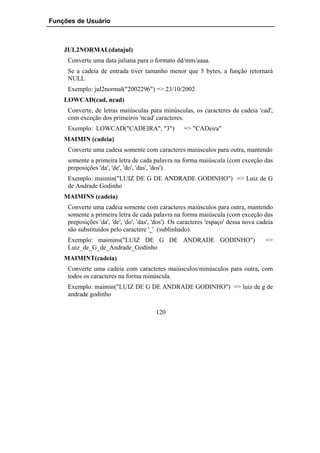




























![Editor de Expressão
Editor de Expressão
O diálogo Editor de Expressão é acessado clicando no símbolo >> no lado direito de diversos
objetos a serem definidos dentro de uma aplicação, tal como apresentado na figura abaixo:
O Editor de Expressão ajuda o usuário a construir expressões interativamente, evitando erros
de sintaxe . Ele constrói expressões do tipo:
- expr
ou
- IF (cond) expr
ou
- IF (cond) val [ELSE IF (cond) val ...] ELSE expr
onde:
expr - aceita expressões aritméticas utilizando Campos de Entrada, Constantes, Variáveis do
Usuário, Funções do Usuário e/ou Variáveis do Sistema.
Os operadores aritméticos podem ser:
+ adição
- subtração
149](https://image.slidesharecdn.com/manualderefernciadoformat-120328090747-phpapp01/85/Manual-de-Referencia-do-Format-149-320.jpg)

![Editor de Expressão
Condição
Expressão Aritmética ( Expr. Arit.)
Campo de Entrada (Campo Ent.)
Constante
Variável
Função
Variável do Sistema (Var. Sistema)
Data
Expr Cond lista os seguintes itens:
IF ([cond]) [expr]
IF ([cond]) [val] ELSE [expr]
Comparação lista os seguintes itens:
[val] = [val]
[val] != [val]
[val] < [val]
[val] <= [val]
[val] > [val]
[val] >= [val]
Condição lista os seguintes itens:
[cond] AND [cond]
[cond] OR [cond]
NOT [cond]
([cond])
Expr Arit lista os seguintes itens:
[val] + [val] - adição
[val] - [val] - subtração
[val] * [val] - multiplicação
[val] / [val] - divisão
[val] % [val] - resto da divisão
[val] & [val] - e
[val] | [val] - concatenação
([val]) - precedência
- [val] - número negativo
151](https://image.slidesharecdn.com/manualderefernciadoformat-120328090747-phpapp01/85/Manual-de-Referencia-do-Format-151-320.jpg)




















































![Font Converter
- Se a fonte for itálico o parâmetro italic deve ser igual a 1, caso contrário deve ser 0.
- Se a fonte for sublinhada o parâmetro underline deve ser 1, caso contrário deve ser 0.
- Se a fonte for riscada no meio o parâmetro strikeout deve ser 1 caso contrário deve ser 0.
- O parâmetro pitchandfamily deve ser igual a 34.
- O parâmetro facename identifica a fonte. Se não for conhecido coloque Courier New.
- Os parâmetros xermaxwid e xerminwid devem ser iguais a 300 dividido por "average
character width".
No caso de fontes proporcionais já carregadas na Xerox (fontes True Type geradas com o
Font Converter), pode-se alterar o cpi da fonte para 100. Nesse caso o Format não carregará a
fonte, mas irá ler o arquivo .FNX que deverá estar no diretório default das fontes.
No caso de fontes proporcionais residentes na Xerox, o Format também não carregará a fonte,
mas irá ler o arquivo .FNX que corresponde ao arquivo .FNT copiado da Xerox, alterando a
sua extensão para .FNX e copiado no diretório default das fontes.
Cadastramento de fonte código de barras 39 e 2/5
- Editar o Fwfonts.ini;
- Acrescentar a descrição das fontes Interleaved 2 of 5 e Código 39, como mostrado abaixo;
- Se for uma fonte não cadastrada, adicionar o nome da fonte no parâmetro ´fonts´
correspondente ao tipo de código de barras;
- Copiar a descrição de uma fonte já existente a alterar o nome da fonte;
- O parâmetro pelsperelement é igual ao "Average character width" (do sample da fonte)
vezes 10;
- O parâmetro xerheight é igual ao "Character Cell Height/Line Spacing" (do sample da
fonte).
- Os demais parâmetros permanecem iguais.
- Verificar a definição do Fwfonts.ini e veja se está conforme descrito abaixo.
[Interleaved 2 of 5]
fonts=I2501L,I2501P
[I2501L]
mpscode=1
204](https://image.slidesharecdn.com/manualderefernciadoformat-120328090747-phpapp01/85/Manual-de-Referencia-do-Format-204-320.jpg)
![Font Converter
pelsperelement=260
multiplier=5
constant=2
xerheight=150
[I2501P]
mpscode=1
pelsperelement=260
multiplier=5
constant=2
xerheight=150
[Código 39]
fonts=C3901L,C3901P
[C3901L]
mpscode=2
pelsperelement=460
multiplier=1
constant=2
xerheight=75
[C3901P]
mpscode=2
pelsperelement=460
multiplier=1
constant=2
xerheight=75
205](https://image.slidesharecdn.com/manualderefernciadoformat-120328090747-phpapp01/85/Manual-de-Referencia-do-Format-205-320.jpg)





























![Apêndice E - Format em ambiente UNIX
Apêndice E - Format em ambiente UNIX
1 - Introdução
O Format (Módulo de Impressão) pode ser executado em ambiente Windows de forma
interativa ou em background e no ambiente Unix em modo background.
A atual versão do Format para Unix (FormaX) roda em ambiente HP UX (Versão 11.0 em
diante 32 / 64 bits) e gera arquivos spool no formato AFP e PDF sendo que as imagens de
entrada (overlays e logos) permitidas são com extensão BMP e monocromáticas.
Originalmente compilado/ligado em plataforma 32 bits, apresenta total compatibilidade para
rodar em plataforma 64 bits, sem degradação perceptível de performance.
As versões do FormaX são homônimas com as do Format Windows, isto é, se o Format
Windows está na versão 8.03A, o FormaX compatível com ela deverá ser da versão 8.03A.
Para identificar a versão do Format Unix (FormaX) basta o usuário executar o programa sem
argumentos que o sistema operacional UNIX mostrará a versão do produto e a sintaxe correta.
2 - Instalação e Operação
A execução do FormaX no ambiente Unix deverá respeitar a seguinte sintaxe:
formax -nAplicação -dArquivodeEntrada [-sarquivoSaida] [-ip"pagin-pagfim;pagin-
pagfim"] [-gp]
Notas :
- os parâmetros entre colchetes são opcionais.
- a definição dos parâmetros é a mesma do Format Windows (vide Apêndice D).
- a geração de PDF com expressão para definir a lógica da geração dos arquivos, será baseada
na expressão construída pelo usuário na fase de desenvolvimento da aplicação conforme
descrita no capítulo Geração arquivo imagem (PDF).
Obs.: Todos os nomes dos arquivos das fontes de caracteres (exceto as originais do Windows -
True Type) e das imagens deverão ser em "caixa alta".
A sintaxe do Formax é apresentada após a execução do programa sem parâmetros.
A forma operacional de trabalhar com o Format em ambiente Unix é a seguinte:
Geração de arquivo spool no formato AFP
235](https://image.slidesharecdn.com/manualderefernciadoformat-120328090747-phpapp01/85/Manual-de-Referencia-do-Format-235-320.jpg)


